Как учитывать брокерский счет в 1с
Обновлено: 04.07.2024
Покупки по корпоративной карте нужно отражать в 1С по особым правилам. Кроме того, оформление и самой карты имеет некоторые нюансы и особенности.
Оформление корпоративной карты
Часто корпоративная карта оформляется посредством заключения договора на открытие отдельного банковского счета компании. Но также ее можно оформить с привязкой к текущему расчетному счету.
Корпоративная карта относится к одной из существующих платежных систем, например, VISA или Mastercard. Она оформляется на директора или какого-то материально ответственного работника.
Бизнес-карта используется для:
- снятия налички с расчетного счета и безналичной оплаты расходов (включая командировочные или представительские расходы), как в рублях, так и в иностранной валюте. Использовать карту можно и в России, и за рубежом;
- проведения других операций в рублях, не запрещенных российским законодательством;
- проведения других операций в иностранной валюте, но только при соблюдении требований валютного законодательства РФ.
Данные моменты указаны в п. 2.5 Положения ЦБ от 24.12.2004 г. № 266-П.
Отражение в бухучете операций с корпоративной картой
Операции по корпоративной карте при оплате расходов или снятии наличных денег отражаются корреспонденцией:
При этом не требуется использовать сч. 55 и его субсчета, если карта привязана к текущему расчетному счету.
Отражение в 1С операций по корпоративной карте при покупках
Для отражения таких операций в 1С предусмотрено два способа. При этом пользователь самостоятельно выбирает, какой именно вариант он будет использовать:
- автоматически выгружать информацию из сервиса Клиент-банк;
- вручную вносить информацию в программу.
Способ 1
Он предусматривает автоматическую выгрузку информации из сервиса Клиент-банк. Действие производится в несколько шагов:
Шаг 1 — Формирование из сервиса Клиент-банк файла для скачивания в 1С.
Формирование файла на скачивание можно произвести так:

Шаг 2 — Загрузка файла с выпиской в программу 1С.
Загрузка файла производится так:

Шаг 3 — Выбор операции «перечисление подотчетному лицу».
При выборе нужно указать материально ответственное лицо, которое будет получателем средств — это тот, на кого оформлена корпоративная карта.
После выгрузки информации о корпоративной карте нужно выбрать соответствующую операцию:

1С автоматически укажет статью расходов — «выдача подотчетных сумм». При этом должна сформироваться правильная корреспонденция — Дт 71 Кт 51.

Шаг 4 — Оформление авансового отчета в сроки согласно положениям учетной политики компании.
Способ 2
Он предусматривает ручное внесение информации в программу 1С (актуально для получения банковских выписок в бумажном виде). Действие производится в несколько шагов:
Шаг 1 — Выбор назначения платежа, например, «отражение операции с картой VISA Business».
Пользователь заходит в раздел «Банк и касса» для оформления документа «Списание с расчетного счета». В нем нужно указать вид операции «Перечисление подотчетному лицу» и получателя — на кого оформлена корпоративная карта.
Создание операции по бизнес-карте проводится так:

Когда операция проведена, а документ записан, сумма операции отразится по Дт 71.
Шаг 2 — Оформление авансового отчета в сроки согласно положениям учетной политики компании. Данный алгоритм применяем при любом режиме налогообложения.
В настоящее время уже никого не удивить наличием валютных операций в ежедневной деятельности организации. Экспорт и импорт открывают новые возможности для успешного развития предприятия, а бухгалтеру приходится смириться с появлением отдельной ветви учета - работы с валютой. В программе «1С: Бухгалтерия предприятия 8» редакции 3.0 представлен весь функционал, необходимый для отражения валютных операций, а в данной статье хотелось бы остановиться на покупке валюты и ее правильном учете в данной программе.
Первым делом, хотелось бы обратить ваше внимание на то, что приобретать валюту организация вправе только через уполномоченный банк, а для ведения расчетов в валюте в бухгалтерском учете имеется отдельный счет 52. При этом, для осуществления расчетов необходимо иметь 2 расчетных счета в банке: рублевый и валютный.
Как всегда, для корректной работы по данному разделу учета в программе необходимо произвести некоторые настройки. Начнем с настройки функциональности:
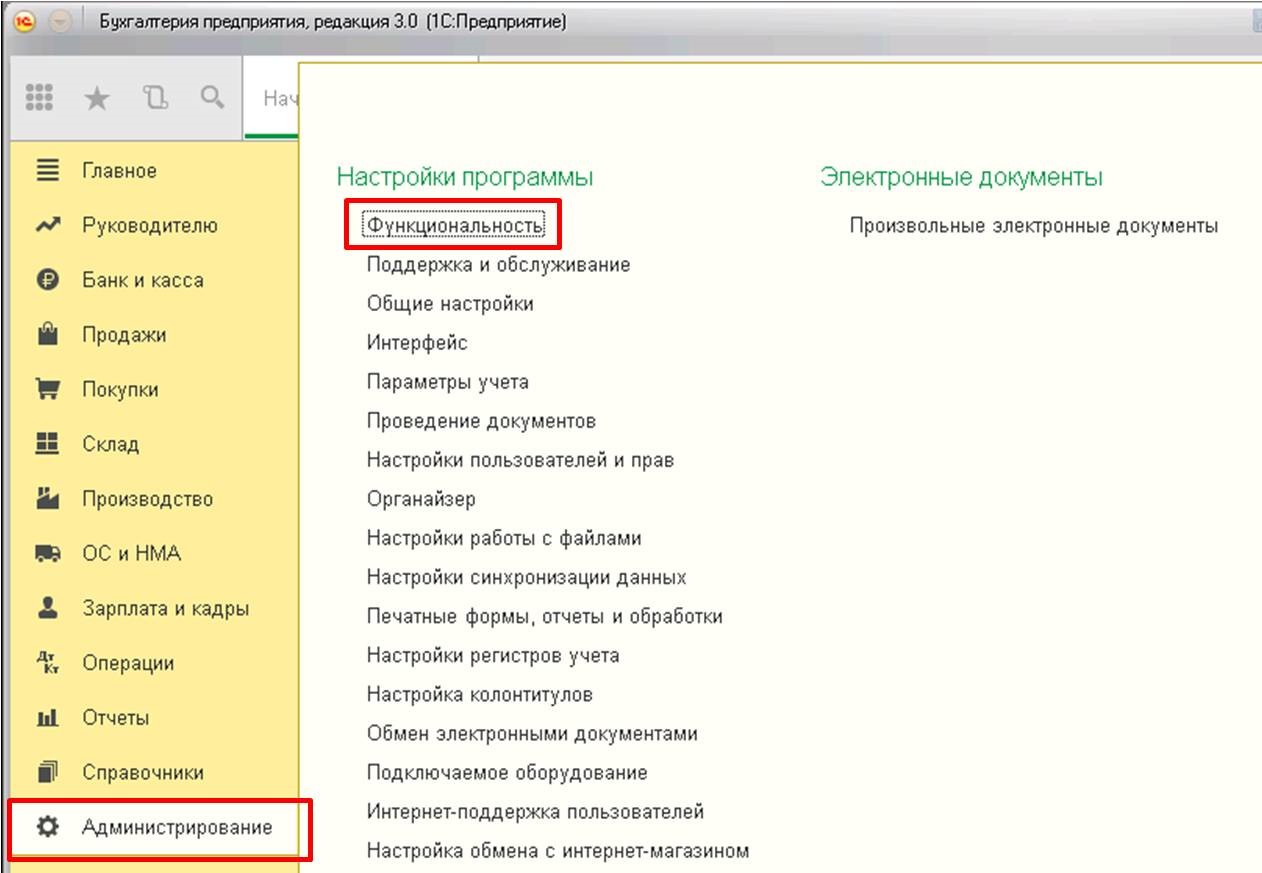
Открывается следующая форма:
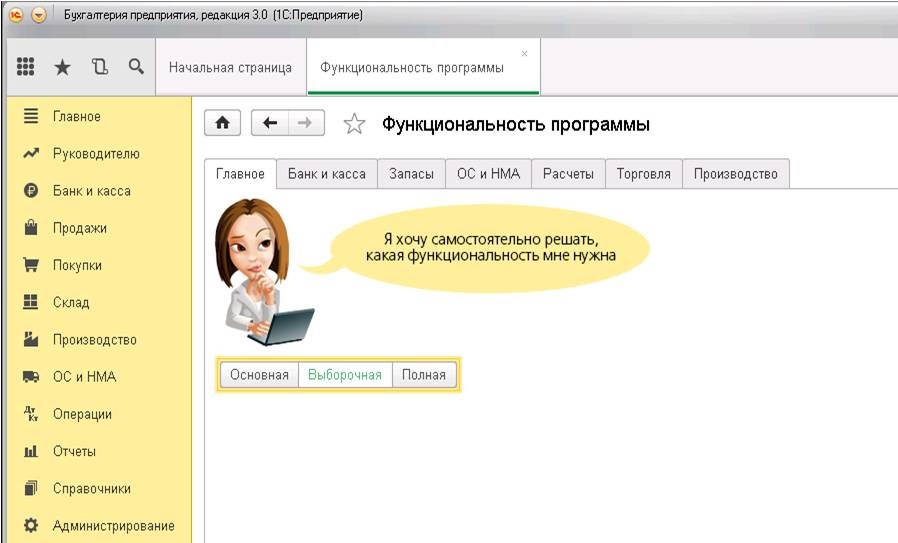
Данная форма позволяет настроить большой спектр различных функций, но сейчас рассмотрим вкладку «Расчеты». Для того, чтобы в учете стали возможны операции с валютой, необходимо установить следующие флаги:
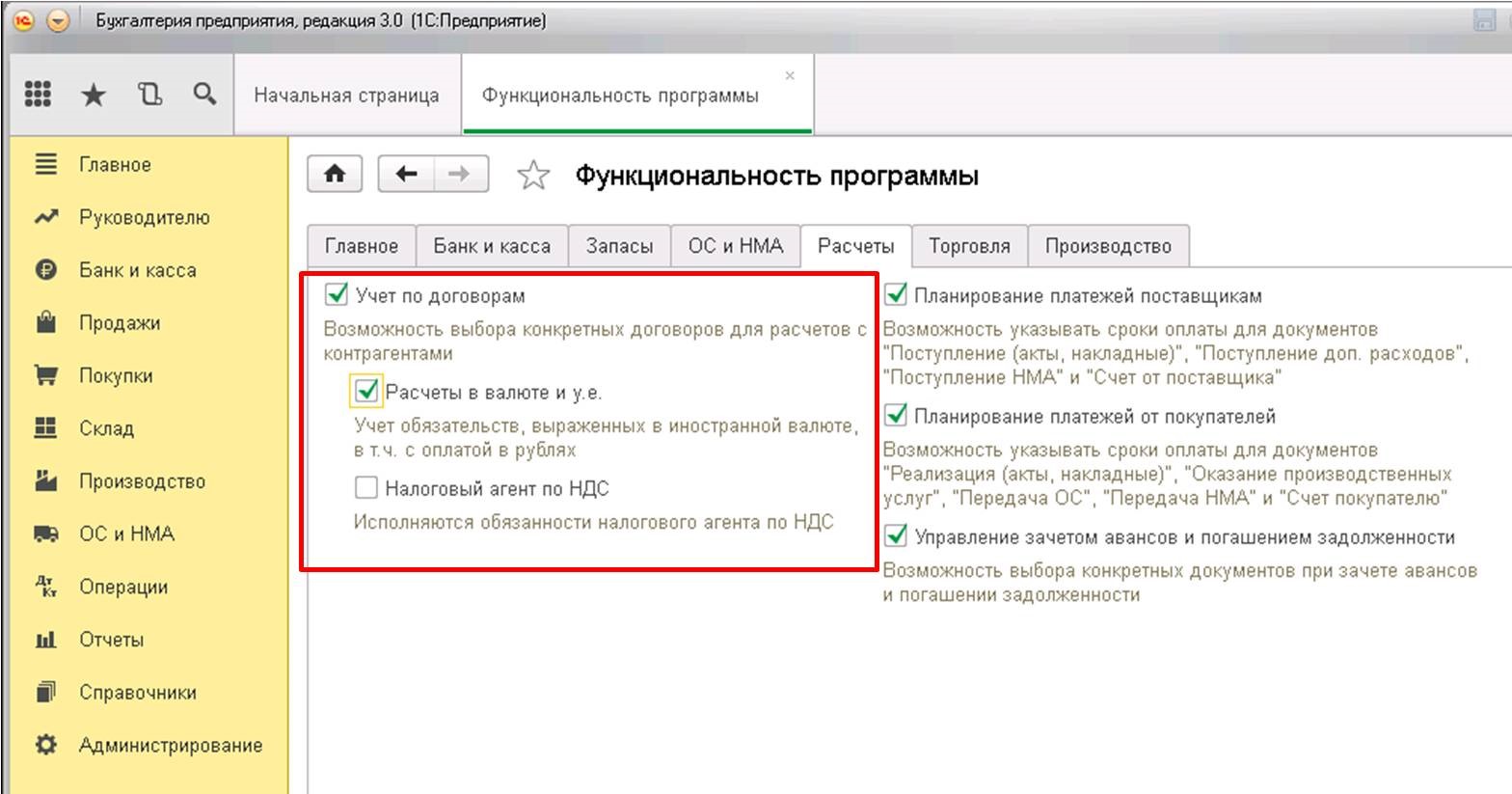
Так как операции с валютой должны попадать в форму №4 регламентированной бухгалтерской отчетности, то необходимо, чтобы в учете велась данная аналитика.
Для этого осуществим следующую настройку в плане счетов программы:
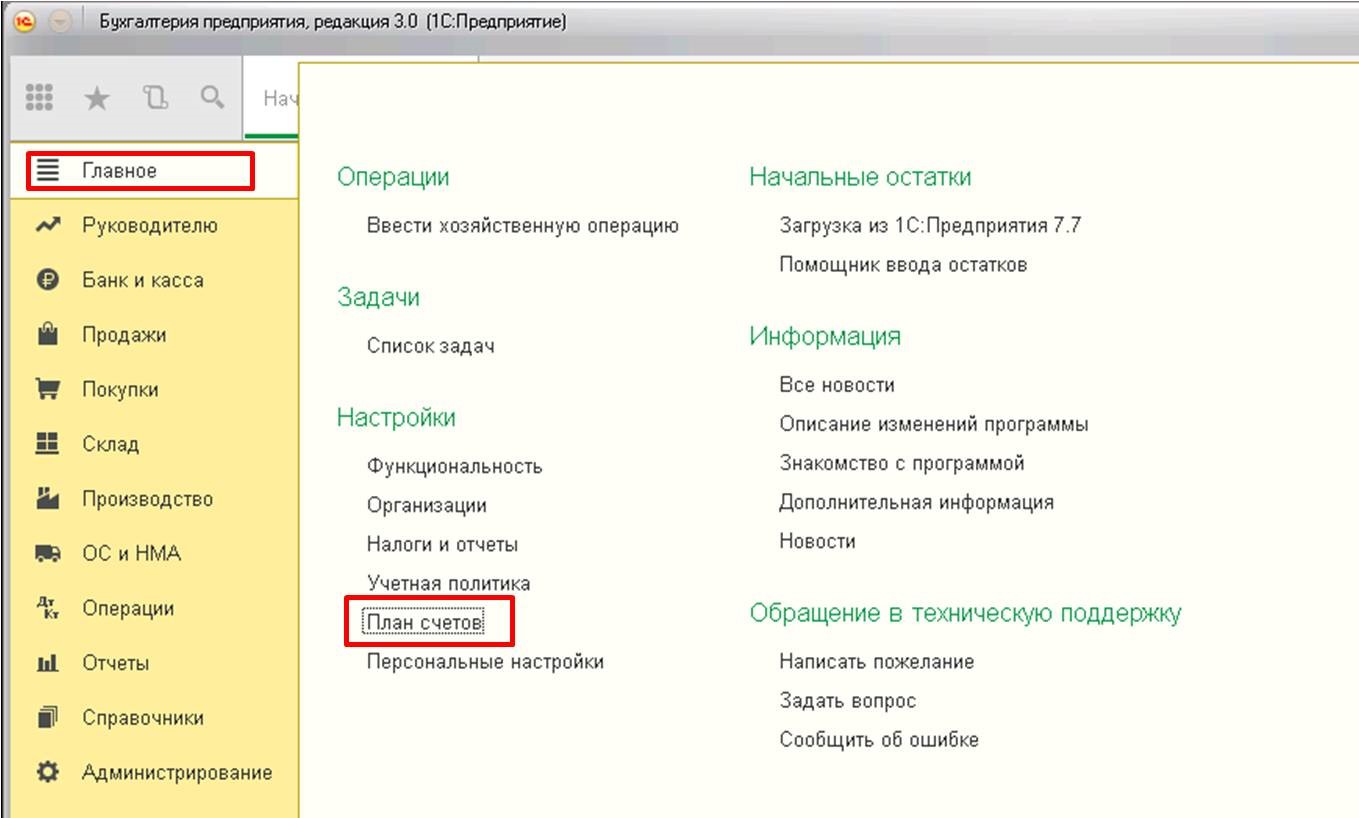
После открытия формы перейдем по гиперссылке «Настройка плана счетов»:
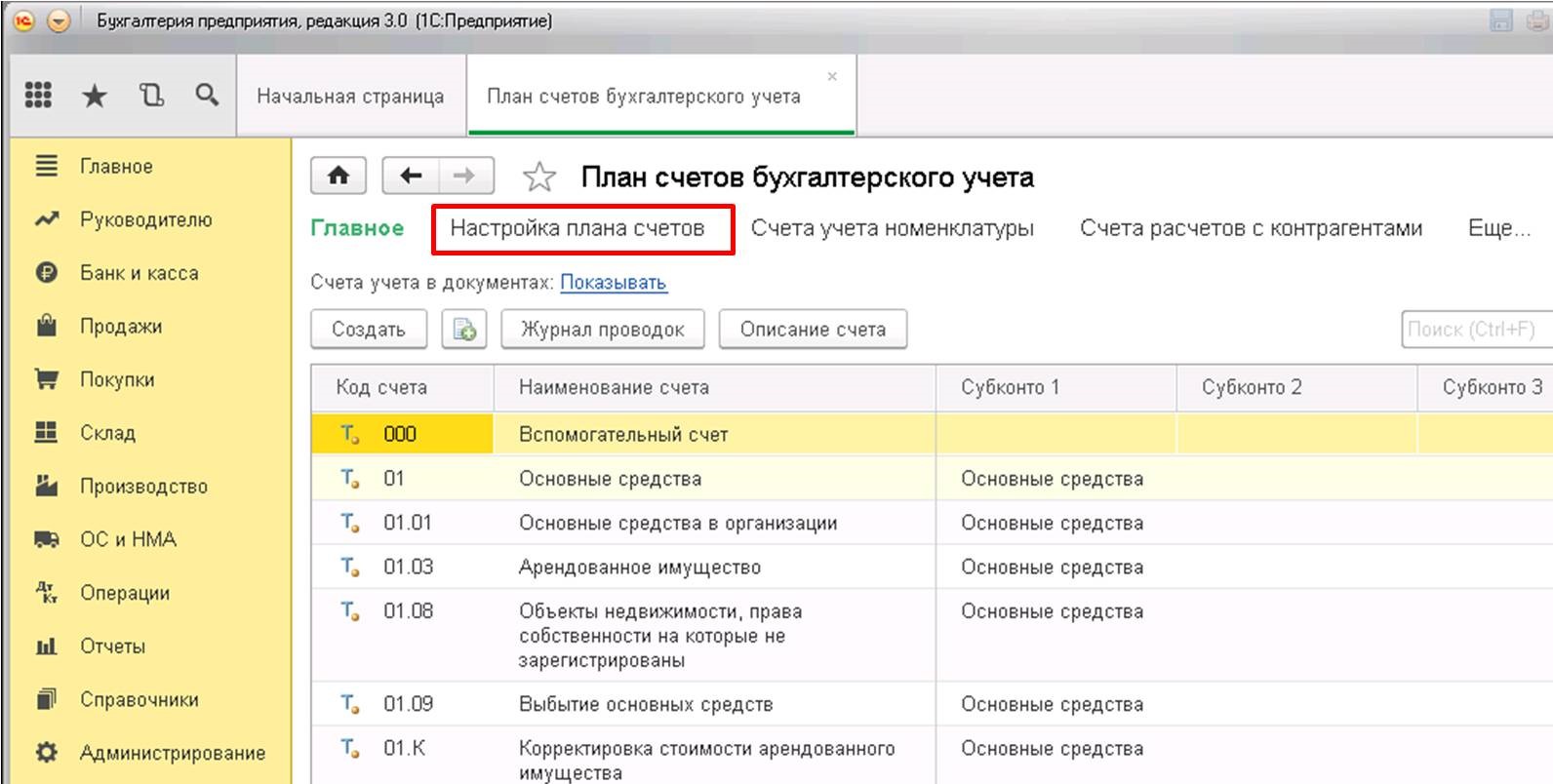
В форме настроек также перейдем по ссылке:
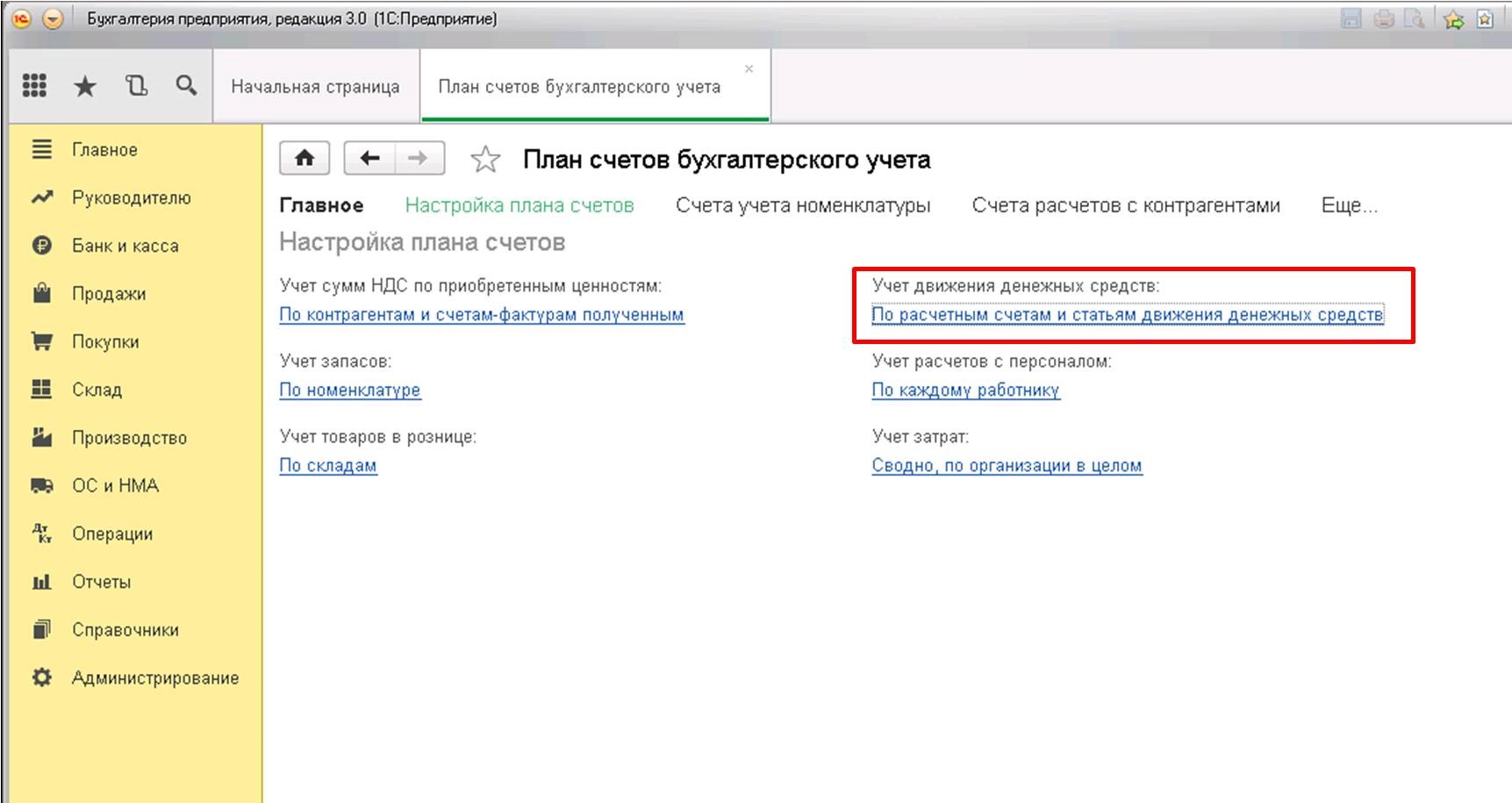
В открывшемся окне обратите внимание на флаг в реквизите «По статьям движения денежных средств»:
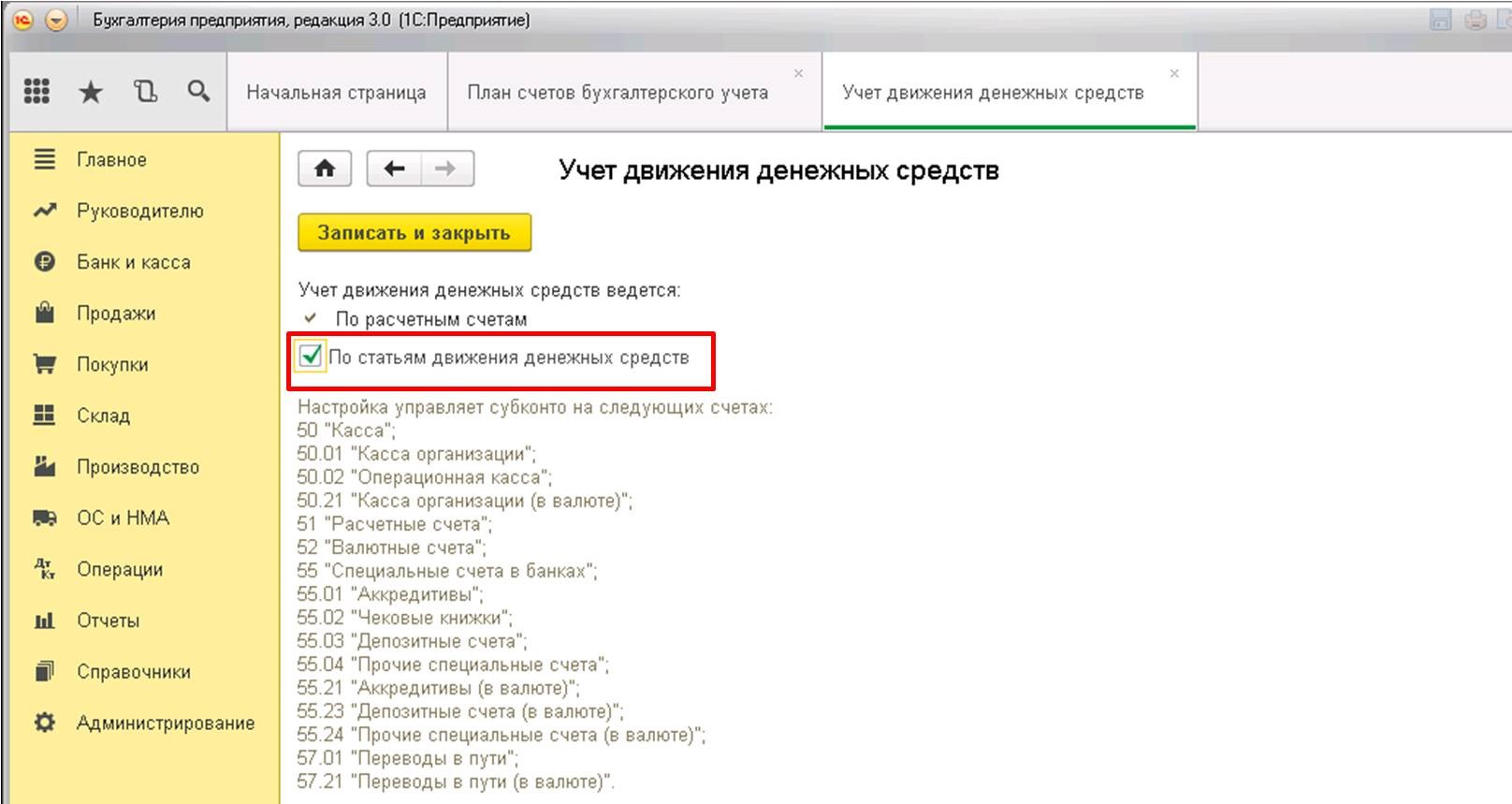
Если флаг не установлен – необходимо установить. Данная настройка позволяет вести учет в разрезе аналитики «Статьи движения денежных средств». После установки флага данное субконто появится на всех счетах учета денежных средств:
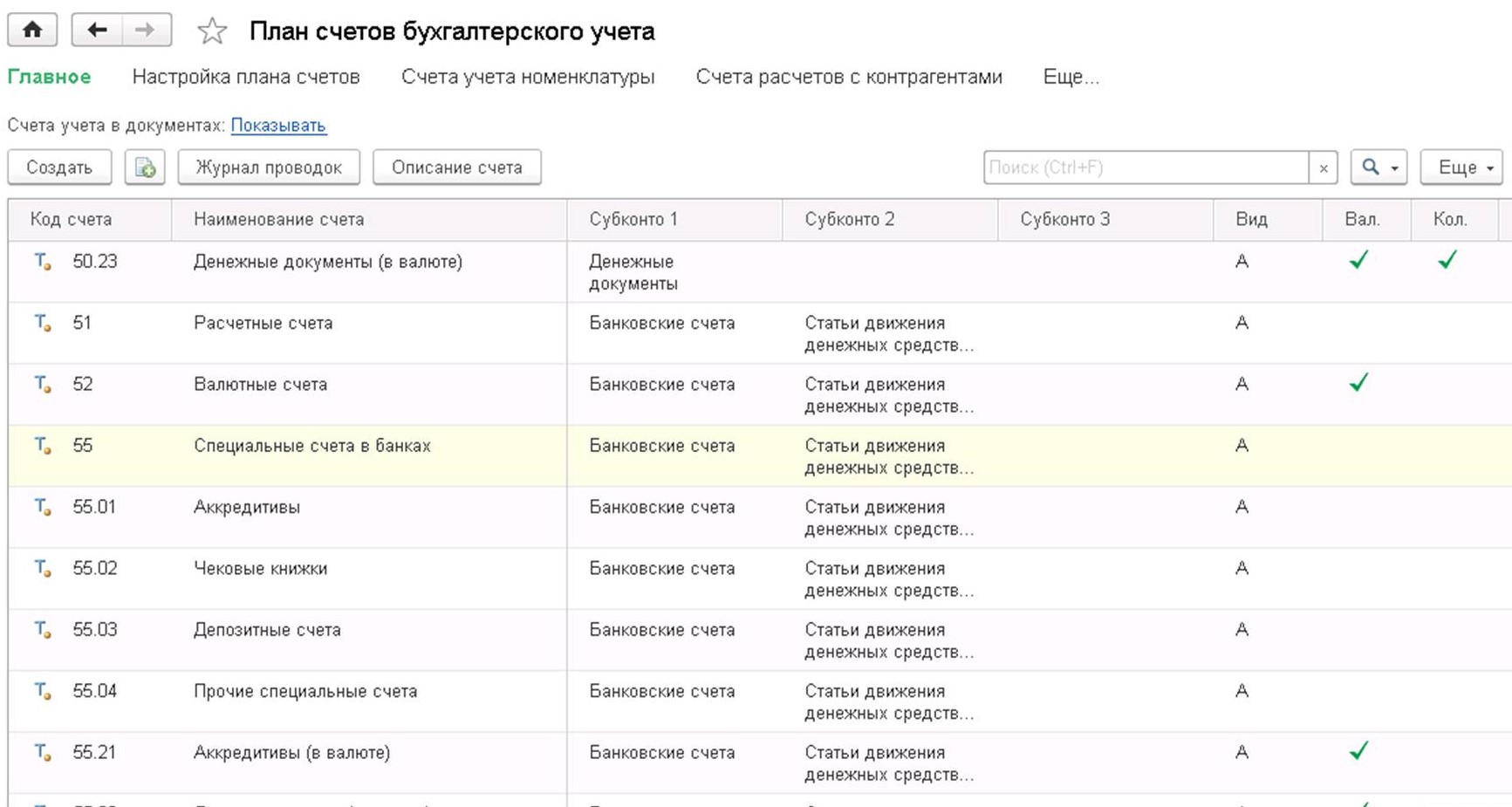
Также хочу отметить, что если организация в своем учете предполагает использование счета 57 «Переводы в пути» при отражении банковских операций, то данную настройку тоже необходимо установить. В целом, данный счет рекомендуется использовать, если есть вероятность, что поручение банку на покупку валюты (а значит, и списание с расчетного счета рублевой суммы) и поступление суммы на валютный счет по датам могут не совпадать. Если же операции происходят внутри одного дня, то этот счет можно не использовать.
Данная настройка находится в параметрах учетной политики. В программе ее можно найти следующим образом:
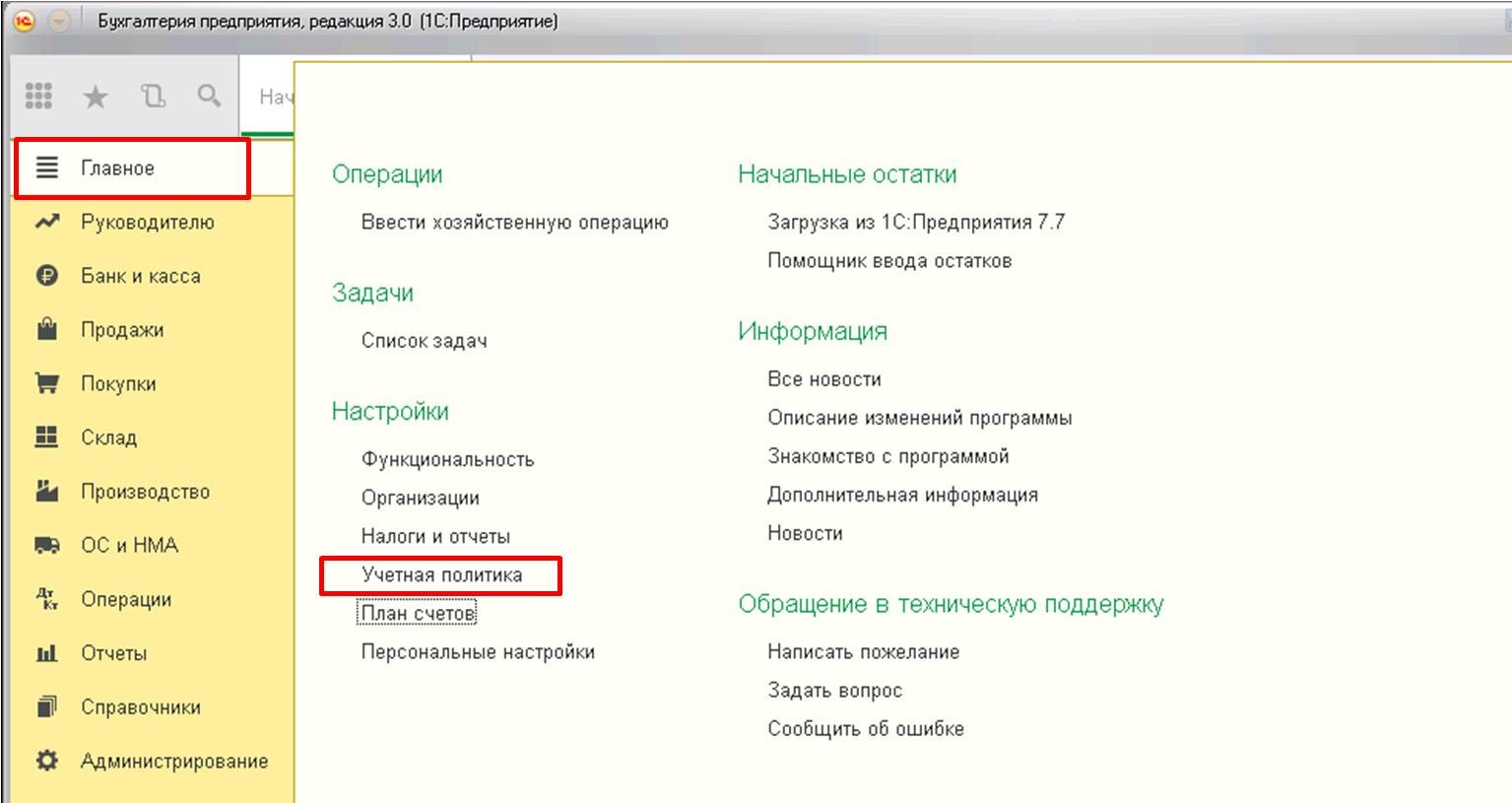
Нужно установить флаг:
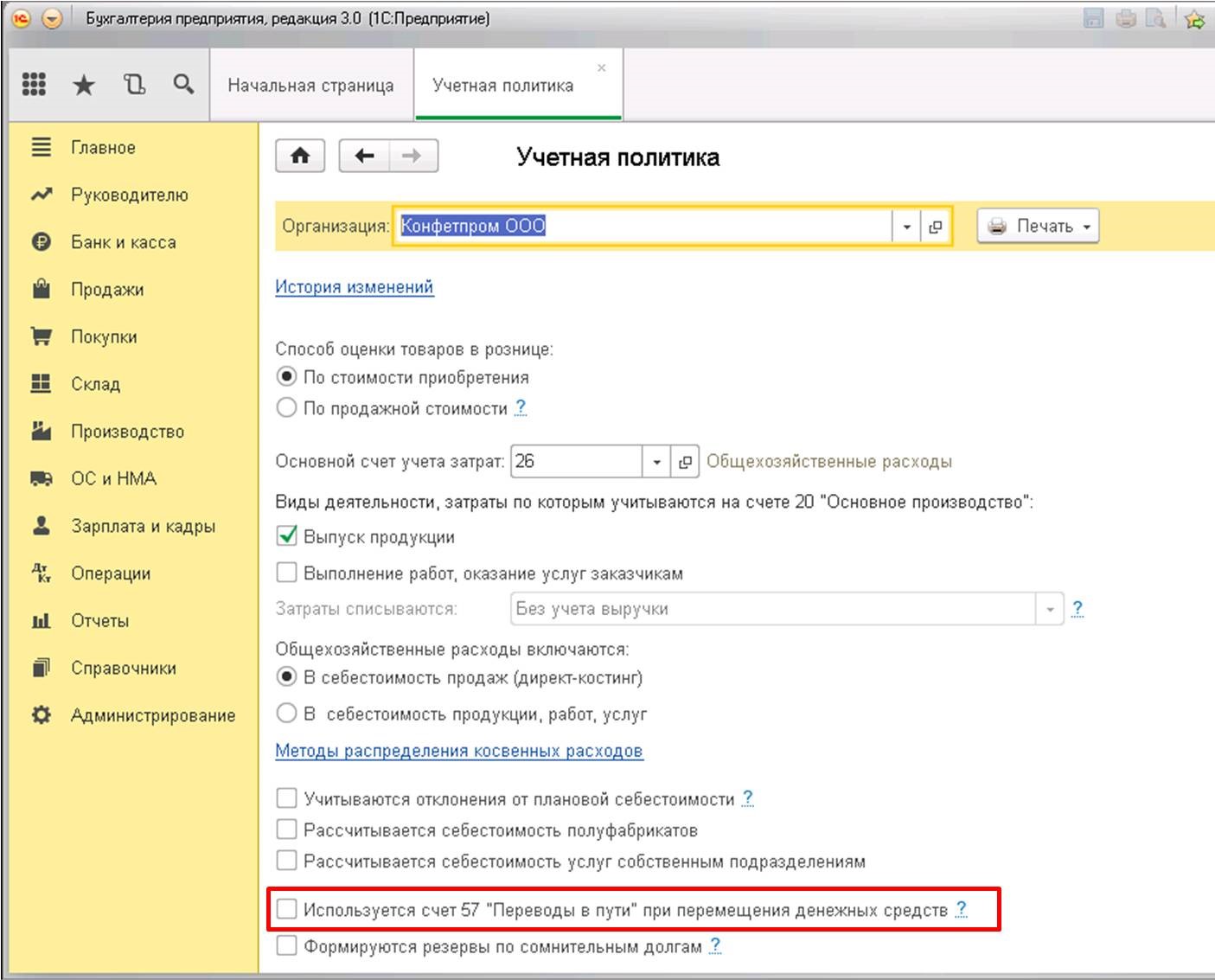
На этом с настройками программы для учета валюты закончим и приступим в непосредственному отражению в 1С валютных операций.
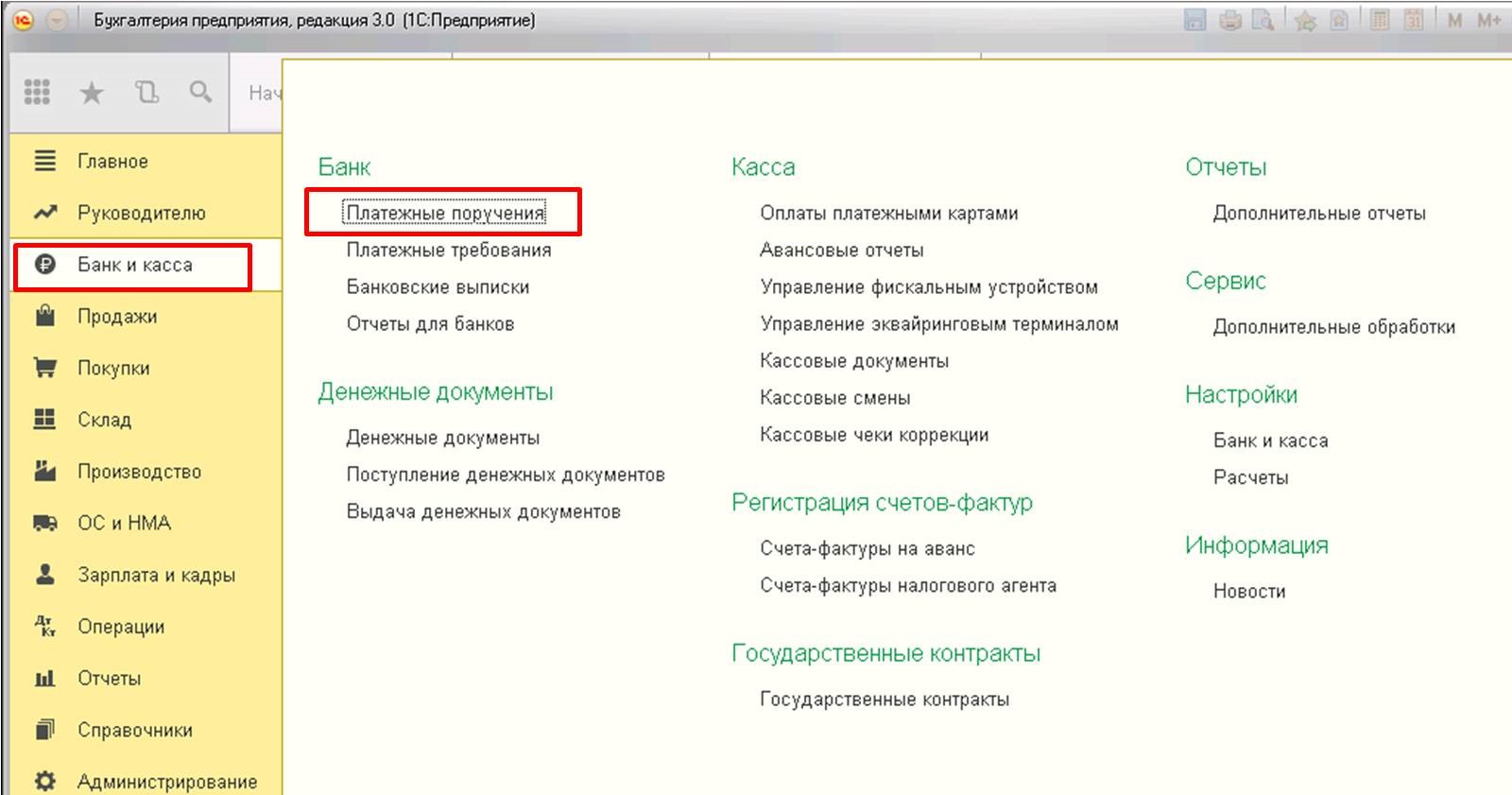
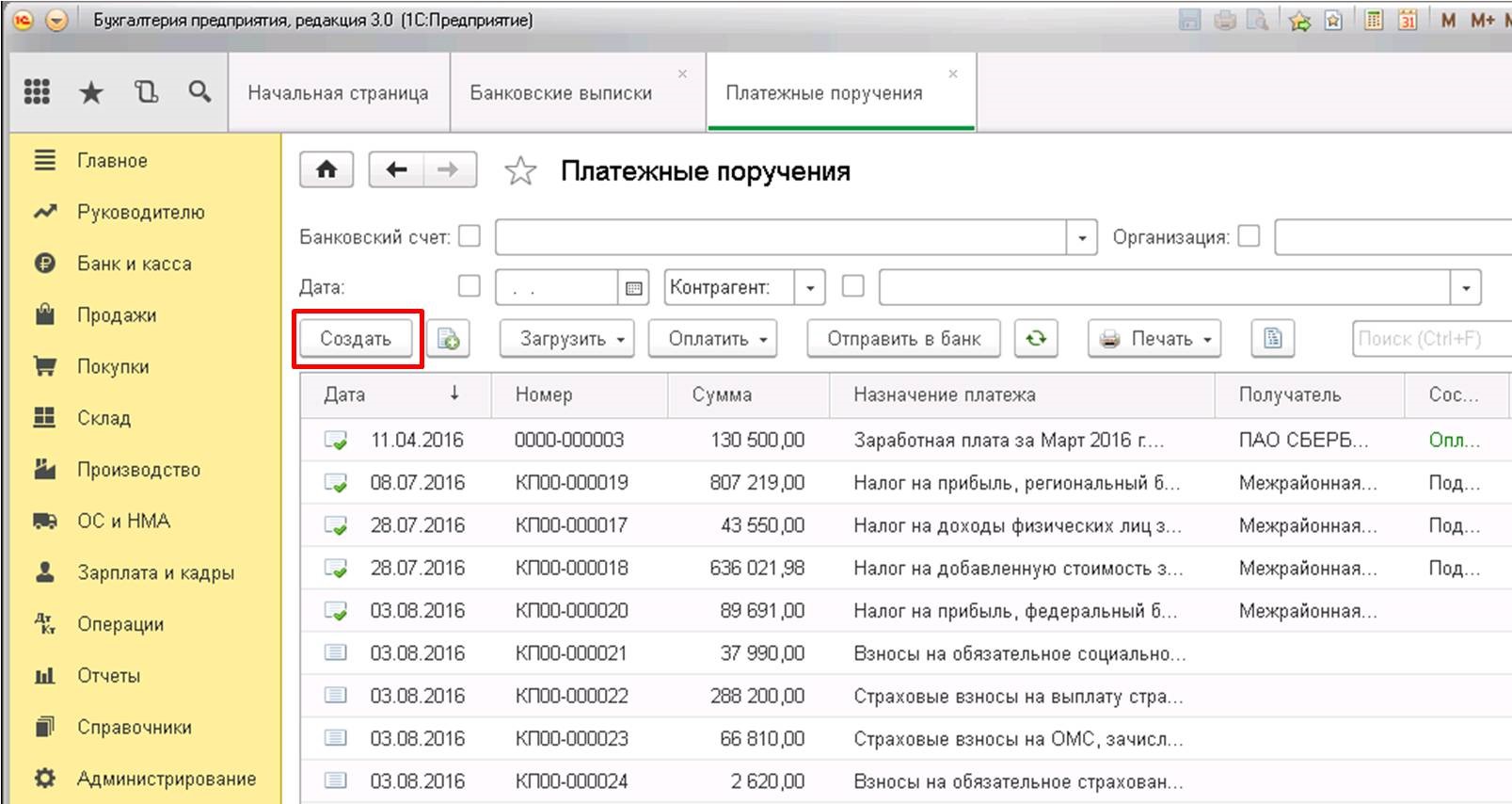
Банк осуществляет списание с рублевого счета суммы, необходимой для покупки. Оформим данную операцию в программе:
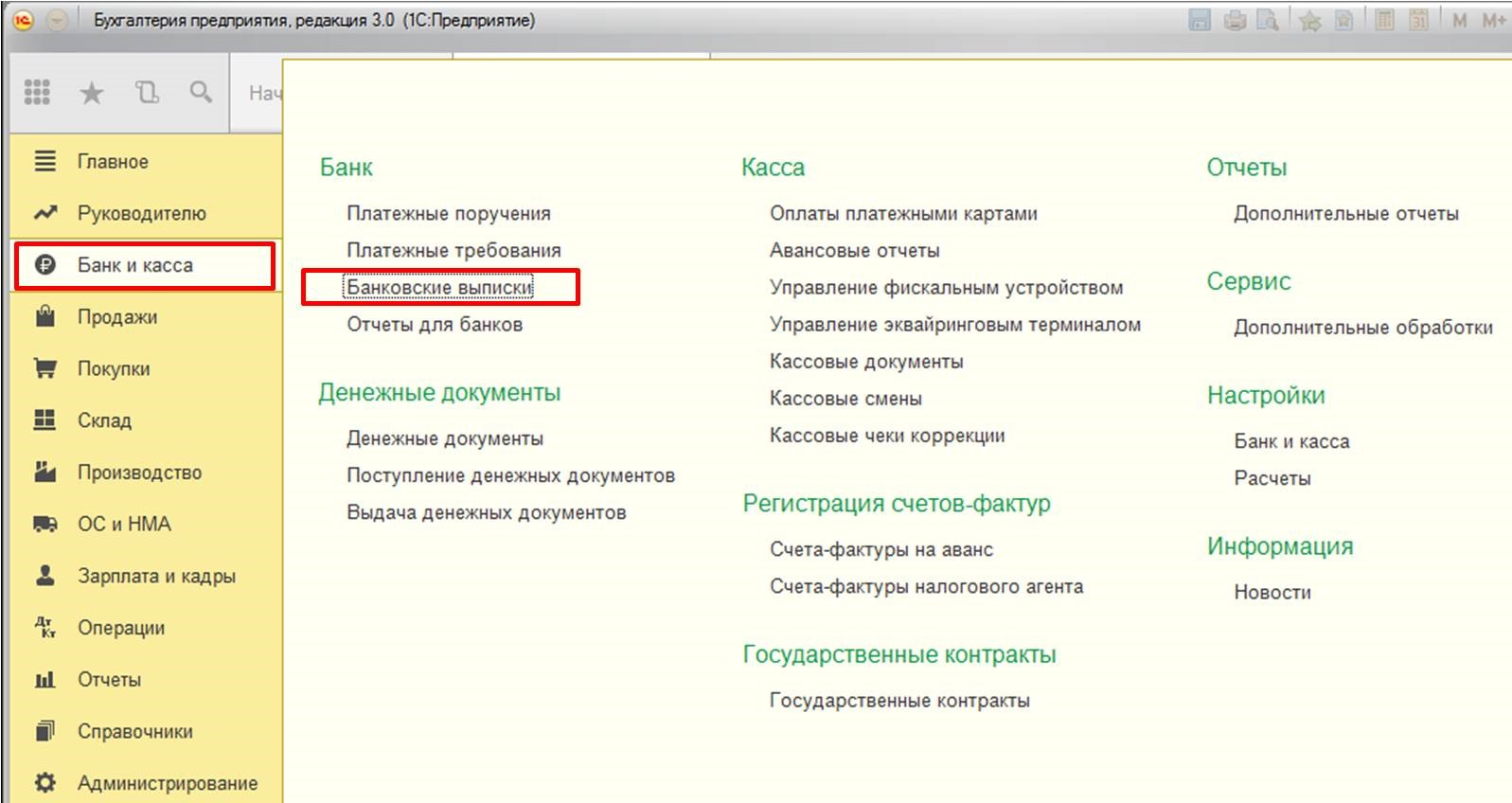
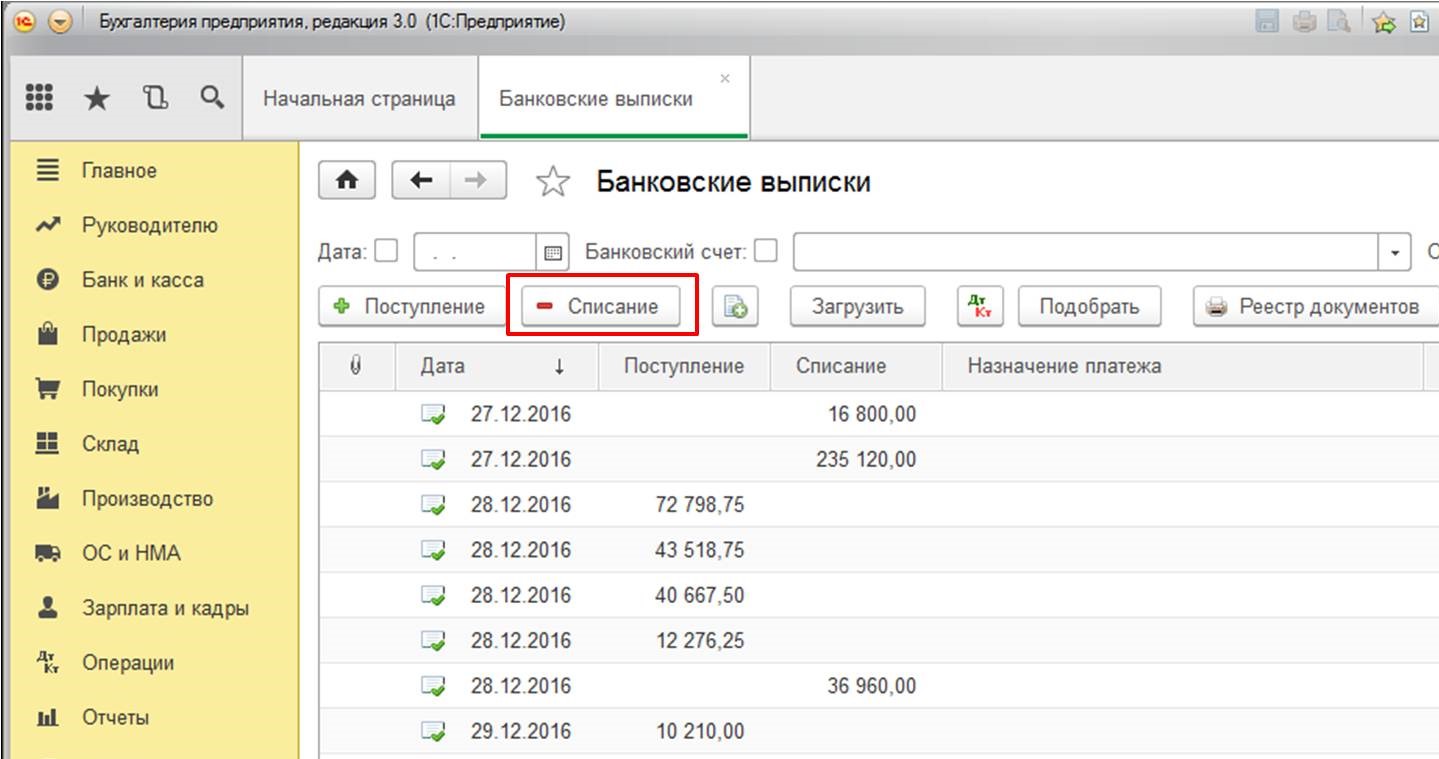
В документе «Списание с расчетного счета» выбираем тип операции «Прочие расчеты с контрагентами»:
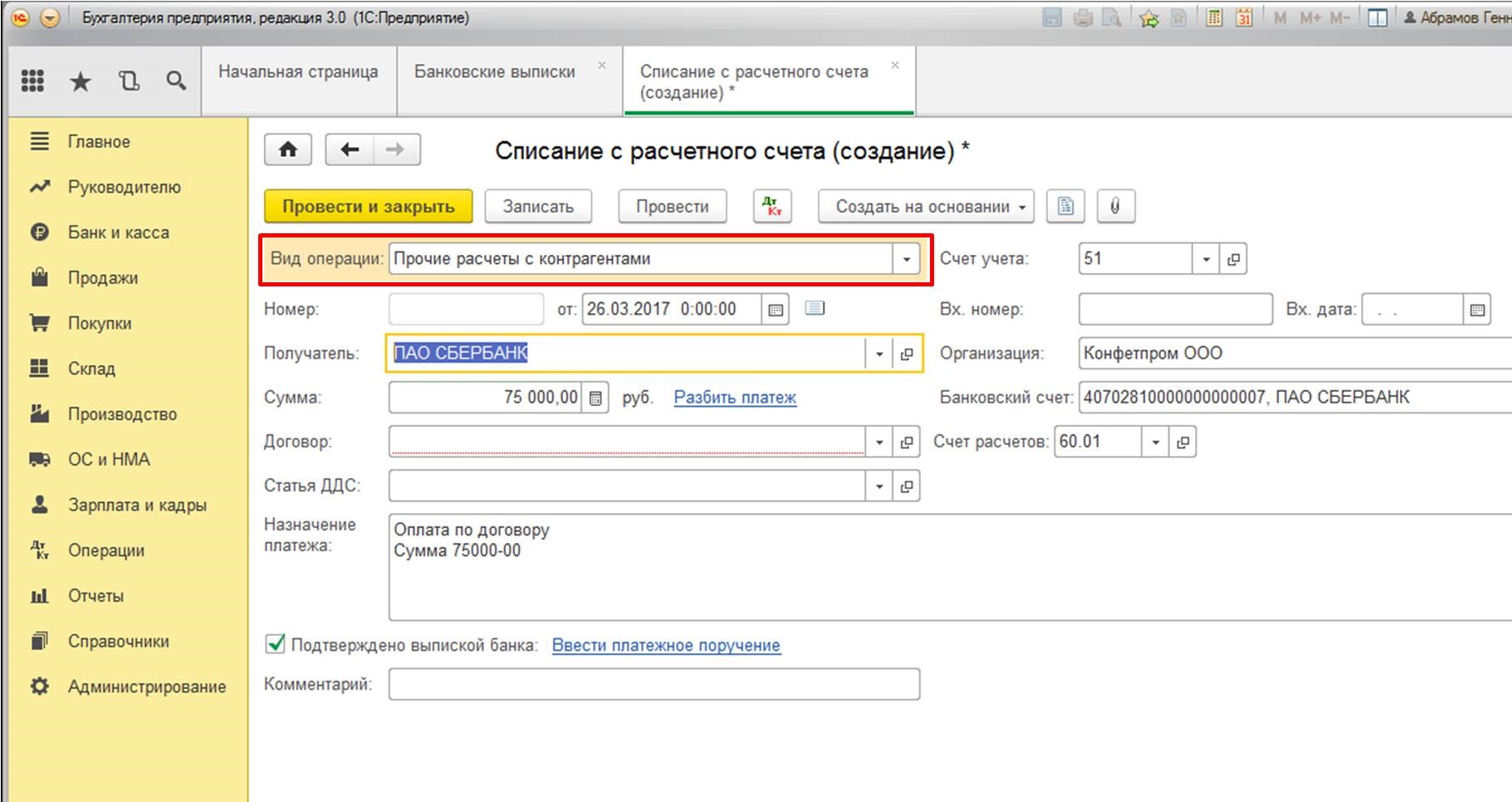
Также заполняем договор с банком, которому поручаем покупку валюты. Договор должен быть с видом «Прочее»:
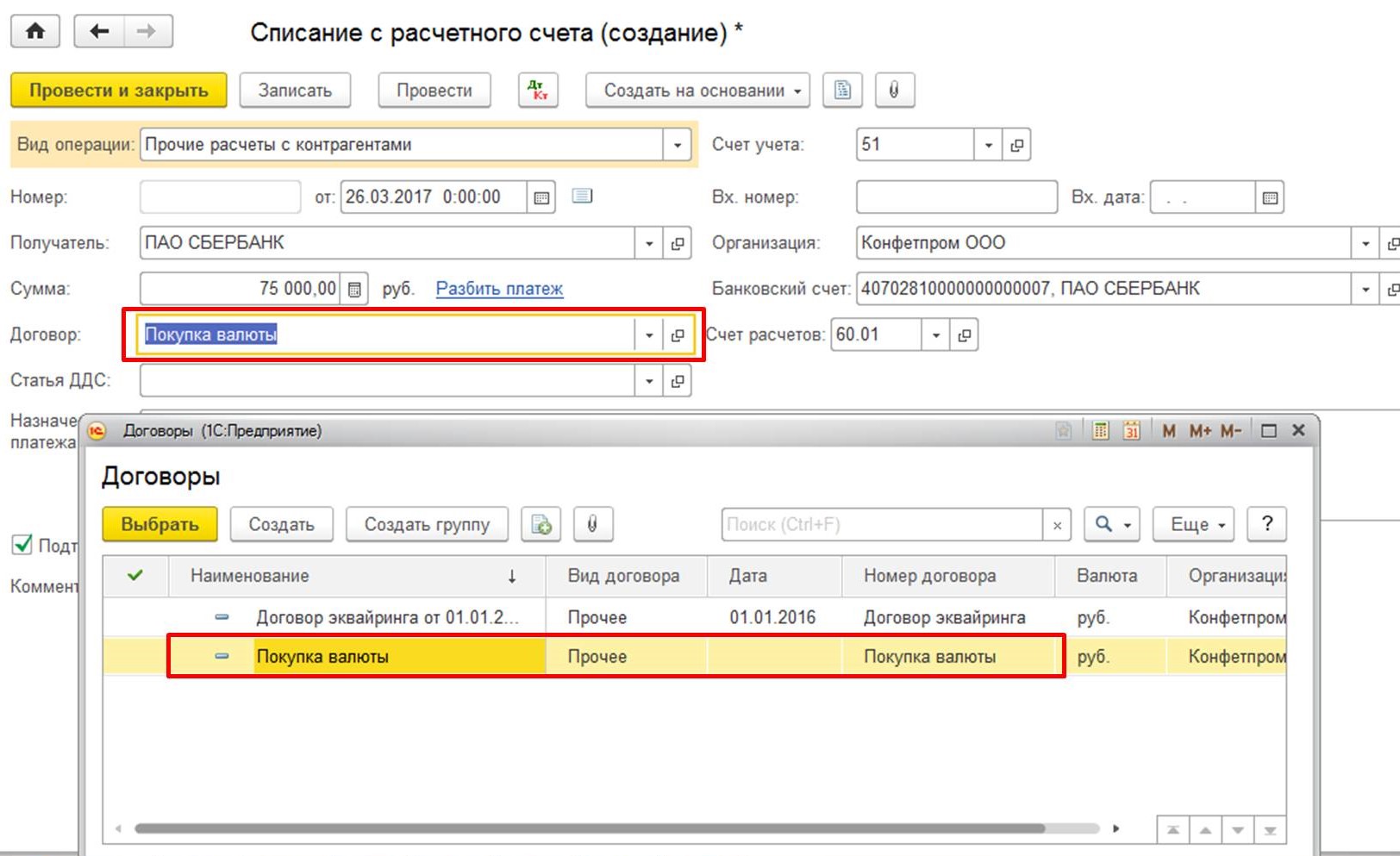
Далее указываем статью движения денежных средств - необходимо указать «Покупка иностранной валюты (списание)». Если в вашем учете используется счет 57, то в реквизите «Счет расчетов» необходимо указать «57.02», если же учет без него – то счет «76.09»:
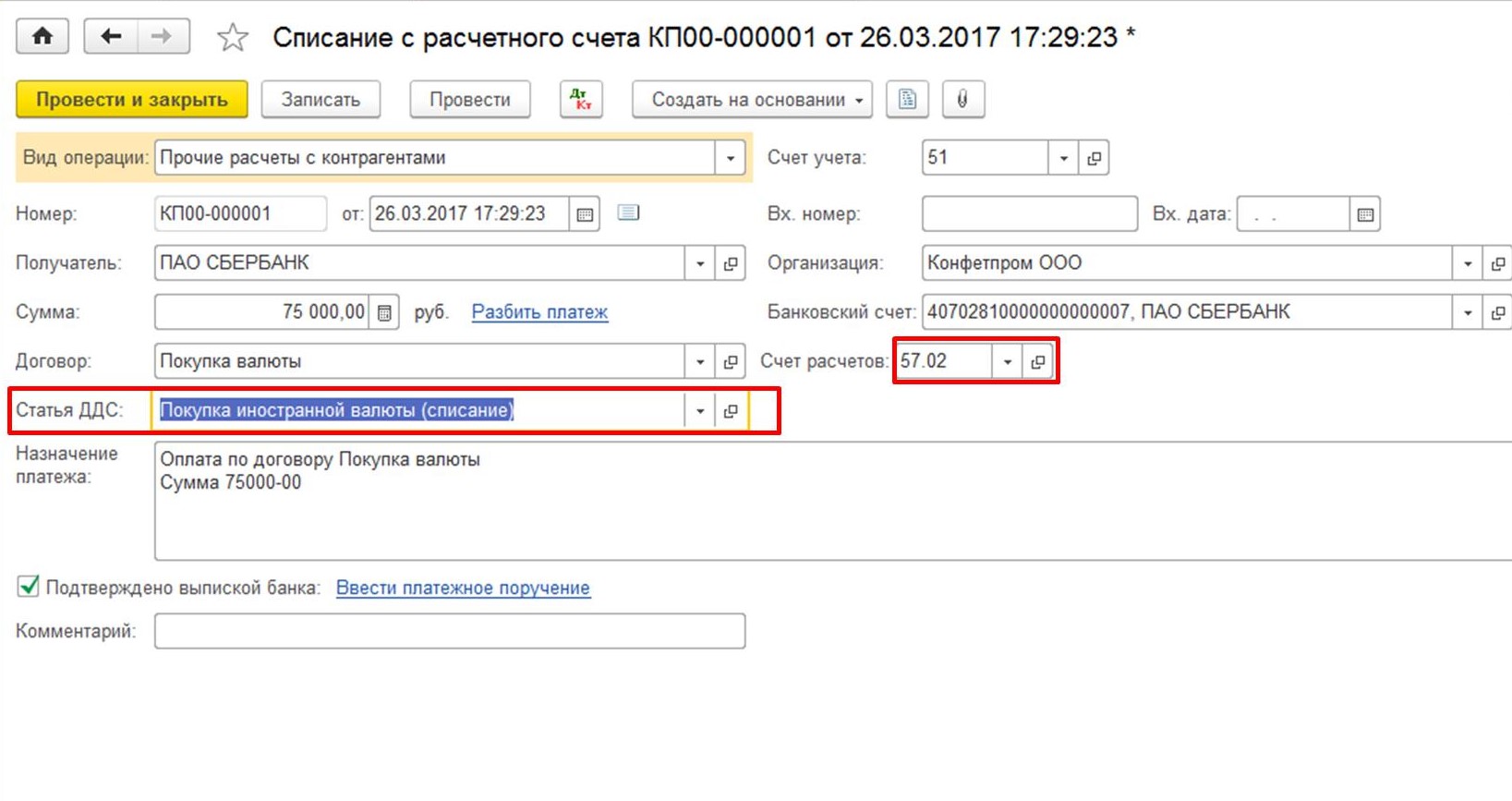
В реквизите «Банковский счет» указываем рублевый счет, так как списание осуществляется с рублевого счета организации.
После проведения документ формирует следующие движения по счетам:
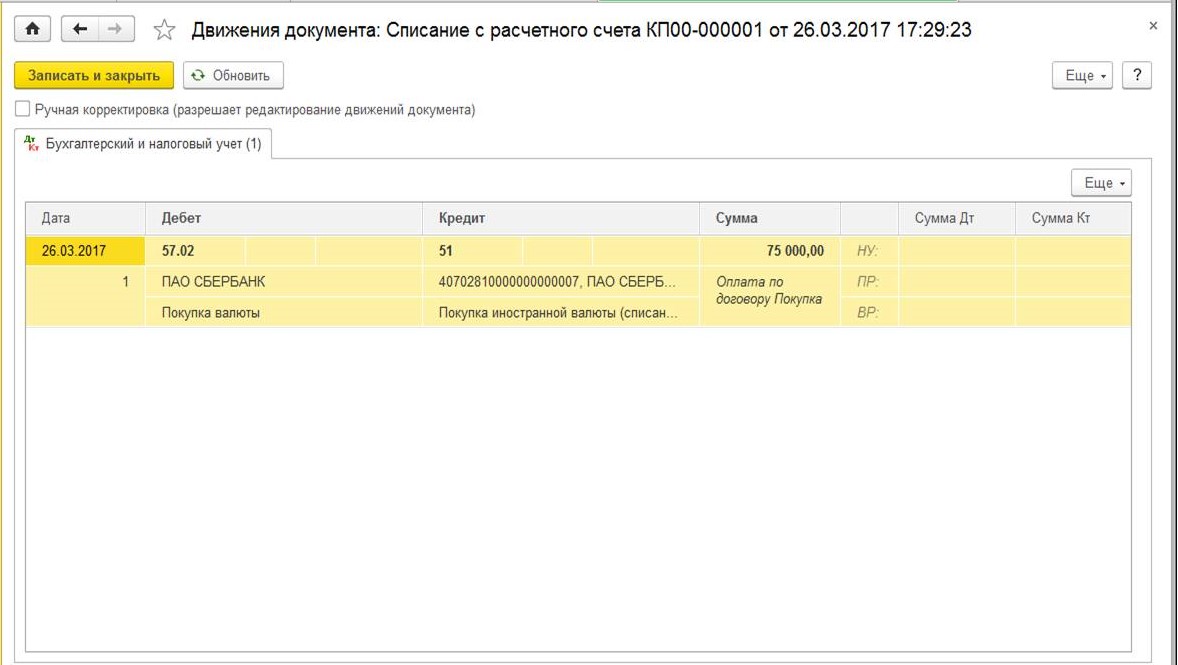
После списания рублевой суммы с расчетного счета банк исполняет наше поручение и осуществляет закупку валюты. Так как в бухгалтерском учете хранение иностранной валюты осуществляется в рублях (для достоверности данных), при поступлении на счет валютных сумм и других операций с валютой осуществляется пересчет суммы в рублевый эквивалент. Для того, чтобы пересчет производился на основании актуального курса, необходимо оперативно обновлять данные справочника «Курсы валют». В программе есть возможность при наличии подключения к Интернет осуществить автоматическую загрузку курса валют Центрального банка России:
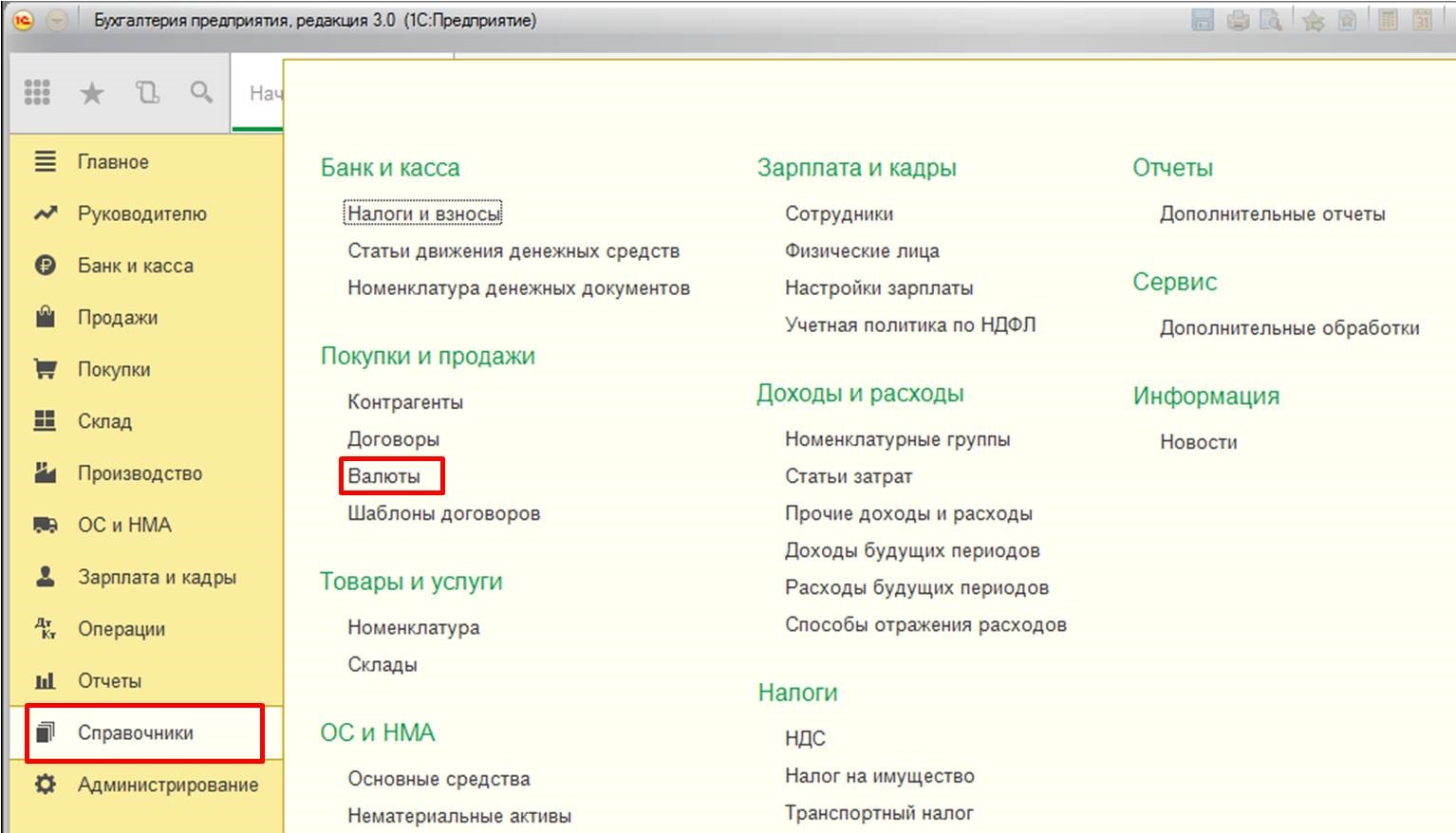
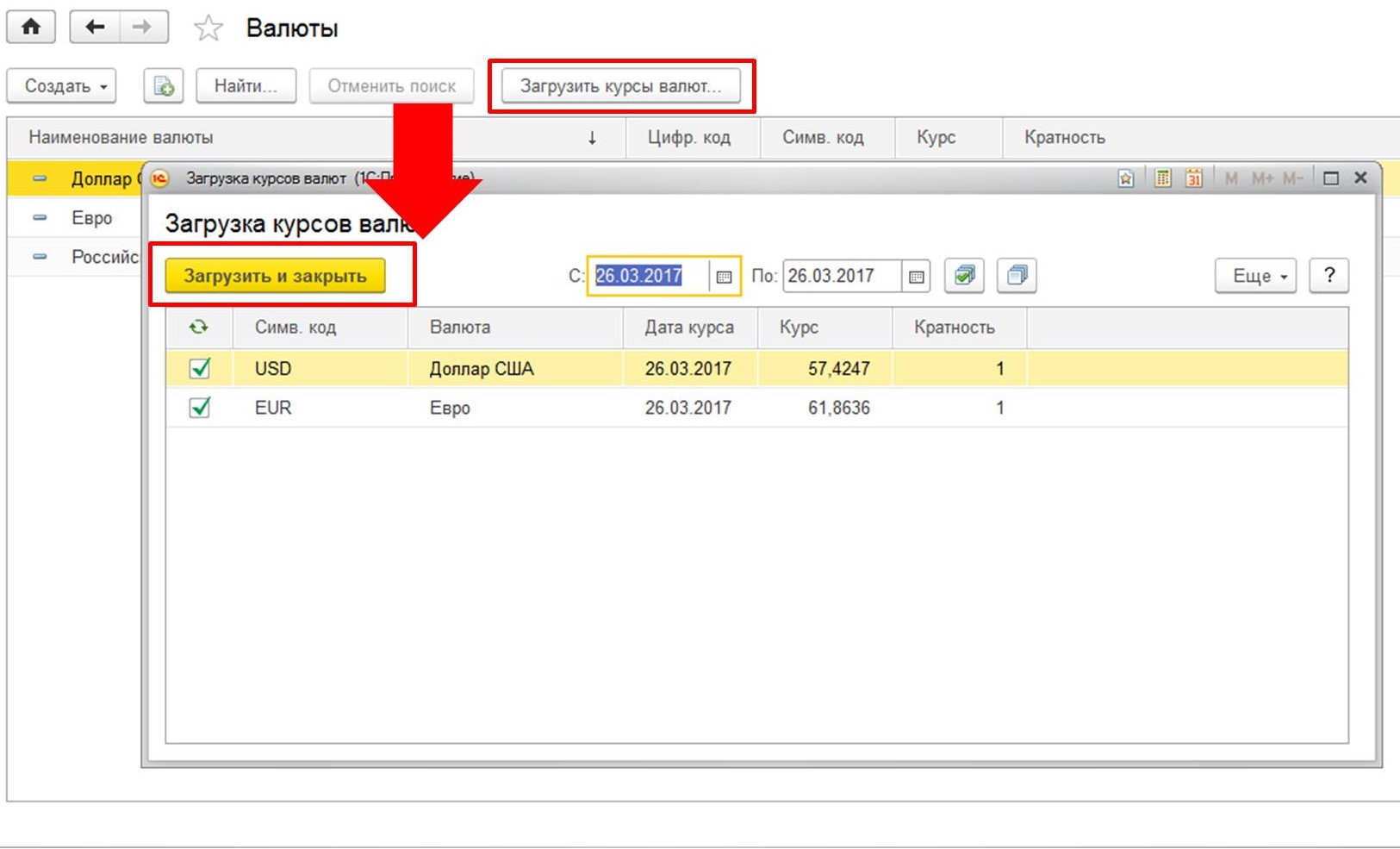
Для регистрации факта покупки валюты формируется документ «Поступление на расчетный счет».
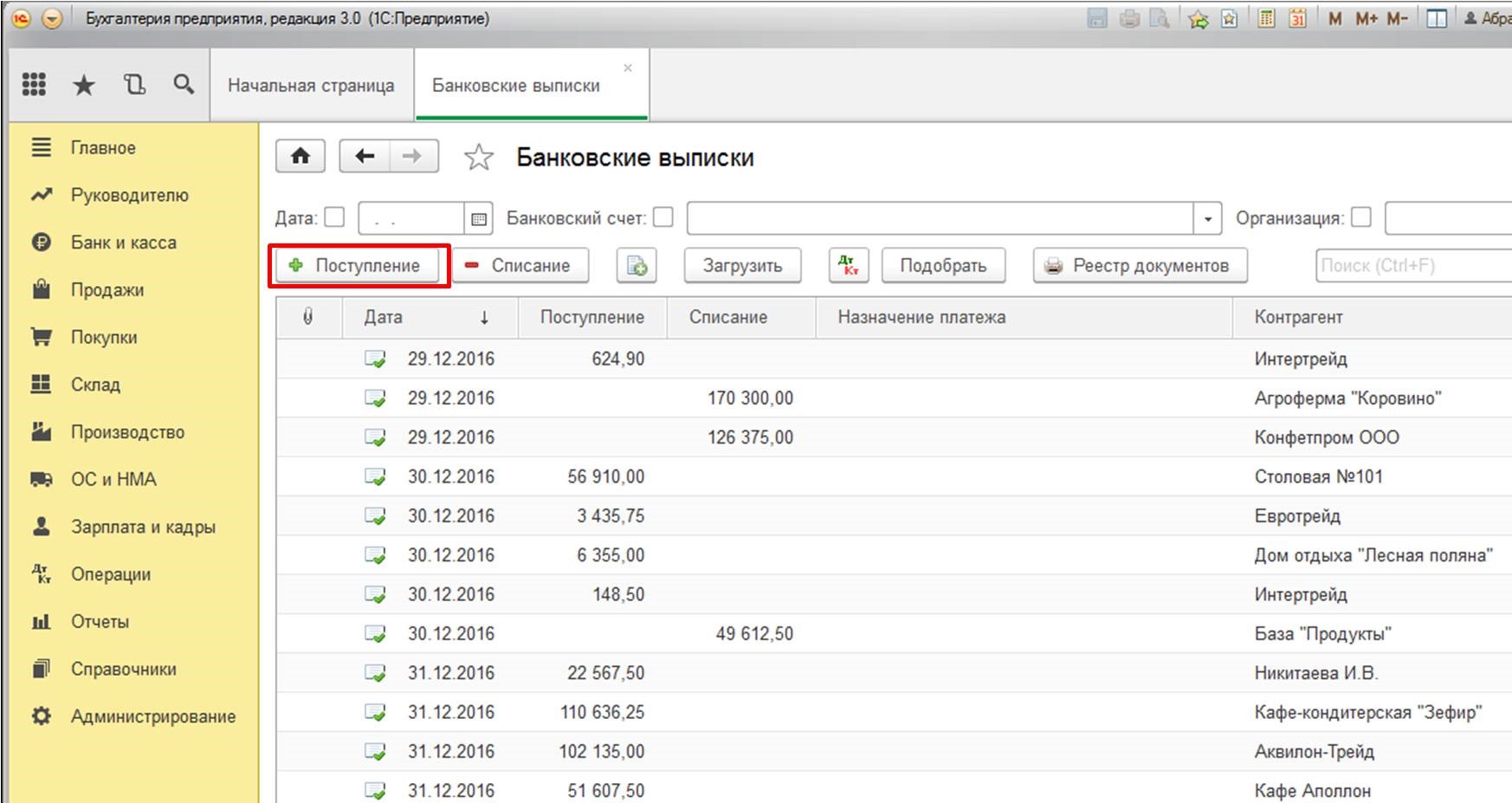
Заполняем документ необходимыми данными:
1. Вид операции – «Приобретение иностранной валюты»;
2. В реквизите «Сумма» указываем – сумму купленной валюты;
3. В реквизите «Банковский счет» - счет организации валютный. Обратите внимание, что в договоре должна быть указана валюта (в нашем случае «USD»).
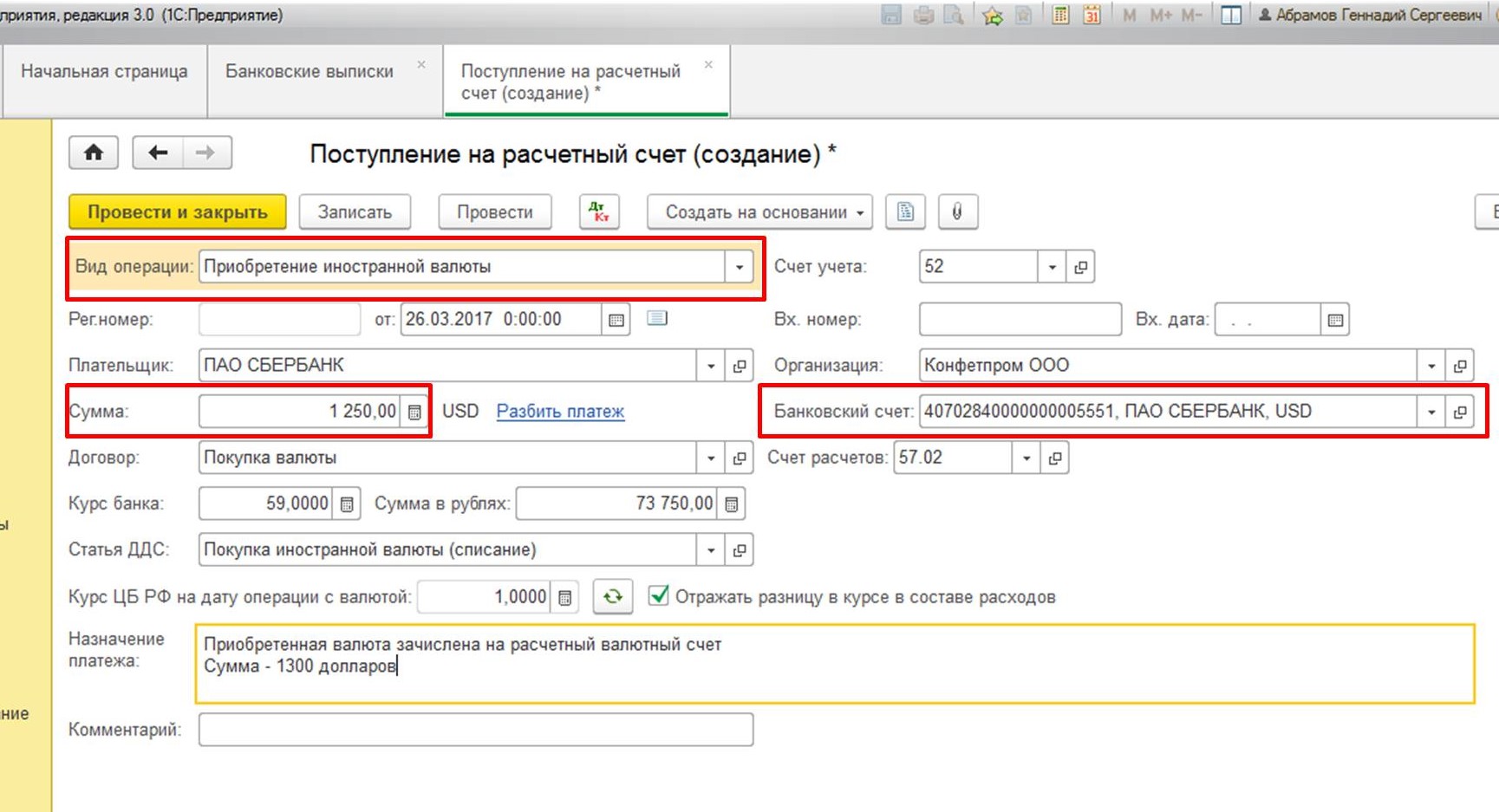
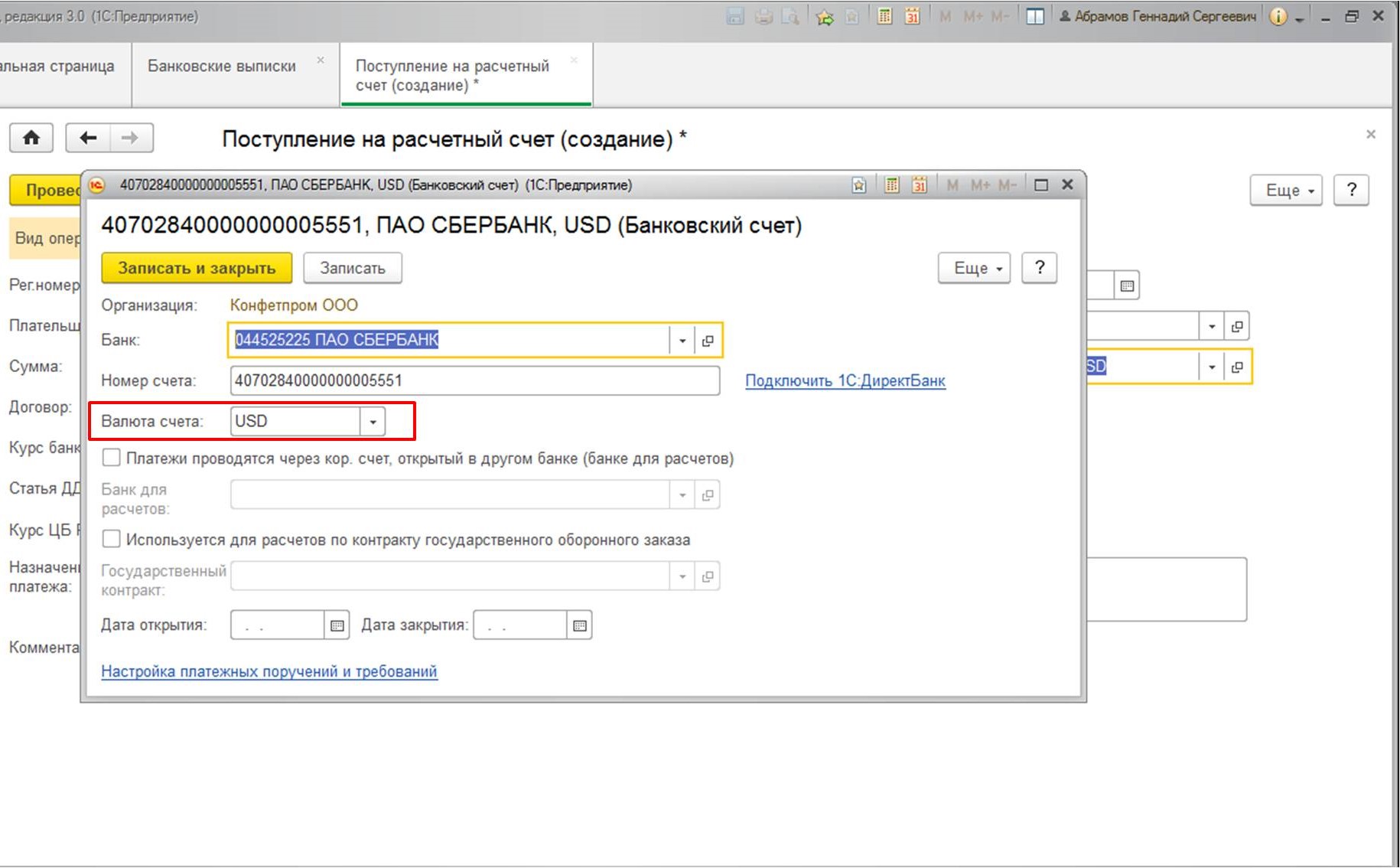
В реквизите «Курс банка» необходимо указать тот курс, по которому была куплена валюта банком по нашему поручению. Соответственно, в реквизите «Сумма в рублях» отразится затраченная банком сумма. В реквизите «Курс ЦБ» - тот курс, который актуален на дату совершения операции. Флаг «Отражать разницу в курсе в составе расходов» определяет зачисление потерянной разницы между курсом Центрального банка и курсом нашего банка:
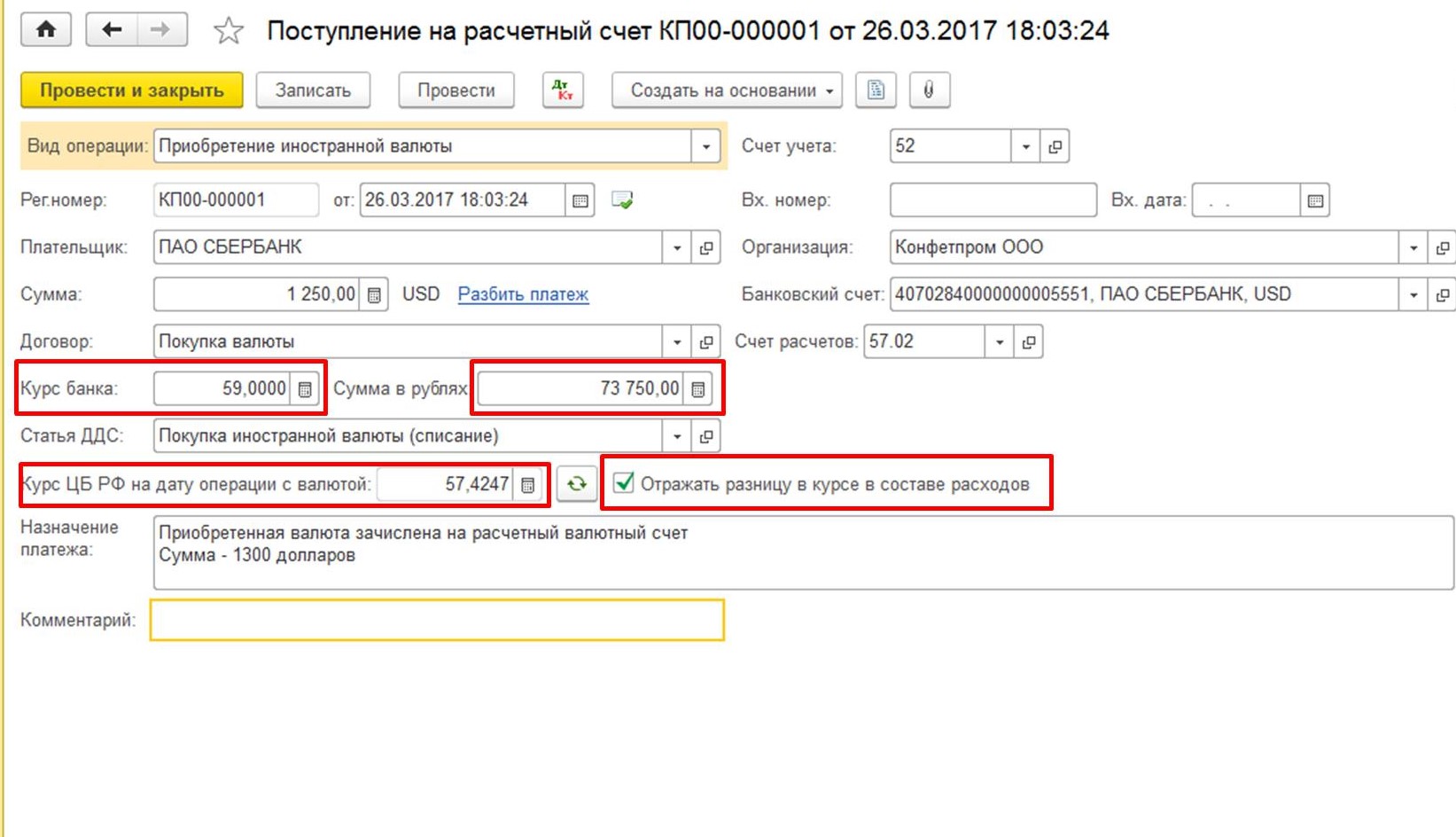
После проведения документ формирует следующие движения:
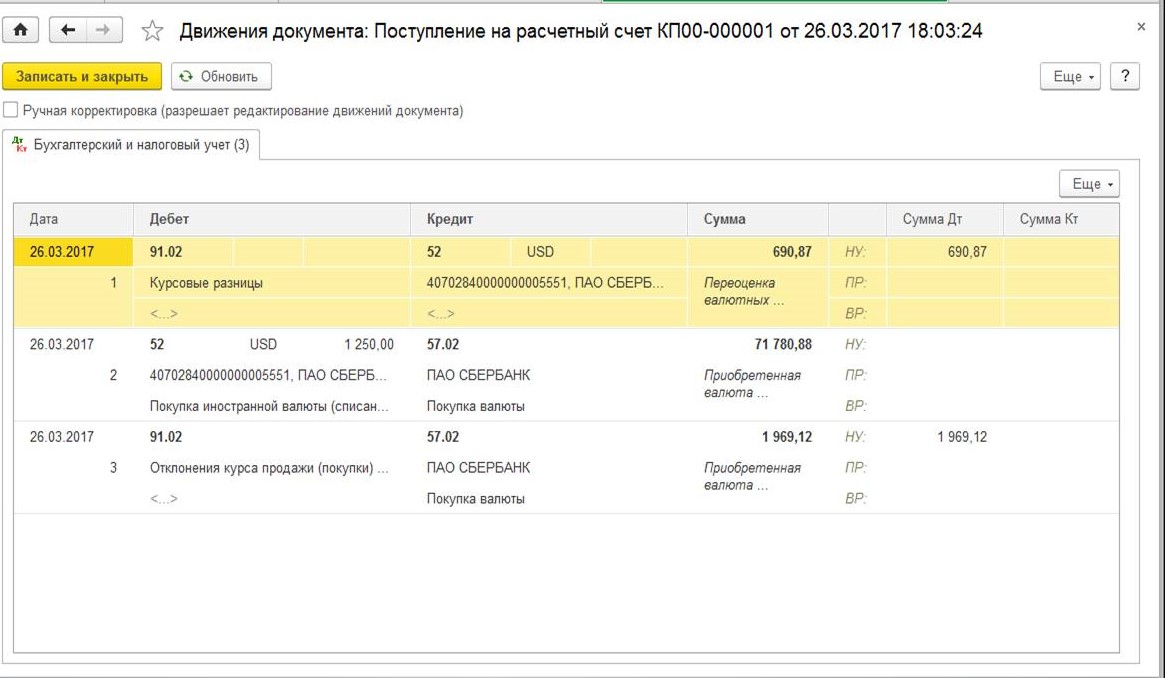
В нашем случае, вторая проводка осуществляет зачисление валютной суммы на валютный счет организации, третья проводка списывает на расходы понесенные убытки из-за разницы курса Центрального банка с курсом банка, который осуществлял для нас закупку валюты.
Также остановлюсь подробнее на первой проводке. Она означает, что на валютном счете организации числилась некая валютная сумма, которая также была переоценена, отражена разница в курсах (в данном случае – валюта подешевела и организация понесла убытки). Также хочу отметить, что переоценка денежных средств и обязательств в валюте осуществляется в день, когда осуществляются движения по валютному счету и в конце месяца вне зависимости от наличия/отсутствия операций по нему. Для переоценки в конце месяца предназначена специальная регламентная операция «Переоценка валютных средств», которая выполняется в составе комплекса операций «Закрытие месяца»:
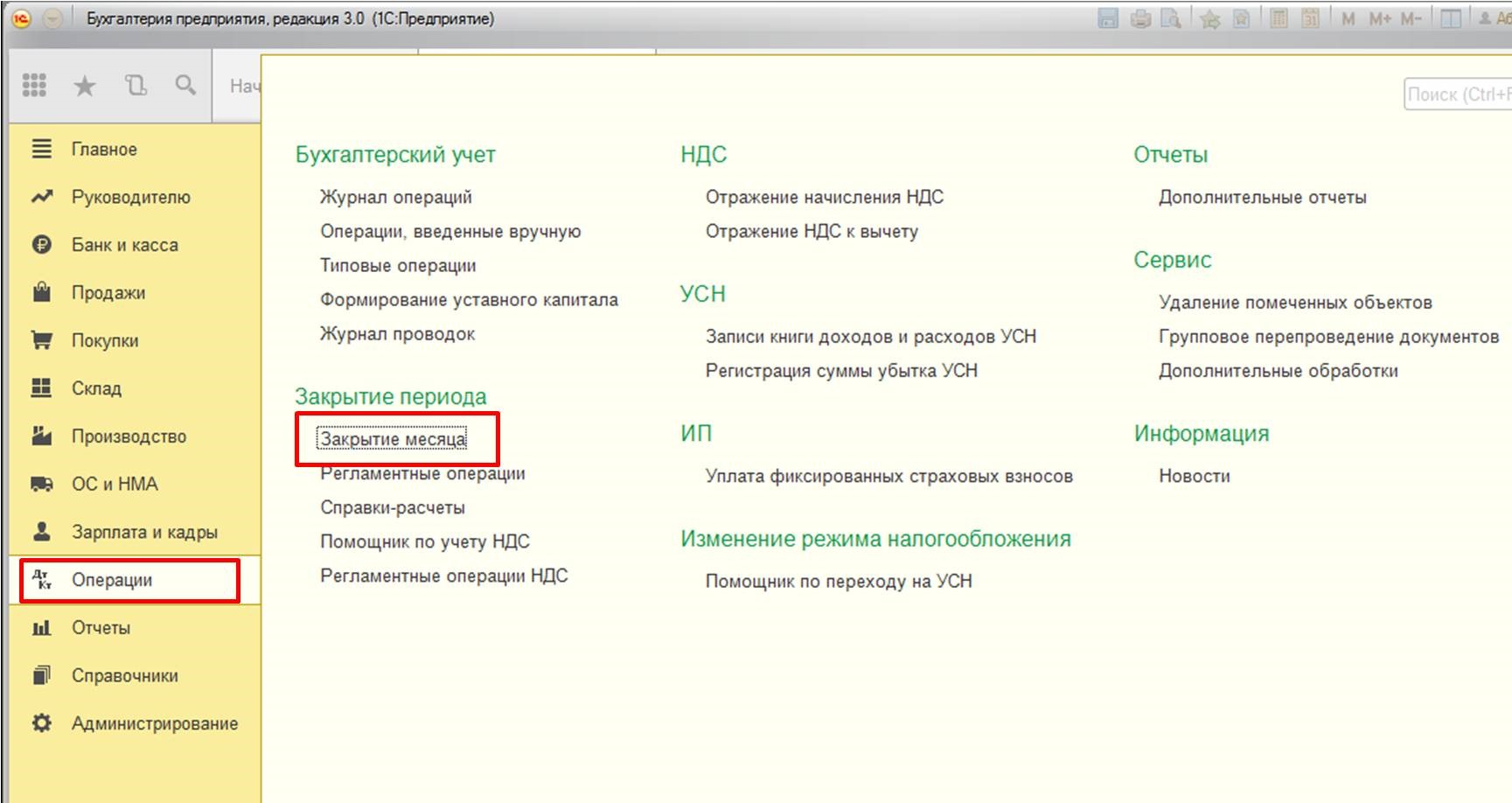
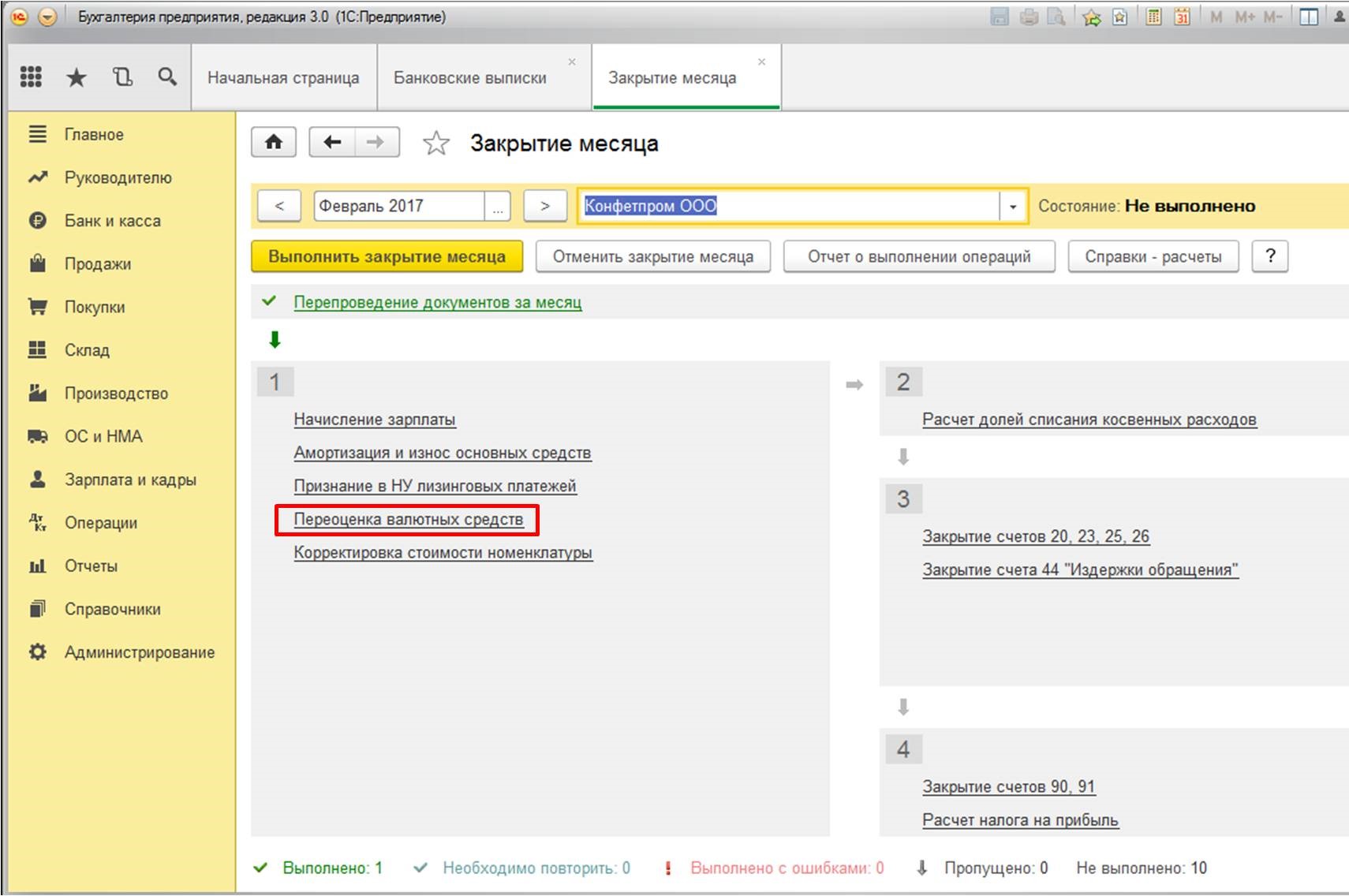
Так как банку была перечислена сумма 75 000 рублей, а закуплено валюты было на сумму 73 750 рублей, далее нам необходимо вернуть разницу на рублевый счет.
Воспользуемся также документом «Поступление на расчетный счет»:
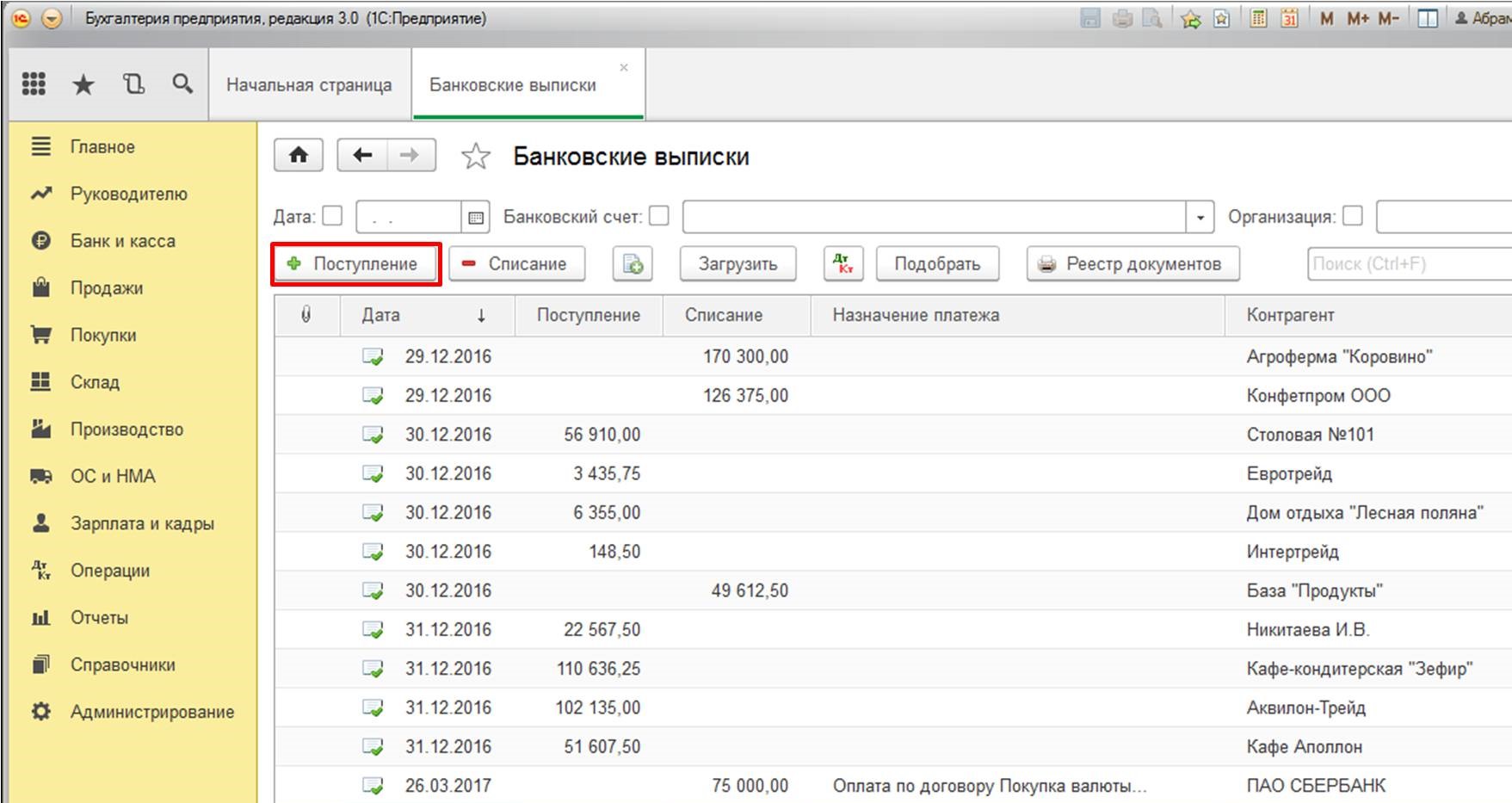
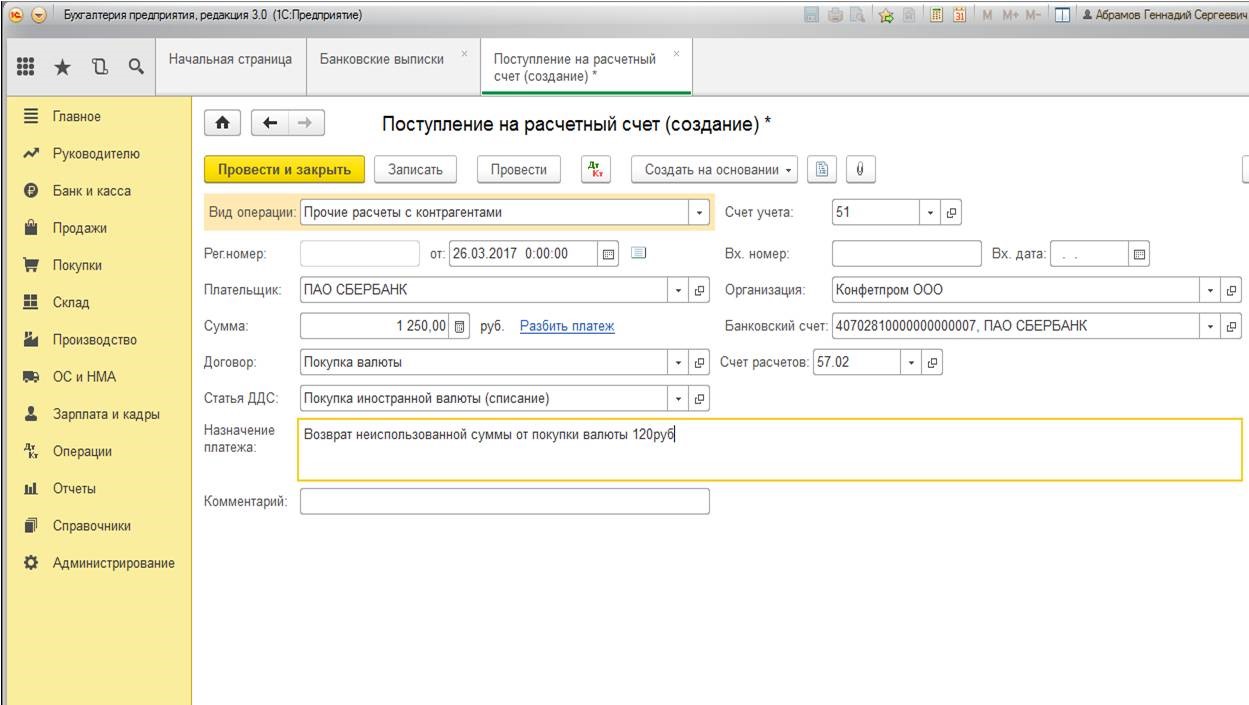
После заполнения проведем документ, формируются следующие проводки:
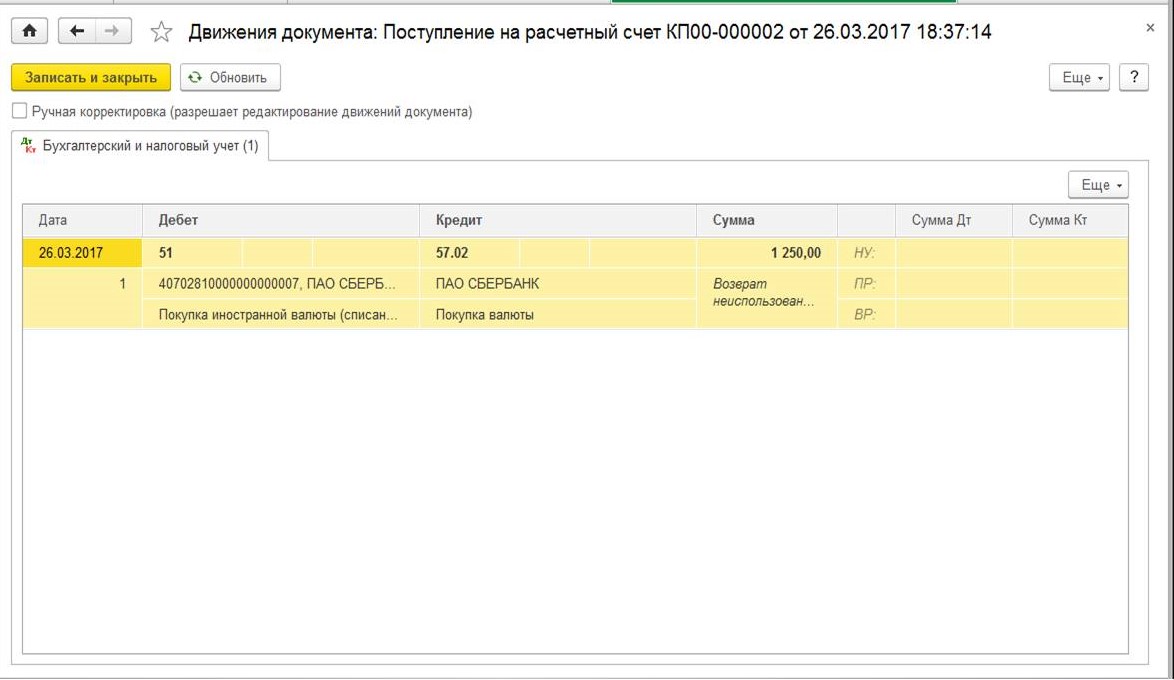
На этом операции по покупке валюты закончены. Проверить состояние бухгалтерских счетов можно с помощью отчета «Оборотно-сальдовая ведомость».
Добрый день, можно попробовать организовать учете с применением счета 55 «Специальные счета в банке», в справочнике "Банковские счета" (можно попасть по гиперссылке в шапке справочника "Организации"), открыть отдельно рублевый брокерский счёт и валютный брокерский счёт.
Тогда проводки будут стандартные, как при продаже валюты с валютного счета:
1) Дт 57.21 – Кт 52 – валюта списана с текущего валютного счета, создать документ "Списание с р/с", вид операции "Прочие расчеты с контрагентами", счёт расчетов 57.21;
2) Дт 55.24 (валютный) – Кт 57.21- валюта зачислена на брокерский счет, создать документ "Поступление на р/с", вид операции "Прочие расчеты с контрагентами", счет расчетов - 57.21, счёт учета - 55.24;
3) Дт 57.22 – Кт 55.24 (валютный) – продажа валюты, создать документ "Списание с р/с", вид операции "Прочие расчеты с контрагентами", счёт расчетов 57.22;
4) Дт 55.04 (рублевый) – Кт 57.22 – зачислены рубли на рублевый брокерский счет, создать документ "Поступление на расчетный счёт", вид операции "Поступления от продажи иностранной валюты", счет расчетов 57.22, счет учета - 55.04 ;
5) Дт 57.01 – Кт 55.04 (рублевый) – перечислены рубли на текущий расчетный счет, создать документ "Списание с р/с", вид операции "Перевод на другой счет организации";
6) Дт 51 – Кт 57.01 – перечислены рубли на текущий расчетный счет, создать документ "Поступление на р/с", вид операции "Перевод с другого счёта";
7) Дт 91.02 – Кт 55.04 (рублевый) – отражена комиссия брокеру (оплата его услуг с рублевого брокерского счета).
8. Дт 91.02 (57) – Кт 91.01 (57) – отражение курсовой разницы (закрываем счет 57), должно происходить при закрытии месяца при выполнении операции "Переоценка валютных средств".
Напишите нам если получиться данная схема, также если будут проблемы при реализации.
Сегодня редкого бухгалтера выйдет хоть немного испугать работой с валютой, ведь она присутствует в деятельности многих отечественных организаций. Связи за рубежом – это статус, показатель развития и солидная прибыль. Для бухгалтера же – это появление самостоятельного ответвления учета платежей, проходящих в валюте других государств. В этой публикации хотелось бы подробнее осветить такой вопрос как, покупка валюты в 1С и порядок ее учета в рамках данного программного обеспечения.
Первое, на чем хочется акцентировать внимание, это то, что легально приобрести валюту компания вправе лишь с участием банка имеющего определенные полномочия, а валютные операции выделены в отдельный счет 52. Также, для ведения каких-либо расчетов в валюте необходимо иметь два счета: валютный и в рублях.
Предварительная настройка 1С
Для нормальной работы данного раздела 1С, потребуется выполнить некоторые подстройки программы. Первым делом включим необходимые нам функции, для чего перейдем в раздел «Администрирование»:
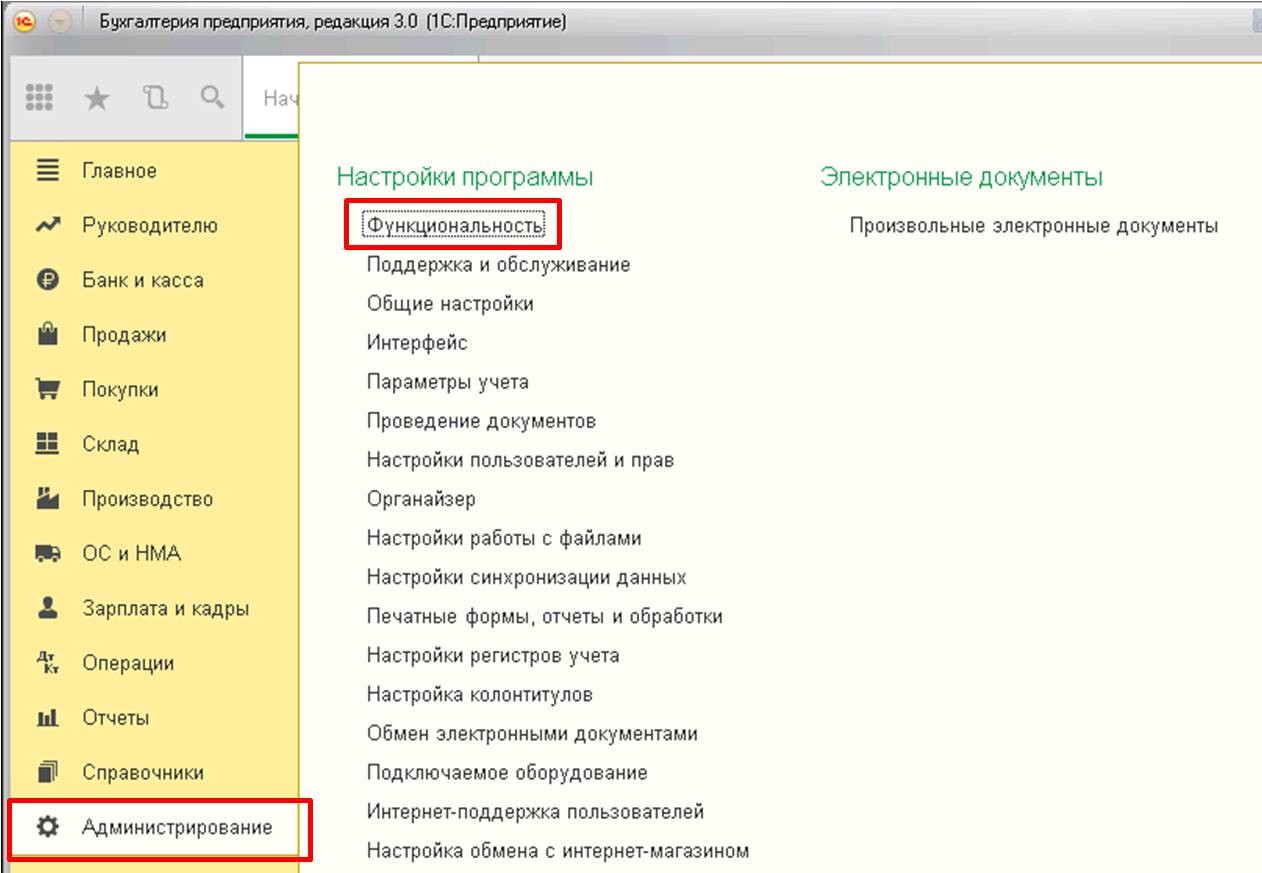
Открывается вот такая форма:
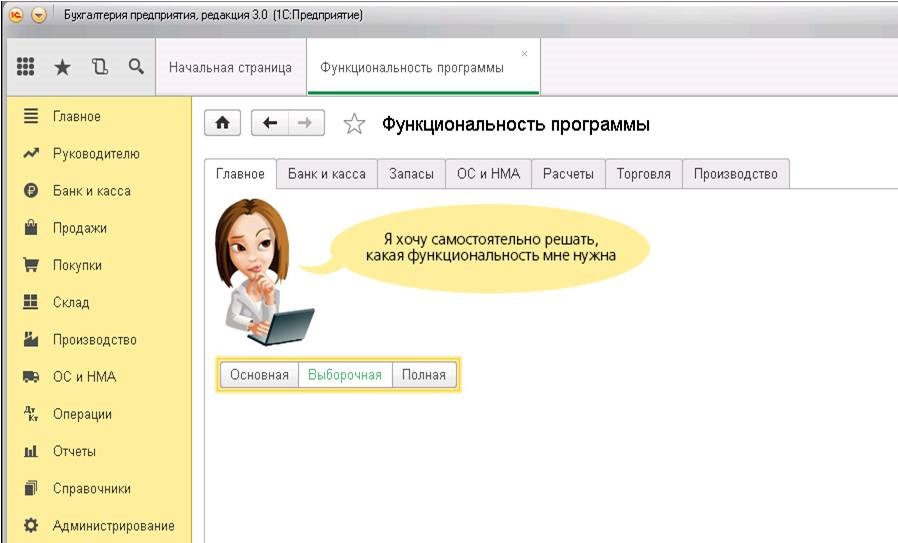
Форма дает возможность настраивать различные функции, но нас сейчас интересует вкладка «Расчеты». Для того чтобы операции с валютой стали доступны, требуется установить несколько флажков:
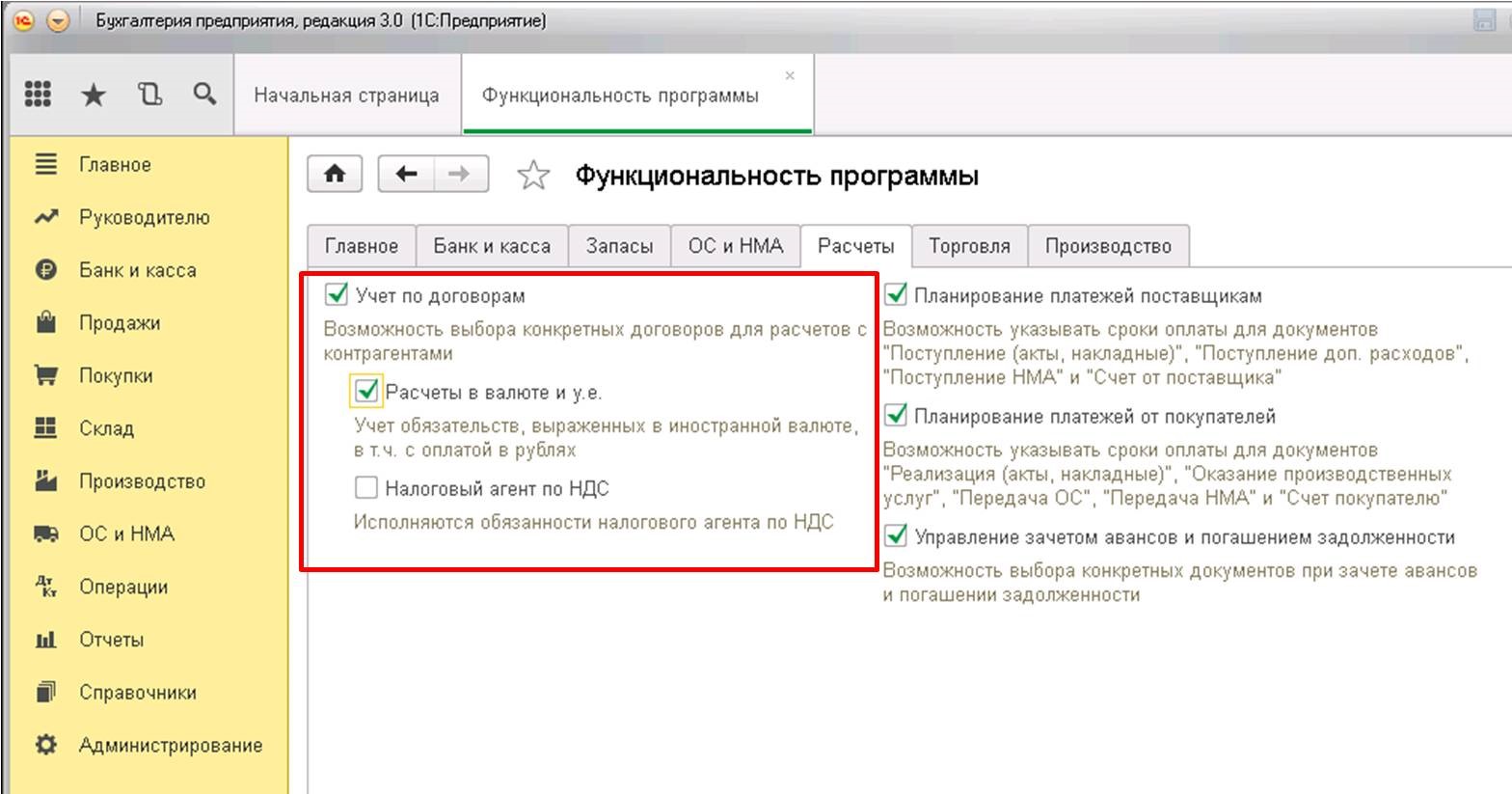
Поскольку в регламентированной отчетности валютные операции должны попасть в форму №4, необходимо чтобы данная статистика присутствовала в учете. Для этого выполняем следующие настройки – заходим в «План счетов»:
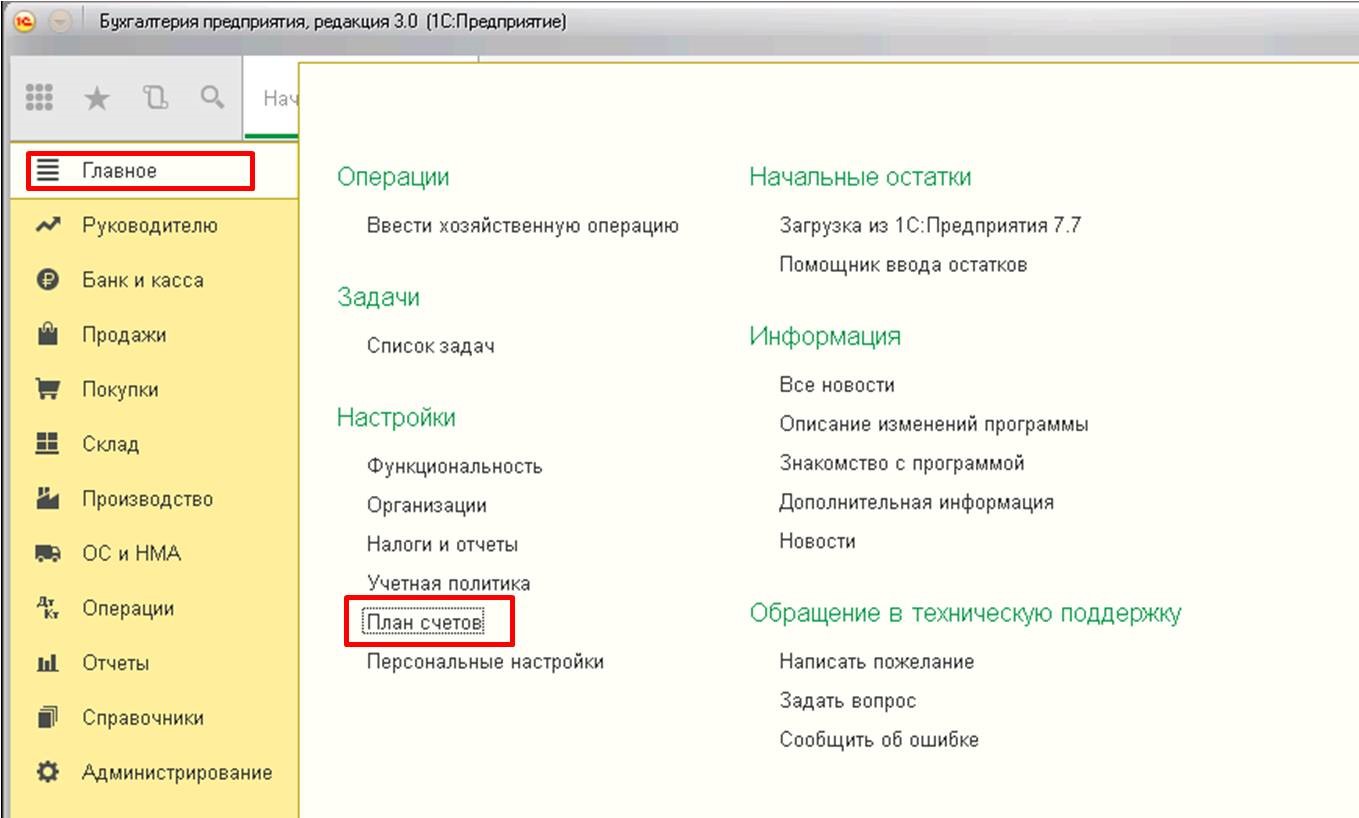
Выполним переход по гиперссылке, для чего жмем «Настройка плана счетов»:
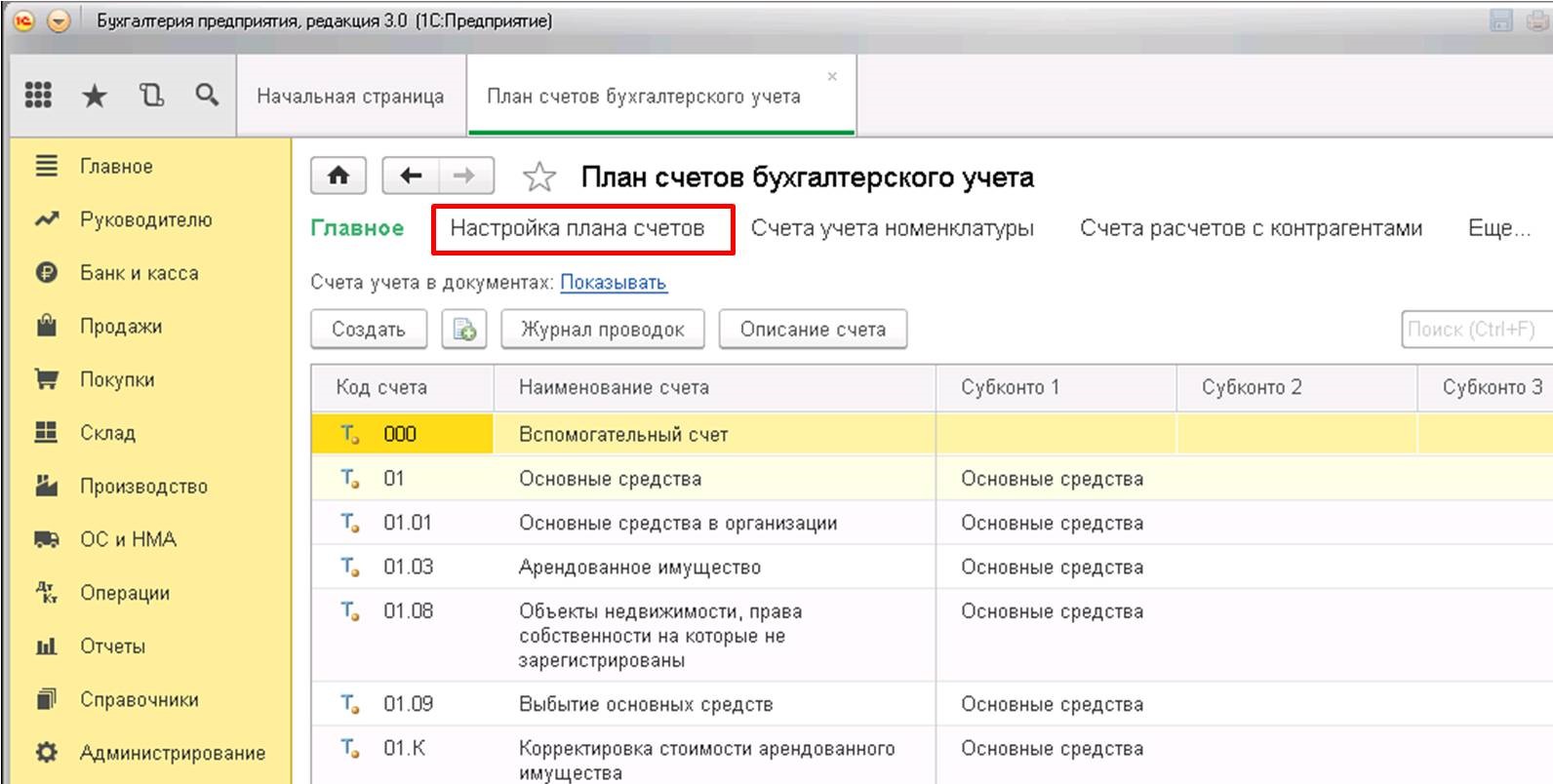
В появившейся форме активируем следующую ссылку:
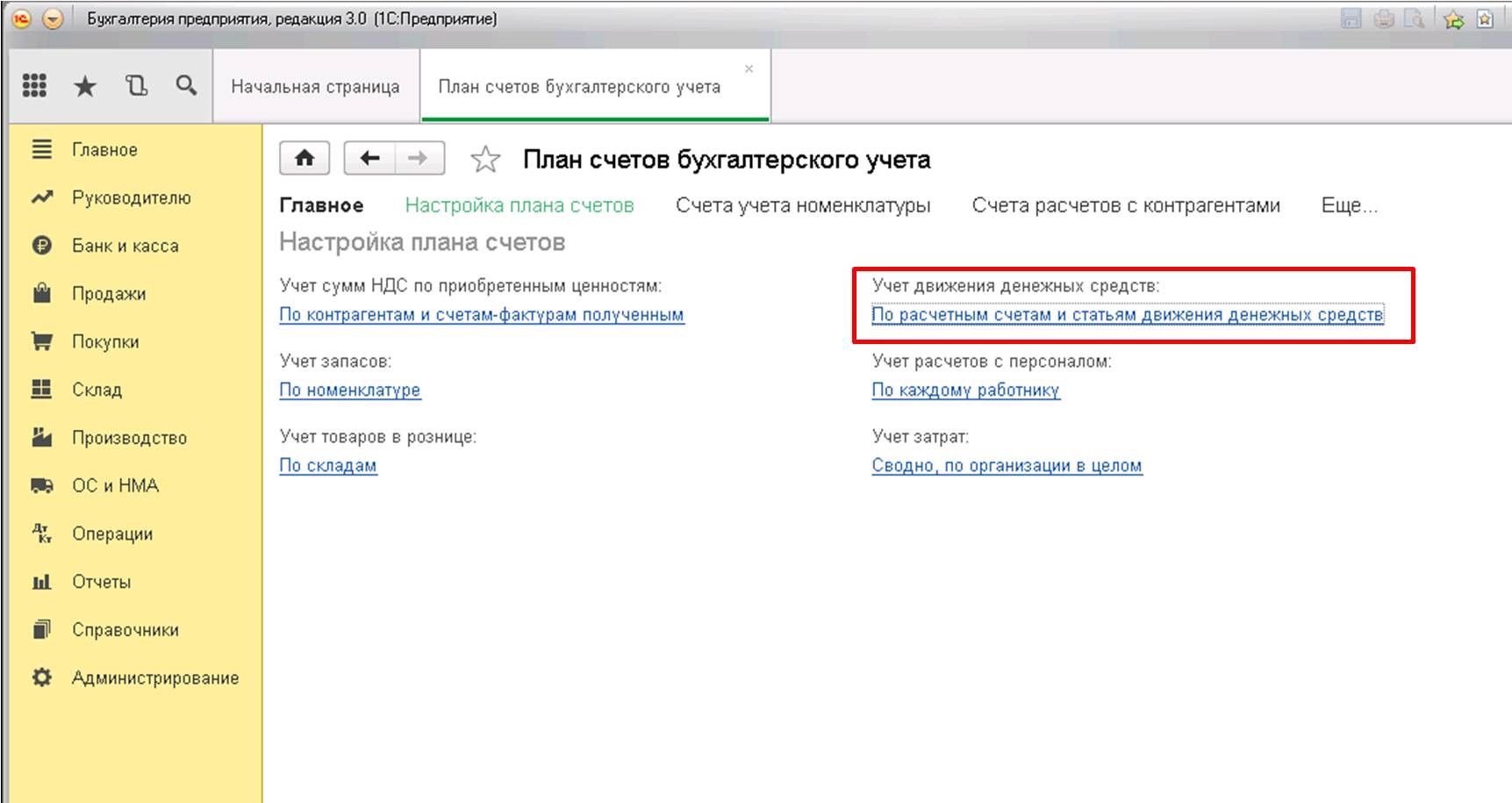
Здесь нас интересует наличие флажка в одном из реквизитов, а именно «По статьям движения денежных средств»:
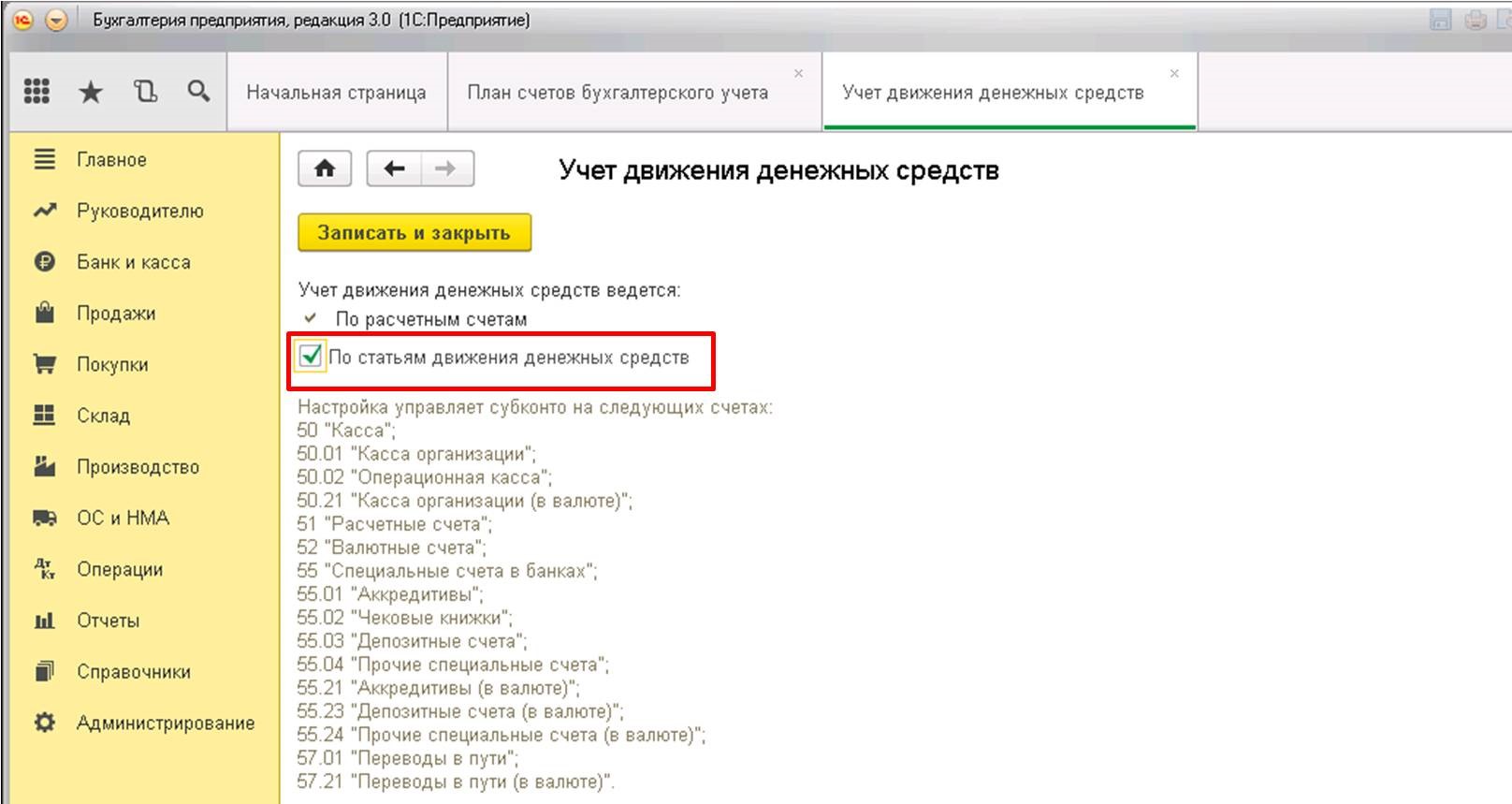
Если флажок отсутствует, его необходимо поставить. Включение этой функции разрешает ведение учета в аналитическом ключе: «Статьи движения денежных средств». После того, как флажок установлен, информация об этом (субконто) отобразится на всех счетах учета:
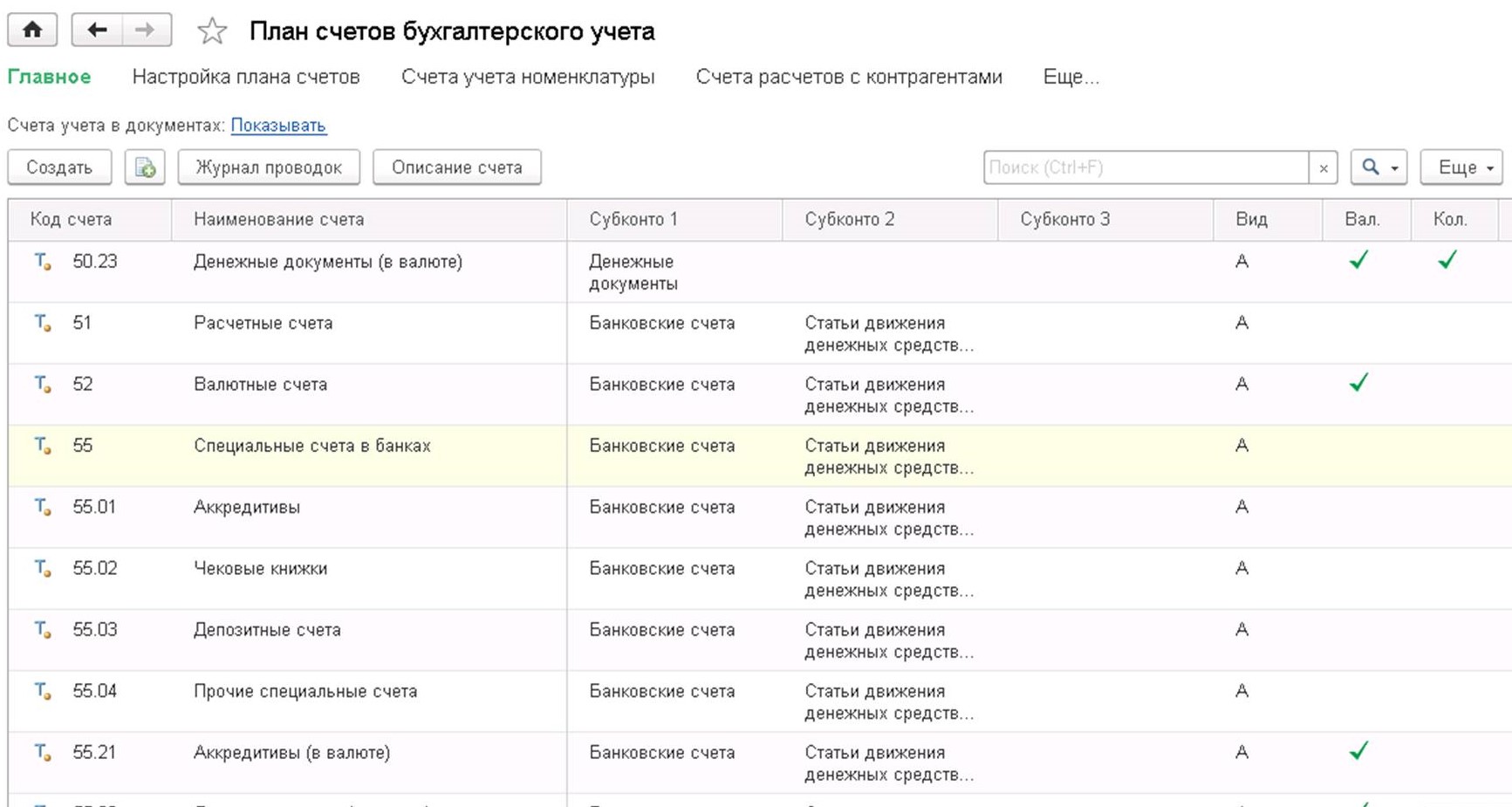
Следует отметить, что организациям, пользующимся счетом 57 «Переводы в пути», также необходимо включать данную опцию при отображении операций в своем бухгалтерском учете. В принципе, этот счет целесообразно использовать, только если существует вероятность несовпадения дат выдачи банку поручения и появления денег на валютном счете. Если же подобные операции проходят «одним днем», то необходимость в использовании счета 57 отпадает.
Настройка находится в параметрах раздела «Учетная политика»:
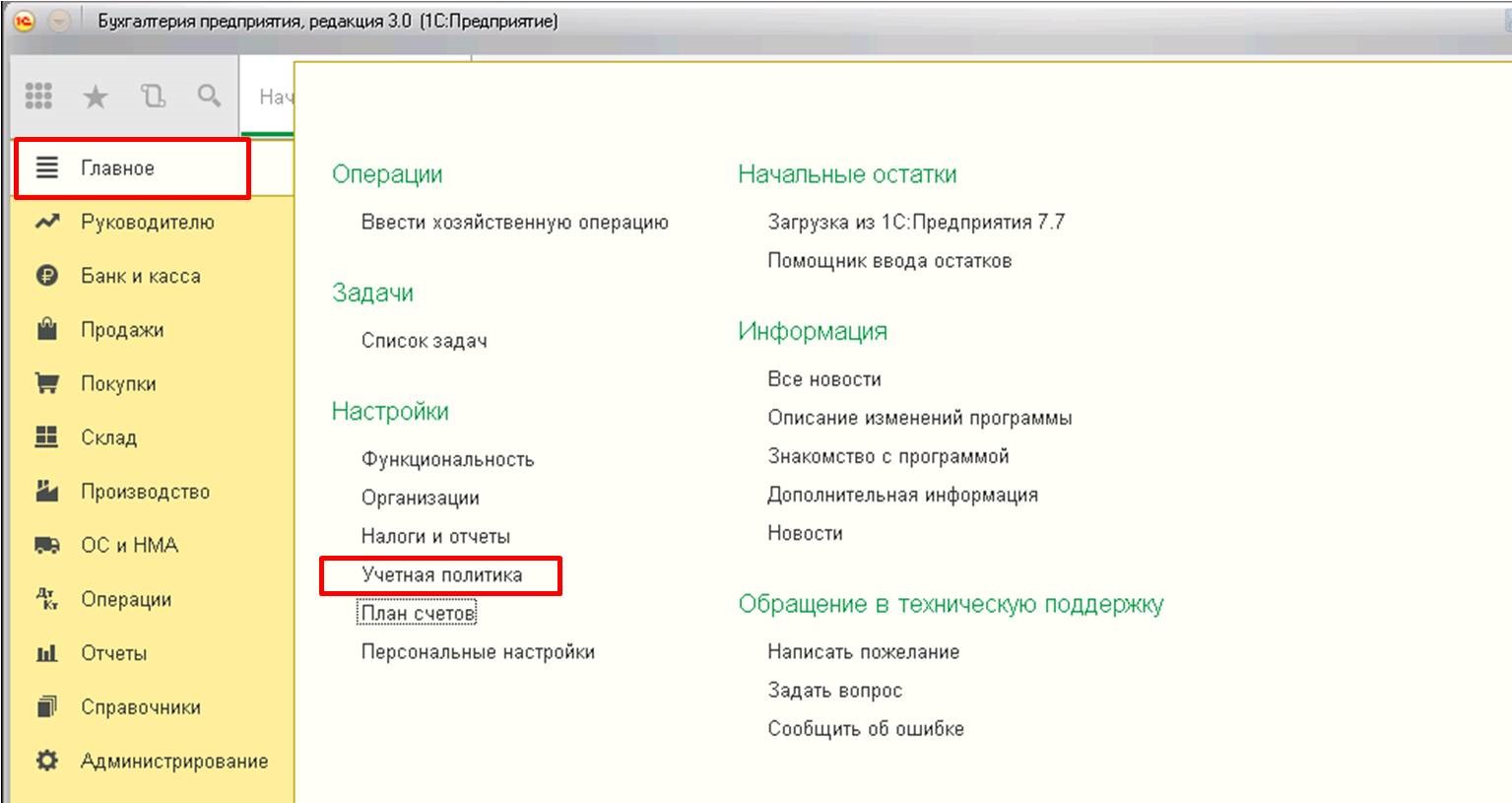
Для активации устанавливаем флажок на использование счета 57:
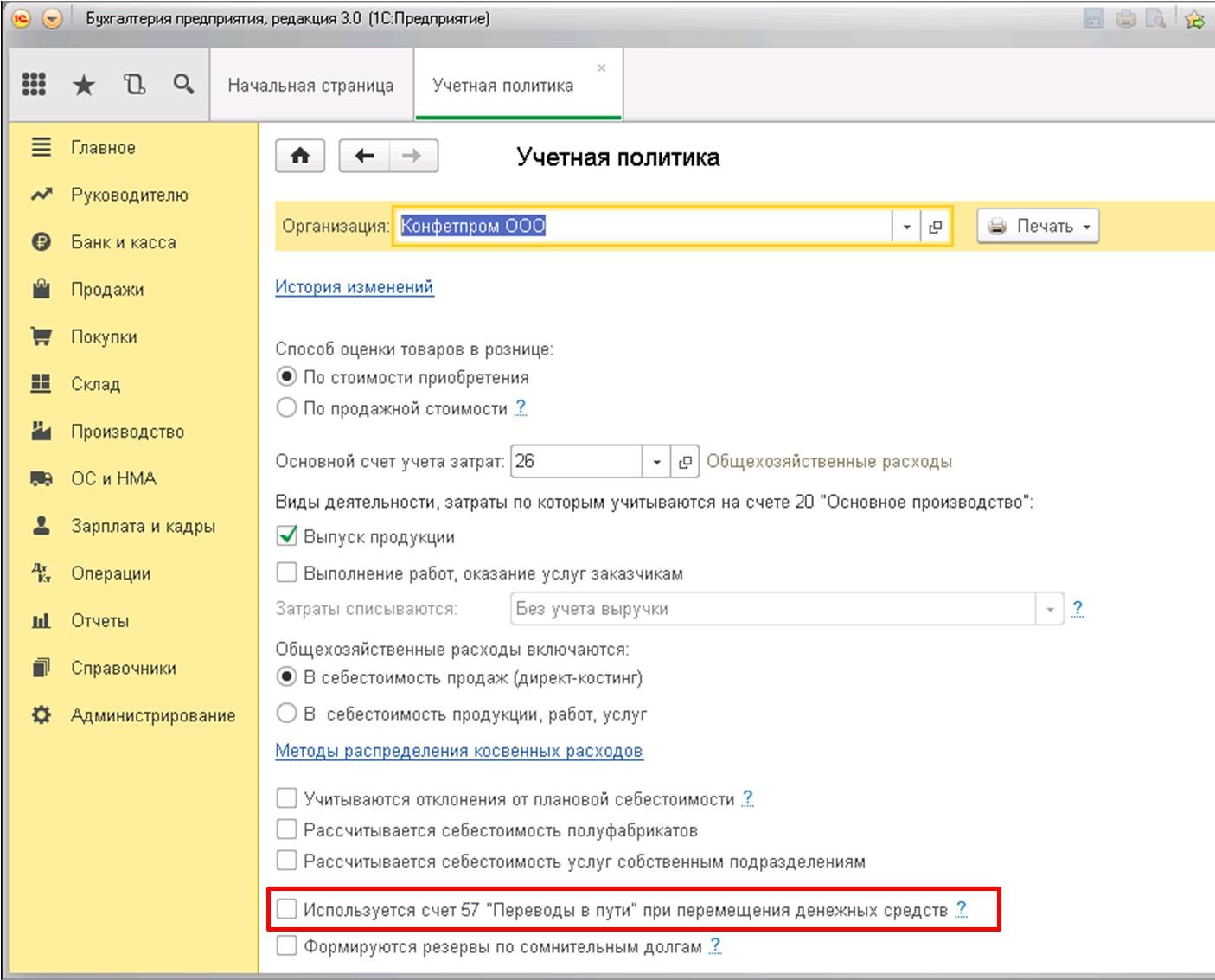
На этом, пожалуй, можно закончить с настройкой и приступить к отражению собственно валютных операций.
Покупка валюты в 1С
Первое обязательное действие – отправка распоряжения на приобретение валюты в уполномоченный на это банк. Разработка формы такого распоряжения прерогатива специалистов банка и включает в себя: обоснование необходимости покупки валюты, требуемую сумму средств и максимальный курс. Для перевода денег от организации потребуется сформировать платежное поручение. Реализовать это можно на вкладке «Банк и касса»:
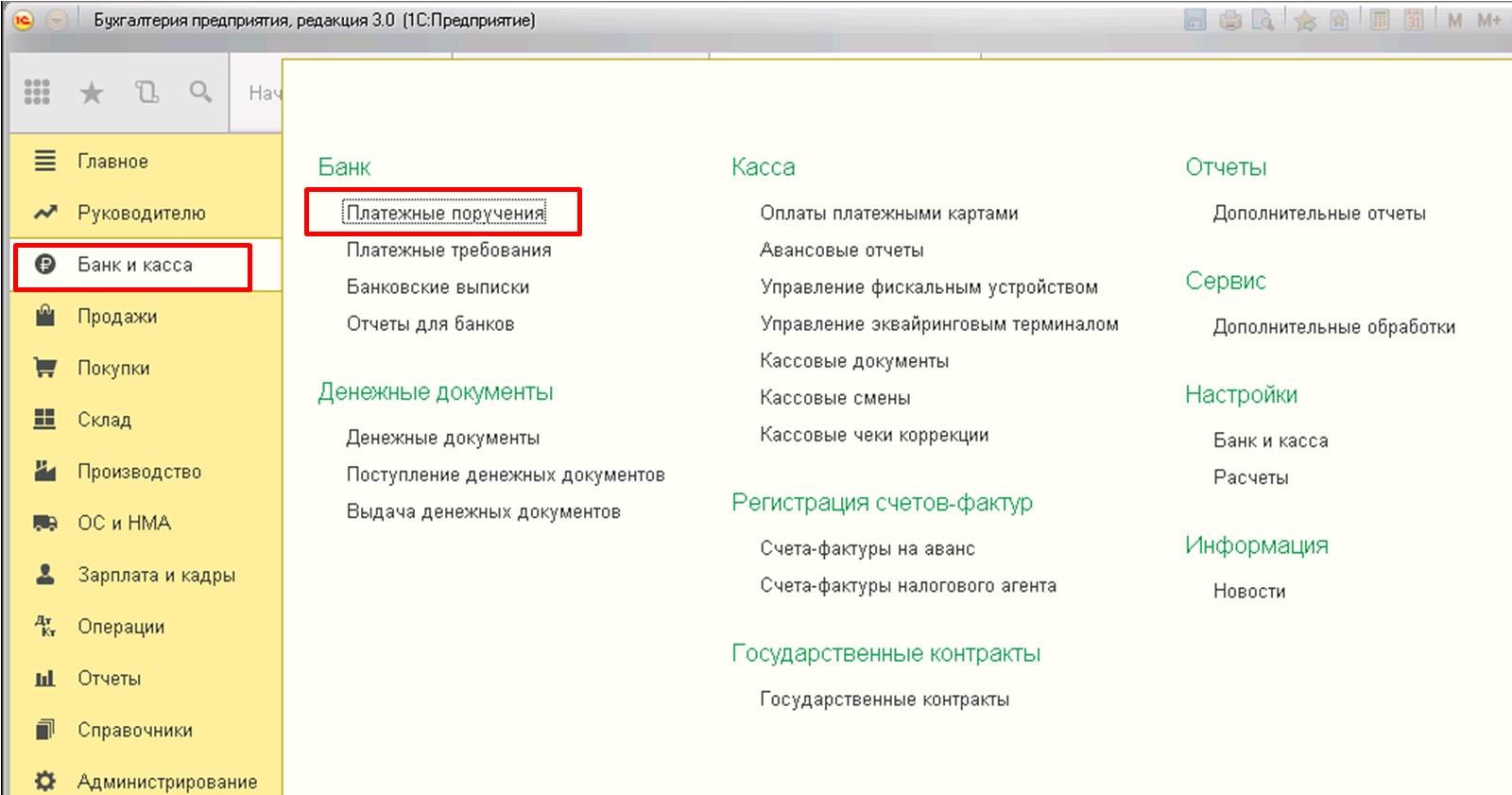
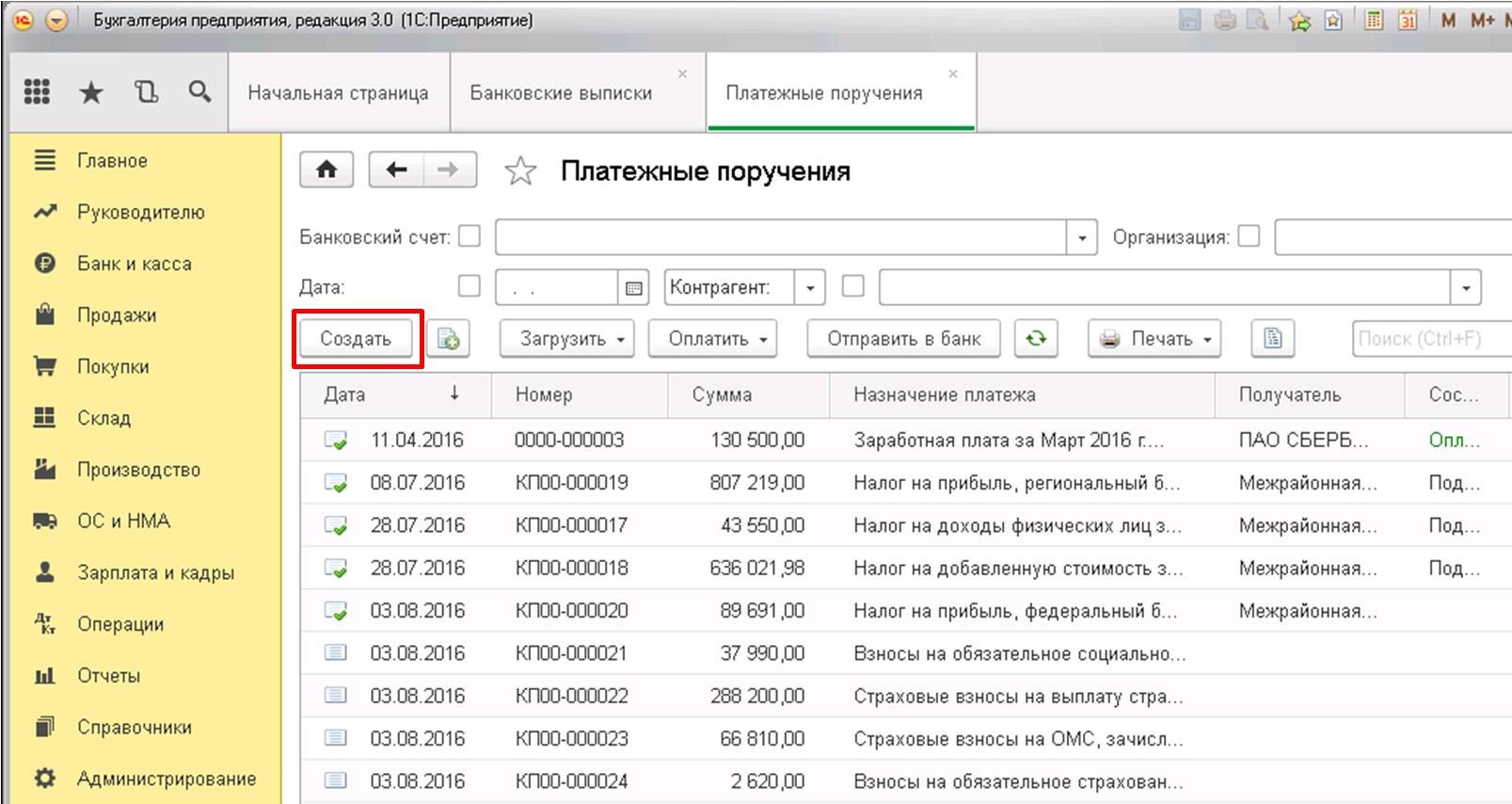
В момент покупки валюты банк выполнит списание необходимой для этого суммы со счета организации-покупателя. Оформление этой операции в 1С:
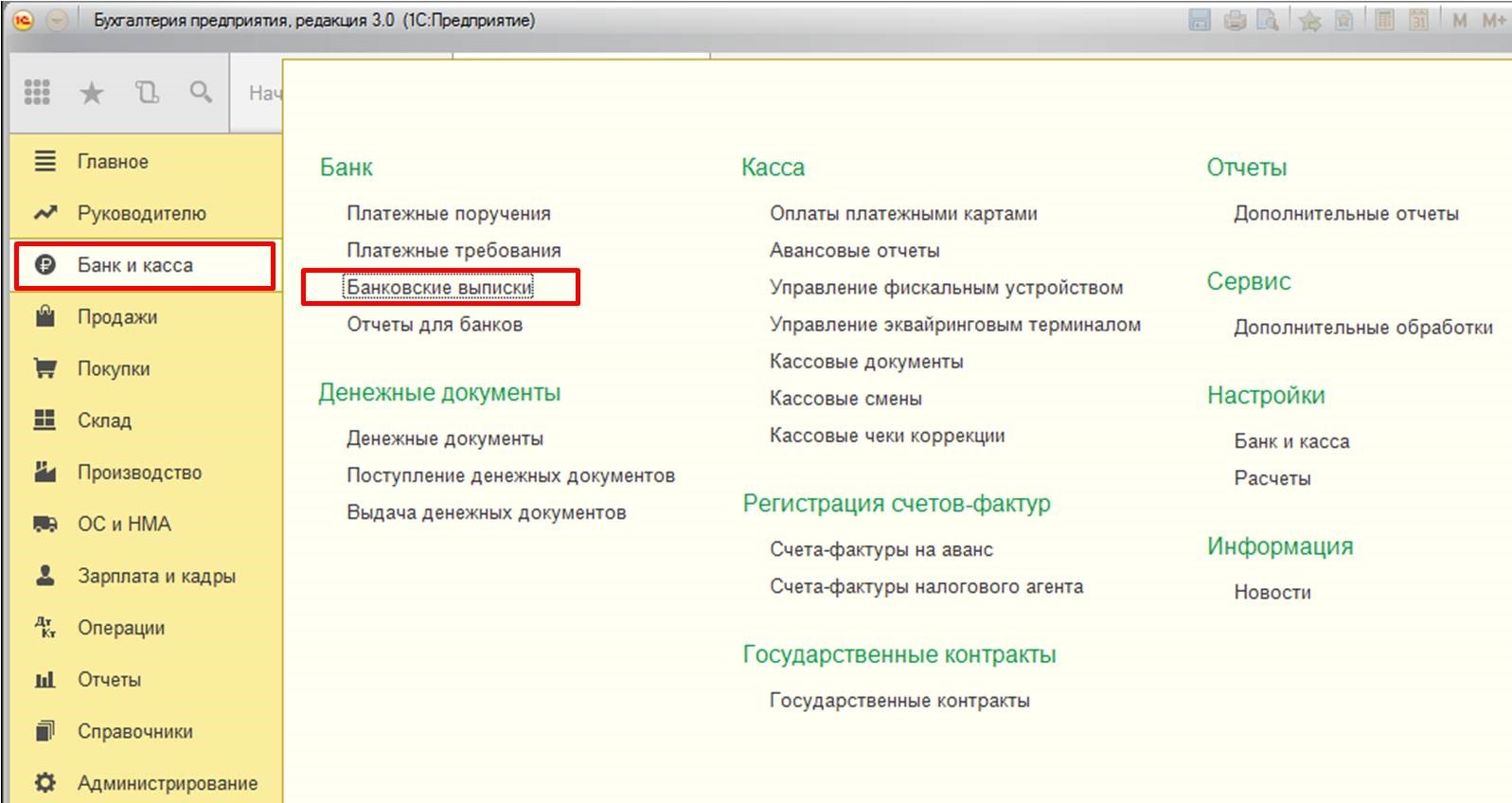
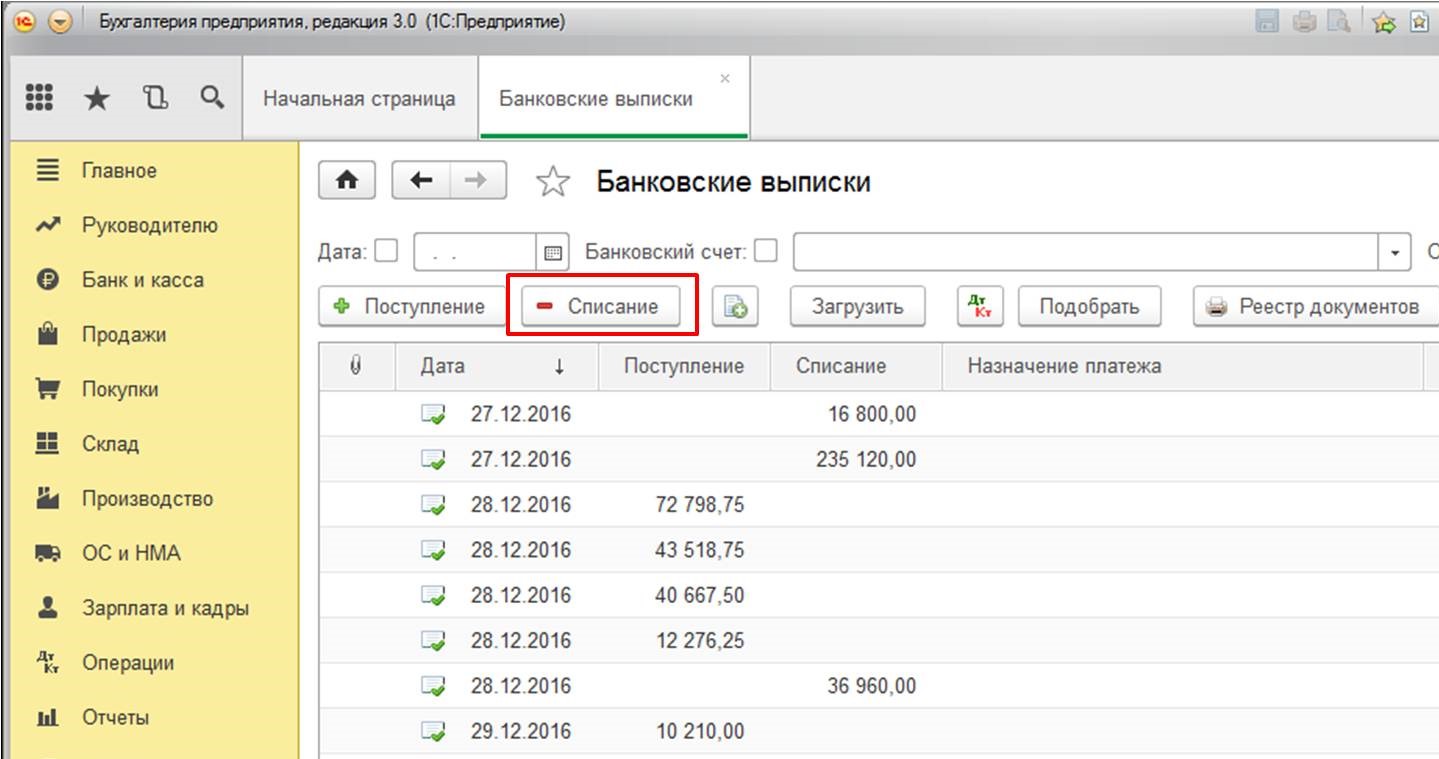
В бланке «Списание с расчетного счета» выберем нужное нам действие, в данном примере «Прочие расчеты с контрагентами»:
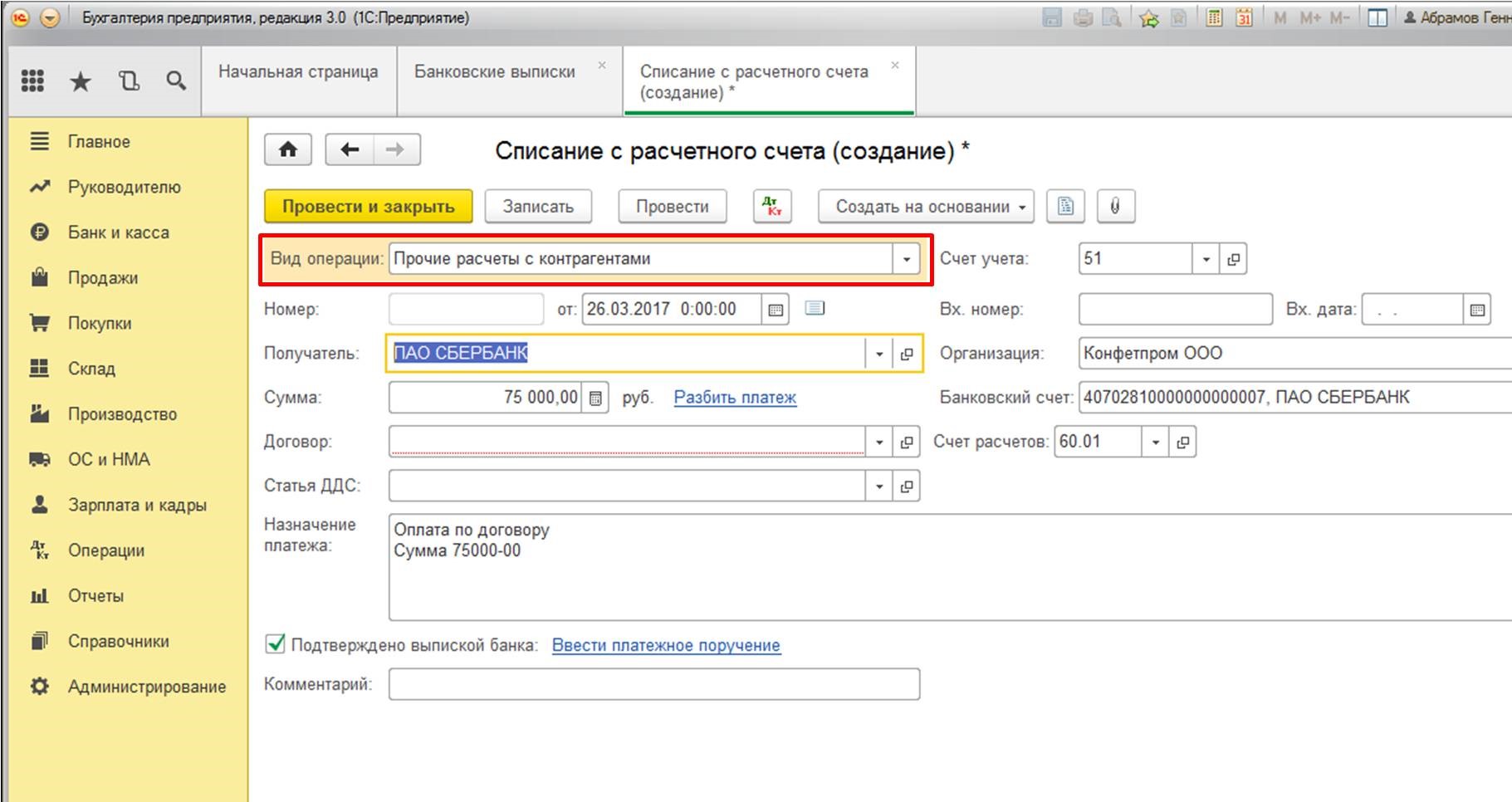
Вносим информацию в договор с банком, при этом назначаем ему стандартный вид «Прочее»:
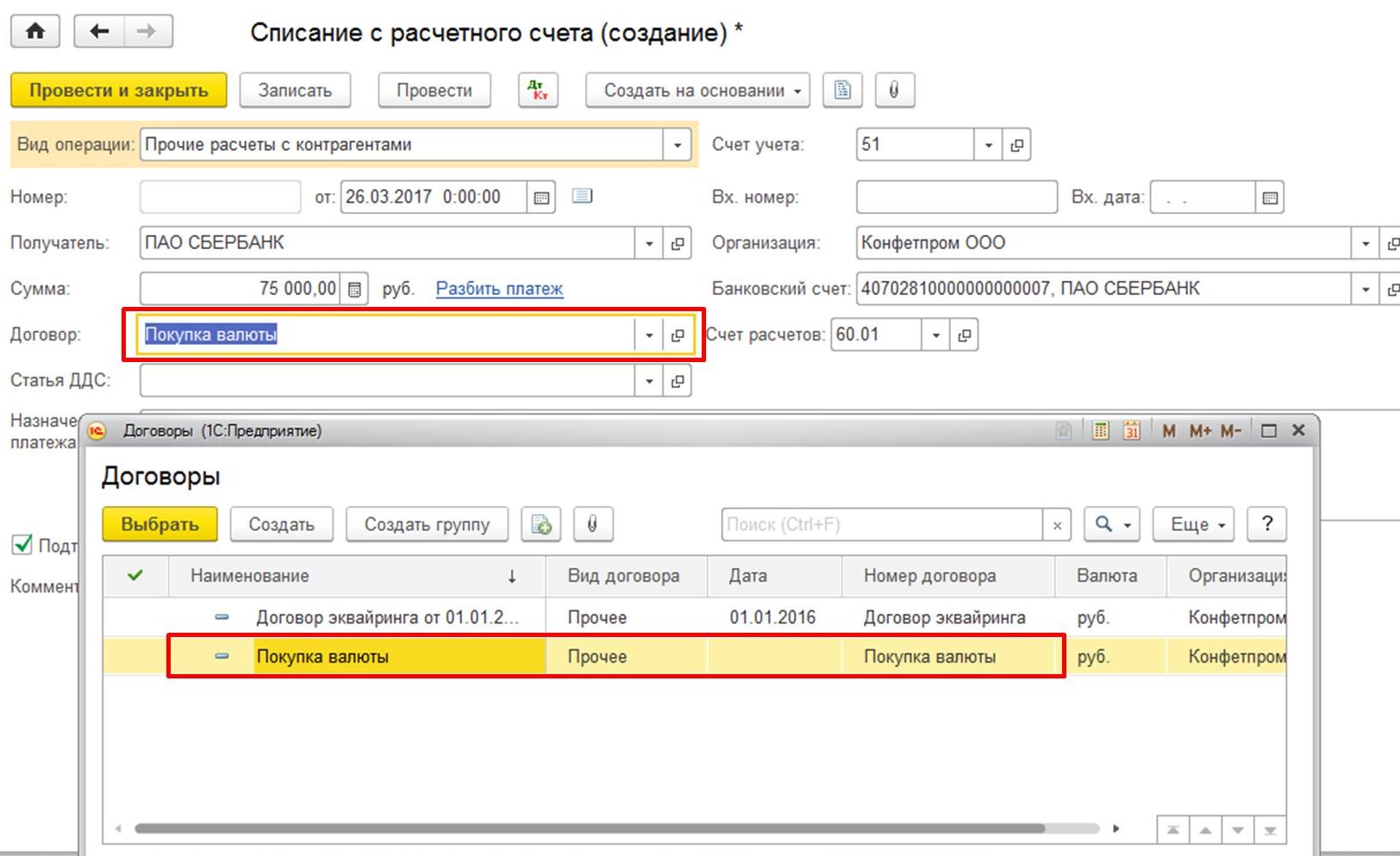
Следующий шаг – статья движения денежных средств. Присваиваем операции статус «Покупка иностранной валюты (списание)», в соответствующей графе. Если в учете присутствует счет 57, реквизит «Счет расчетов» снабжается индексом «57.02», если учет происходит без него – «76.09»:
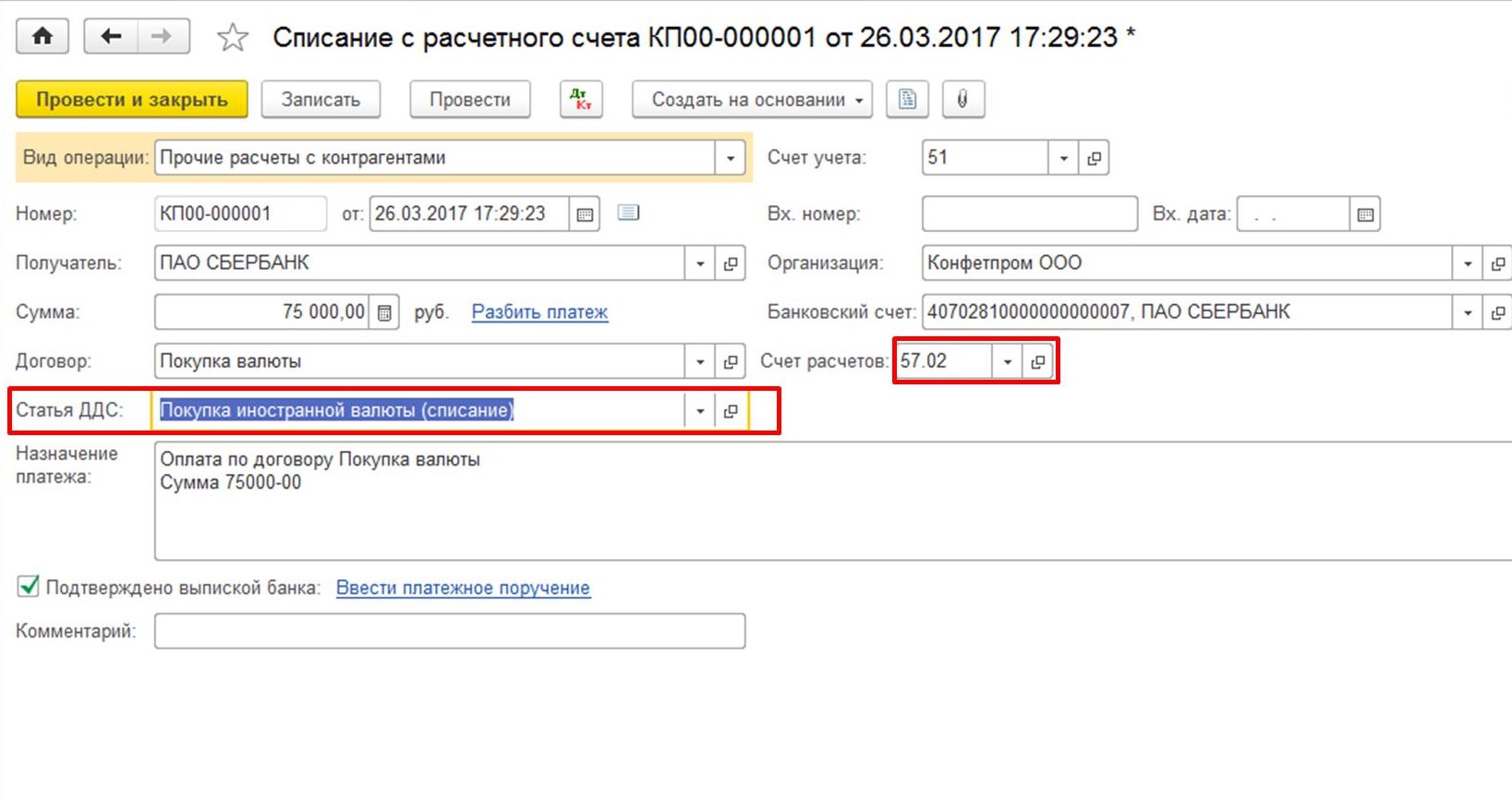
Так как финансы уходят с рублевого счета, вставляем именно его номер в поле «Банковский счет». После программа 1С выдаст отражение транзакции:
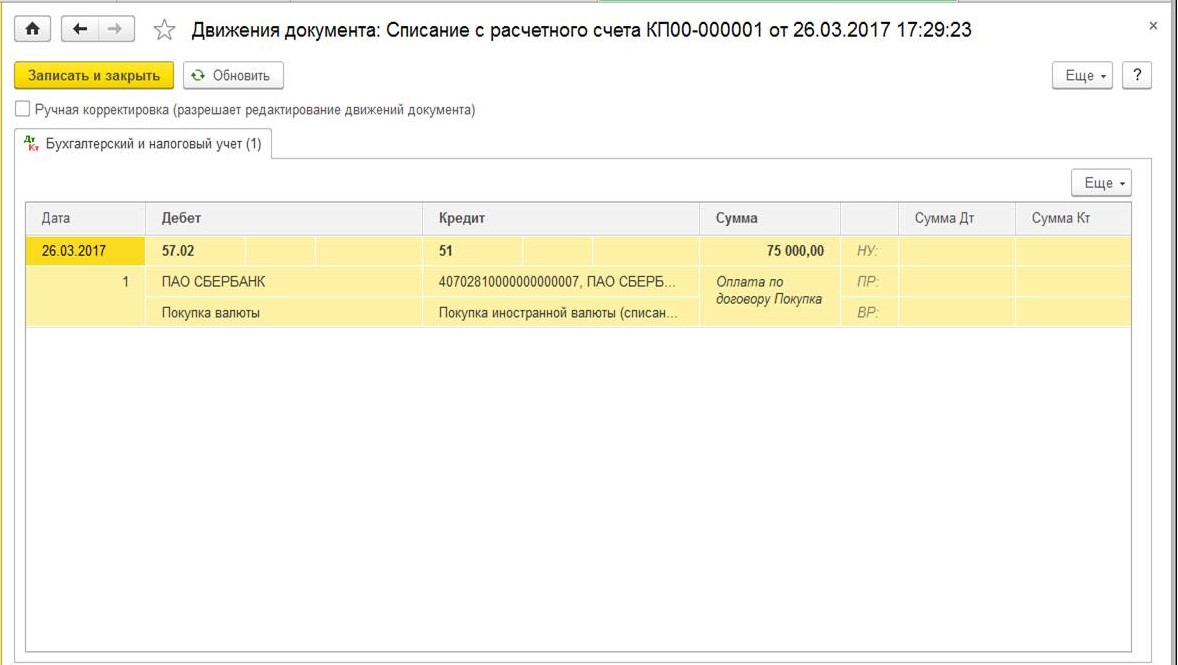
По факту списания, банк выполнит наше поручение по закупке. Поскольку бухгалтерия обязана хранить валюту только в рублевом эквиваленте, бухгалтерская программа производит требуемые перерасчеты. Необходимые для этого данные импортируются из программного справочника «Курсы валют», информацию в котором требуется регулярно обновлять. Для этих целей предусмотрена возможность загрузки действующего в данный момент курса Центрального Банка из сети:

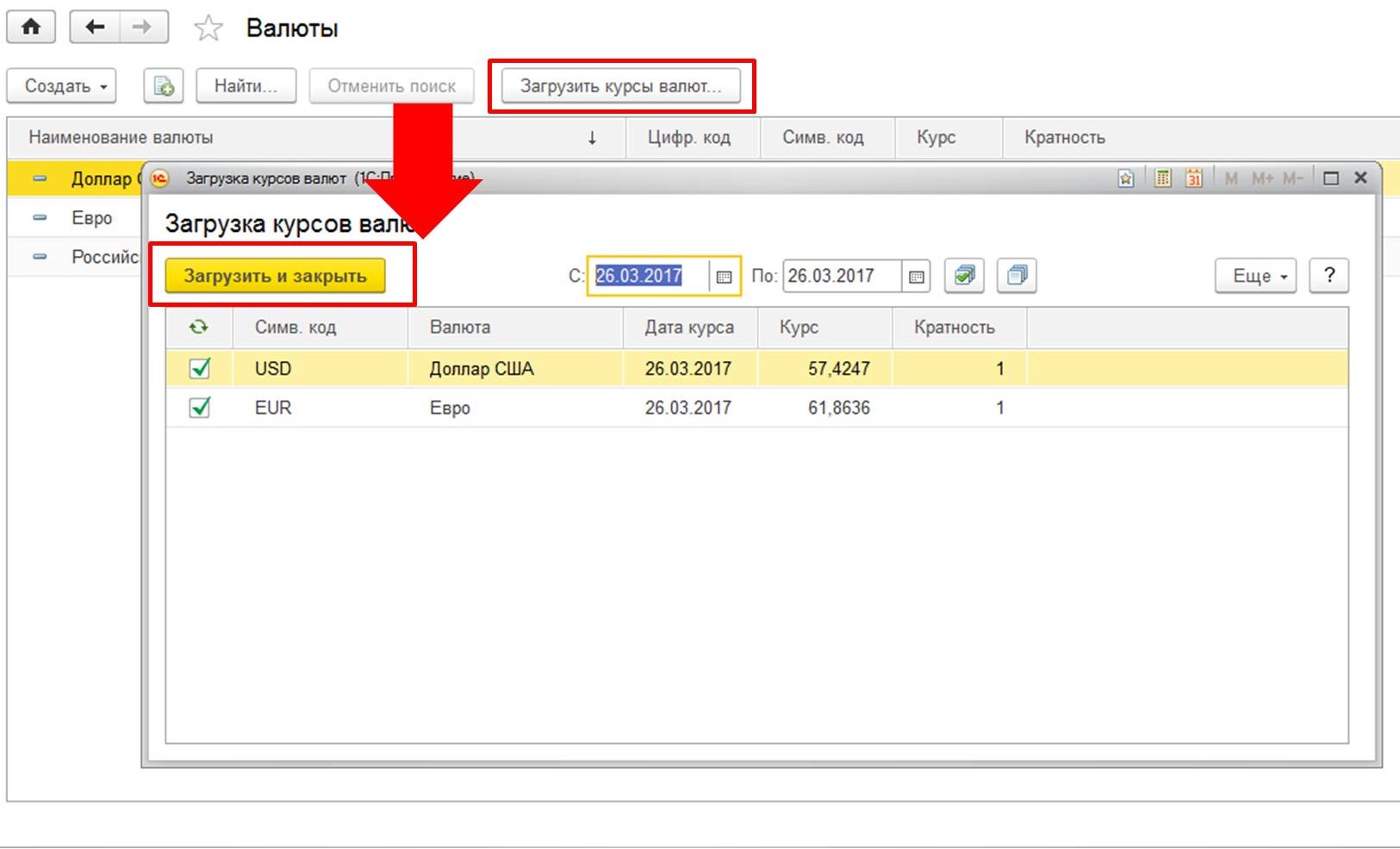
Факт покупки отображается в бланке «Поступление на расчетный счет»:
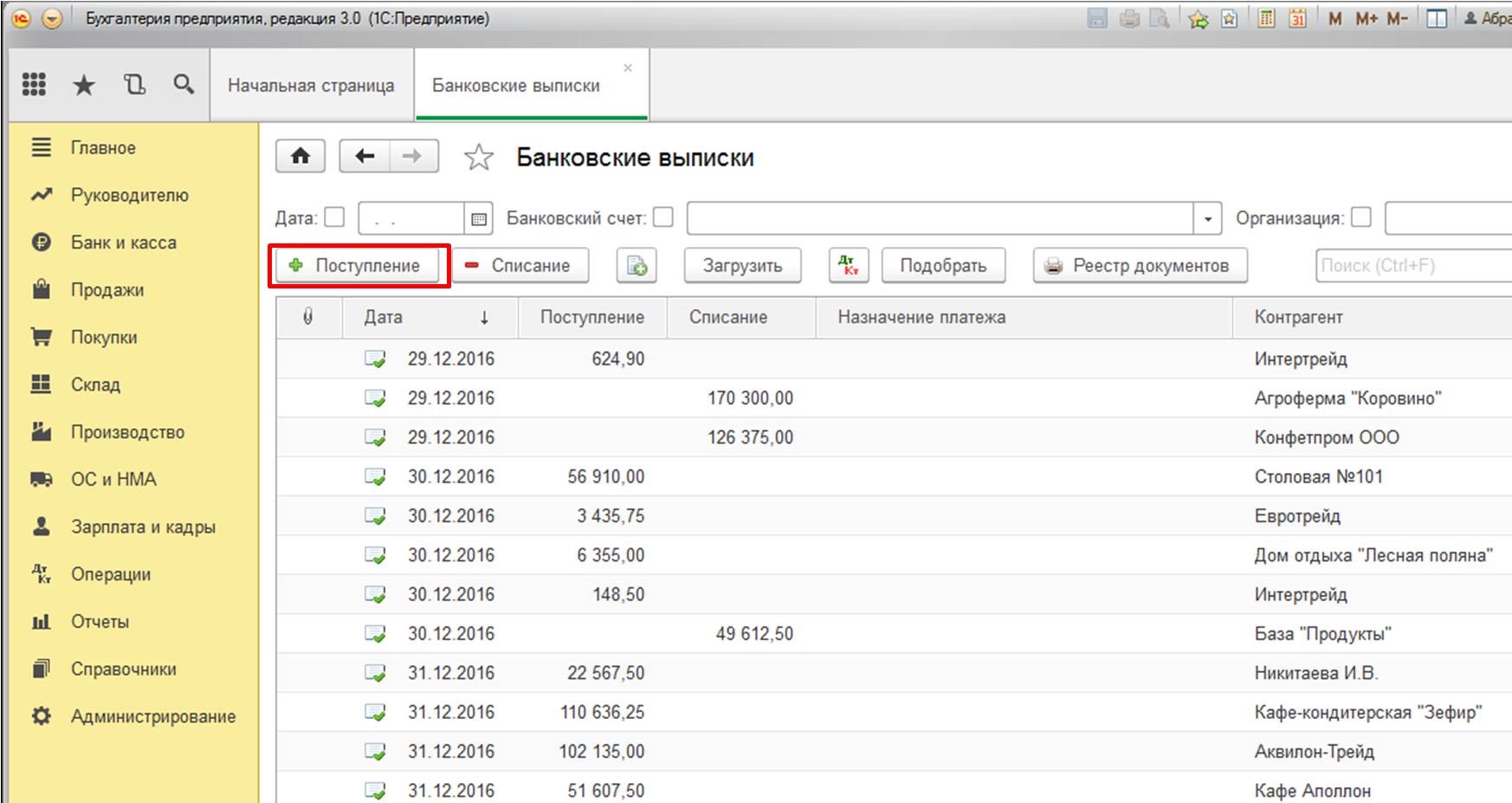
Который необходимо снабдить следующими данными:
- Вид операции – нам надо выбрать «Приобретение иностранной валюты».
- Прописываем сумму в надлежащем реквизите.
- Правильно оформляем реквизит «Банковский счет» – вносим номер валютного счета компании. Что важно, в договоре обязательно должно присутствовать название валюты (здесь USD).
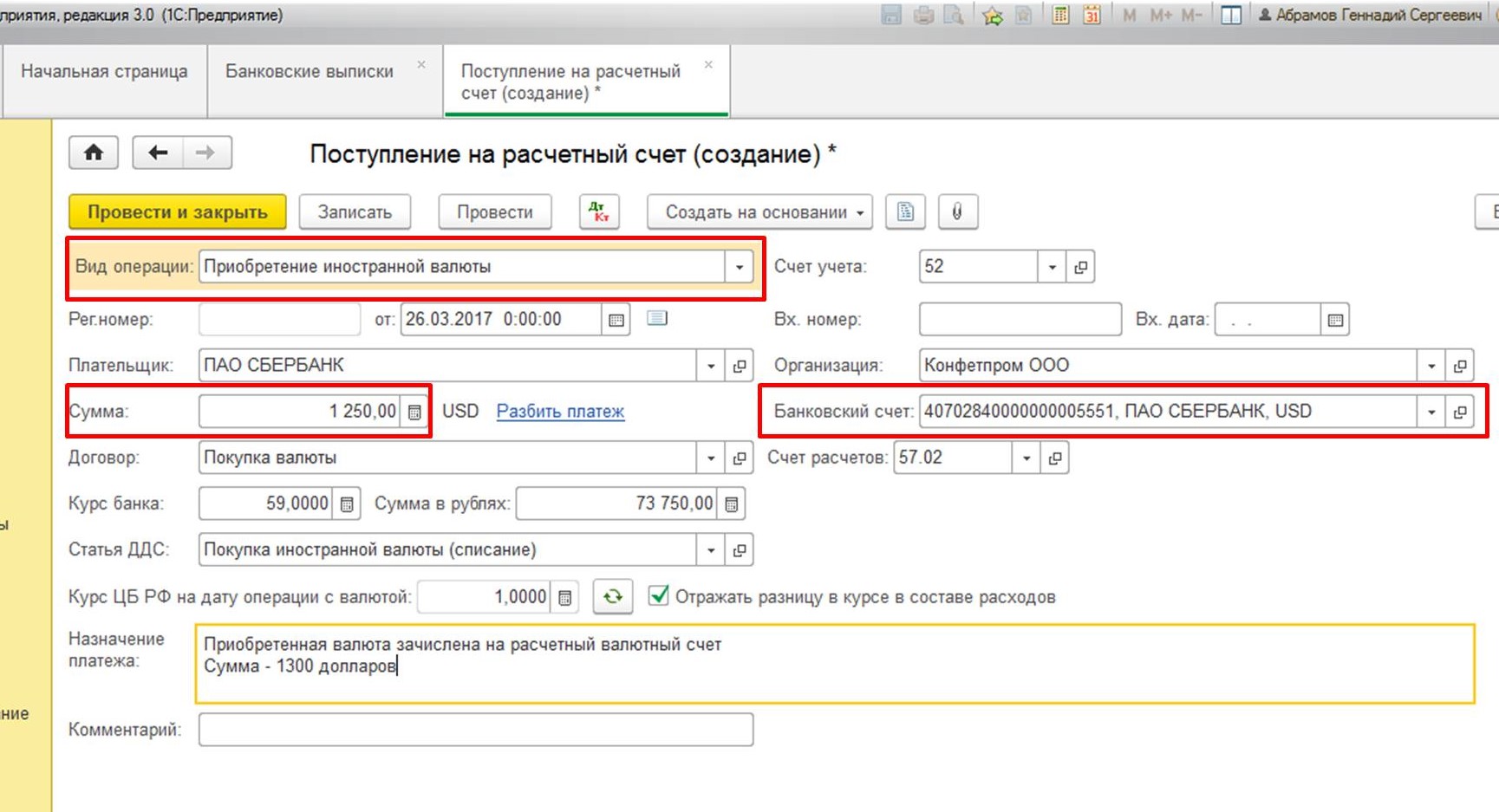
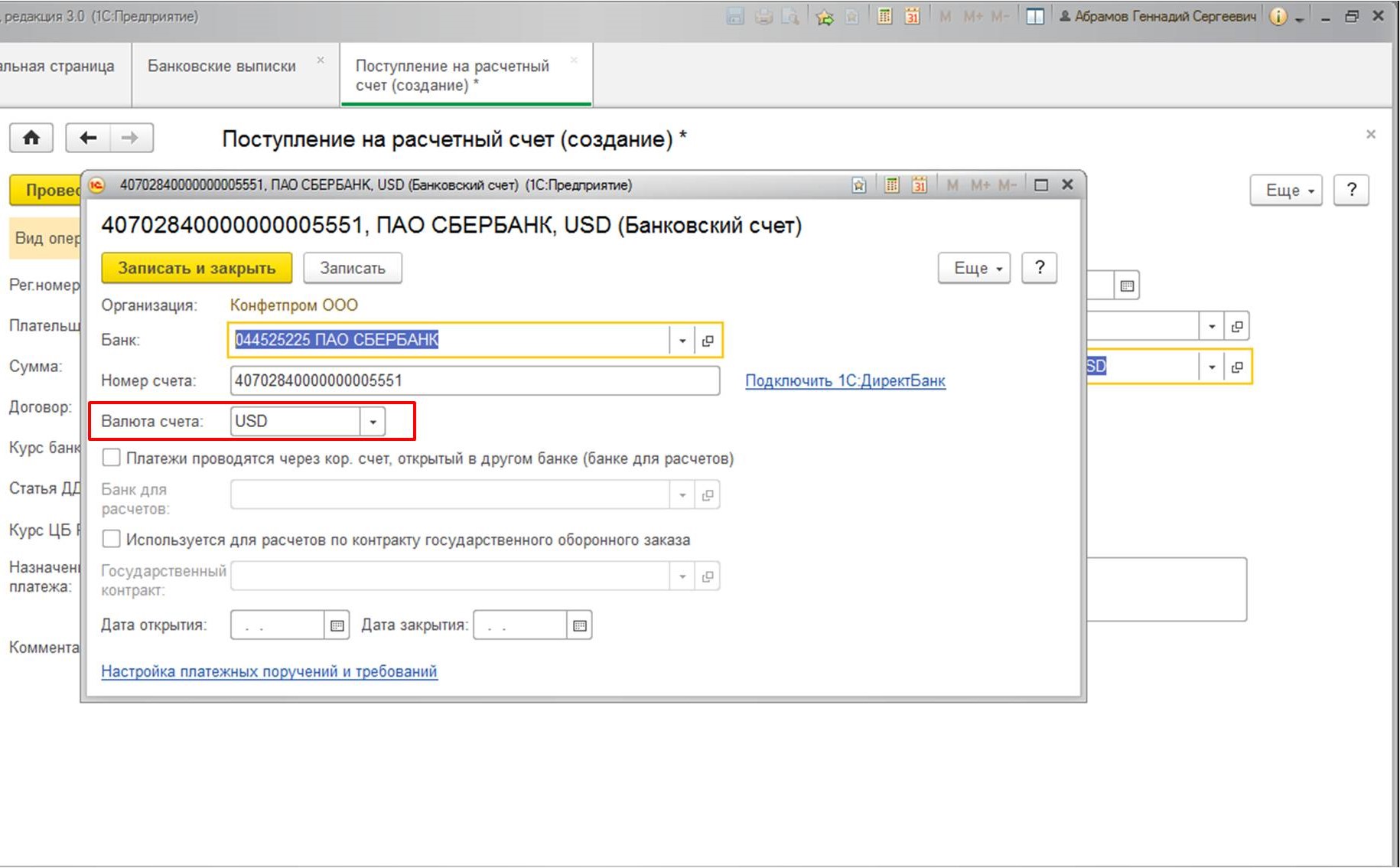
В поле реквизита «Курс банка» указывается фактический курс, по которому совершалась покупка валюты, поле «Сумма в рублях» отображает расходы банка. Наличие подтверждающего флажка напротив «Отражать разницу в курсе в составе расходов» дает возможность учесть потери на разнице в курсах между нашим банком и Центробанком. Курс Центрального банка, действительный на момент совершения операции, отображен в реквизите «Курс ЦБ»:
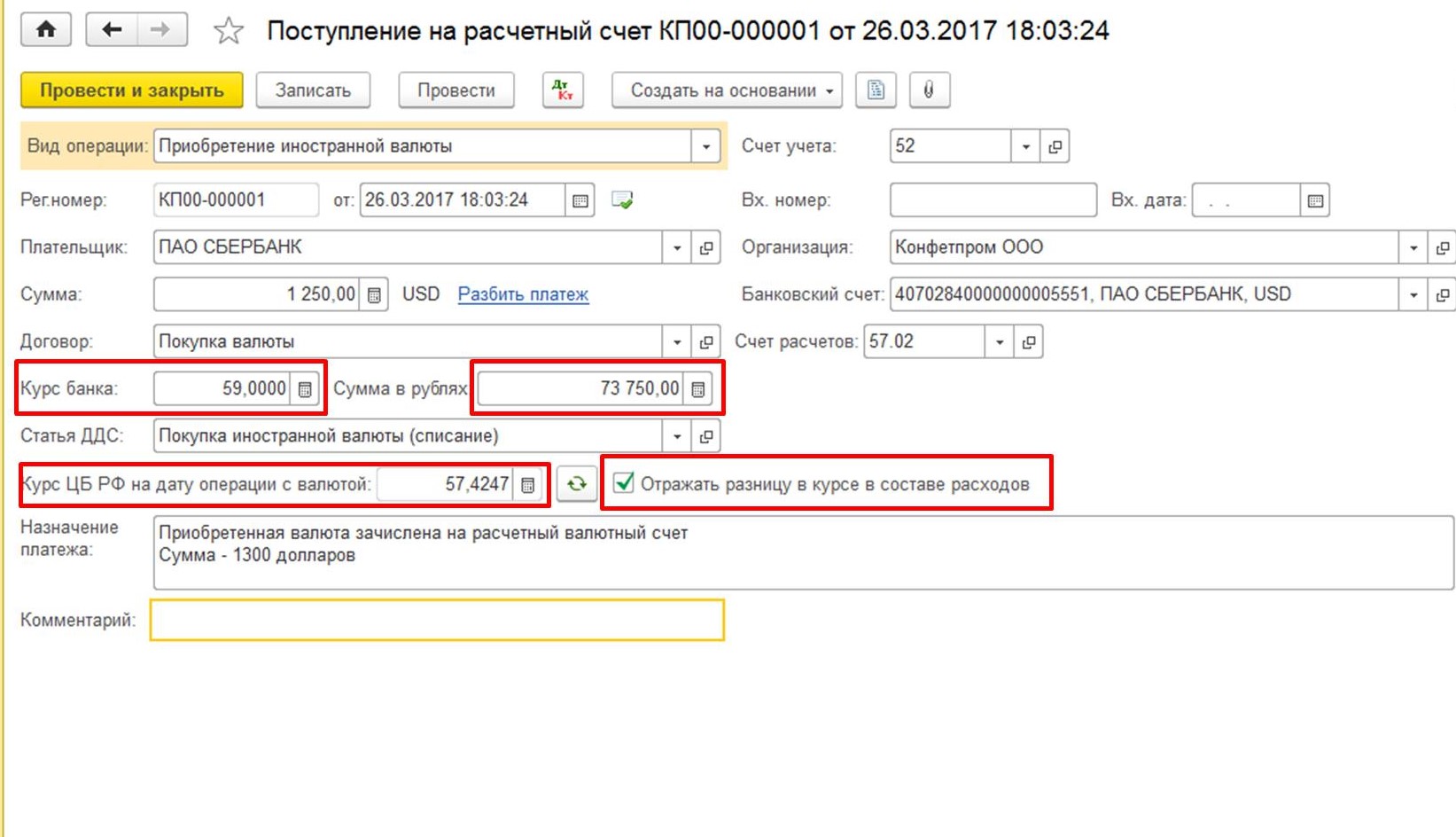
Затем формируются следующие движения:
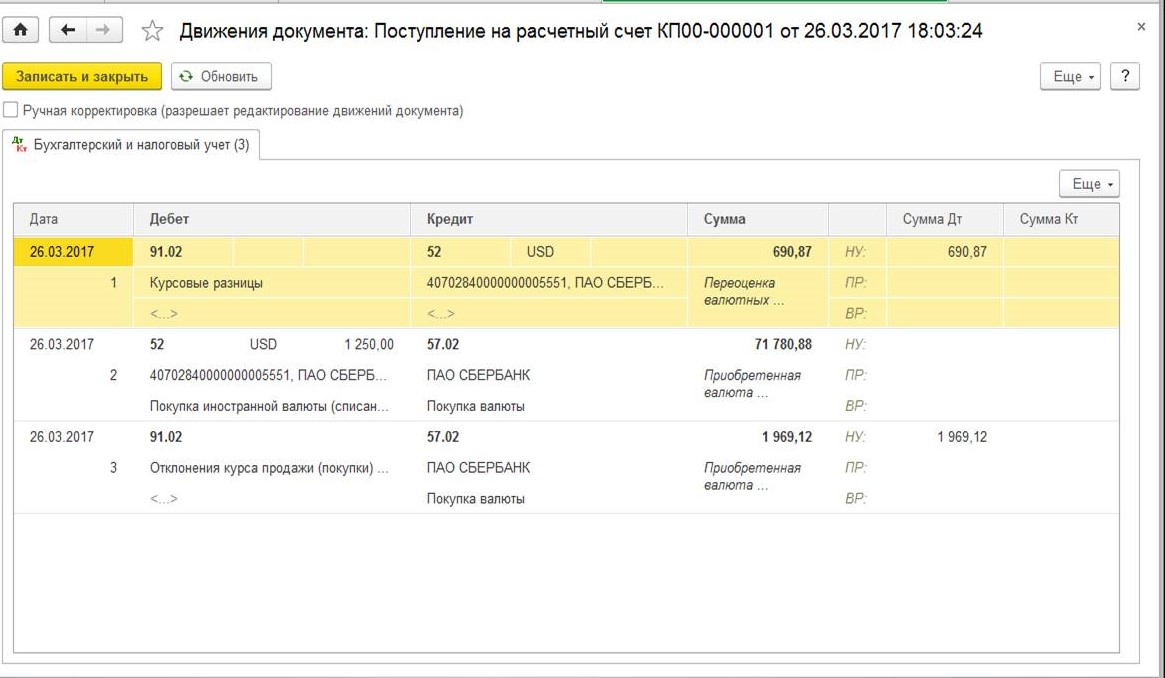
Во взятом нами примере, второй проводкой зачисляются валютные средства, а третья проводка определяет потери на разнице курсов и переводит их в категорию расходов.
Первую проводку стоит рассмотреть внимательнее. На скриншоте видно, что на балансе организации находилась определенная сумма в валюте, которая также прошла переоценку, с отображением получившейся разницы в курсах (в нашем случае курс несколько снизился, что повлекло убытки). Следует подчеркнуть, что переоценка валюты и обязательств по ней, всегда происходит в случае транзакций и, обязательно, в конце каждого месяца. Для ежемесячной переоценки в программе 1С предусмотрена процедура «Переоценка валютных средств». Ее выполнение происходит в составе пакета «Закрытие месяца»:
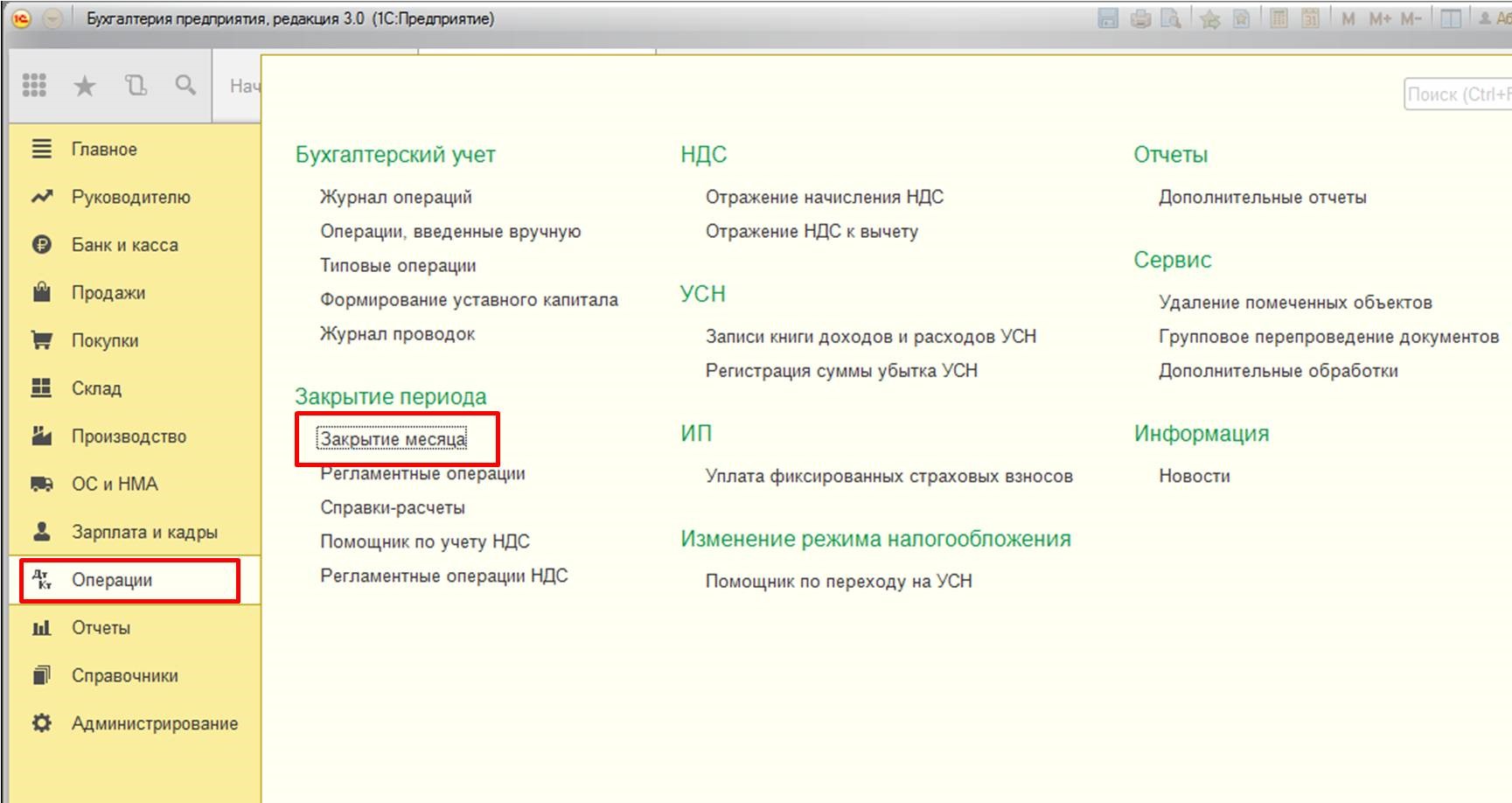
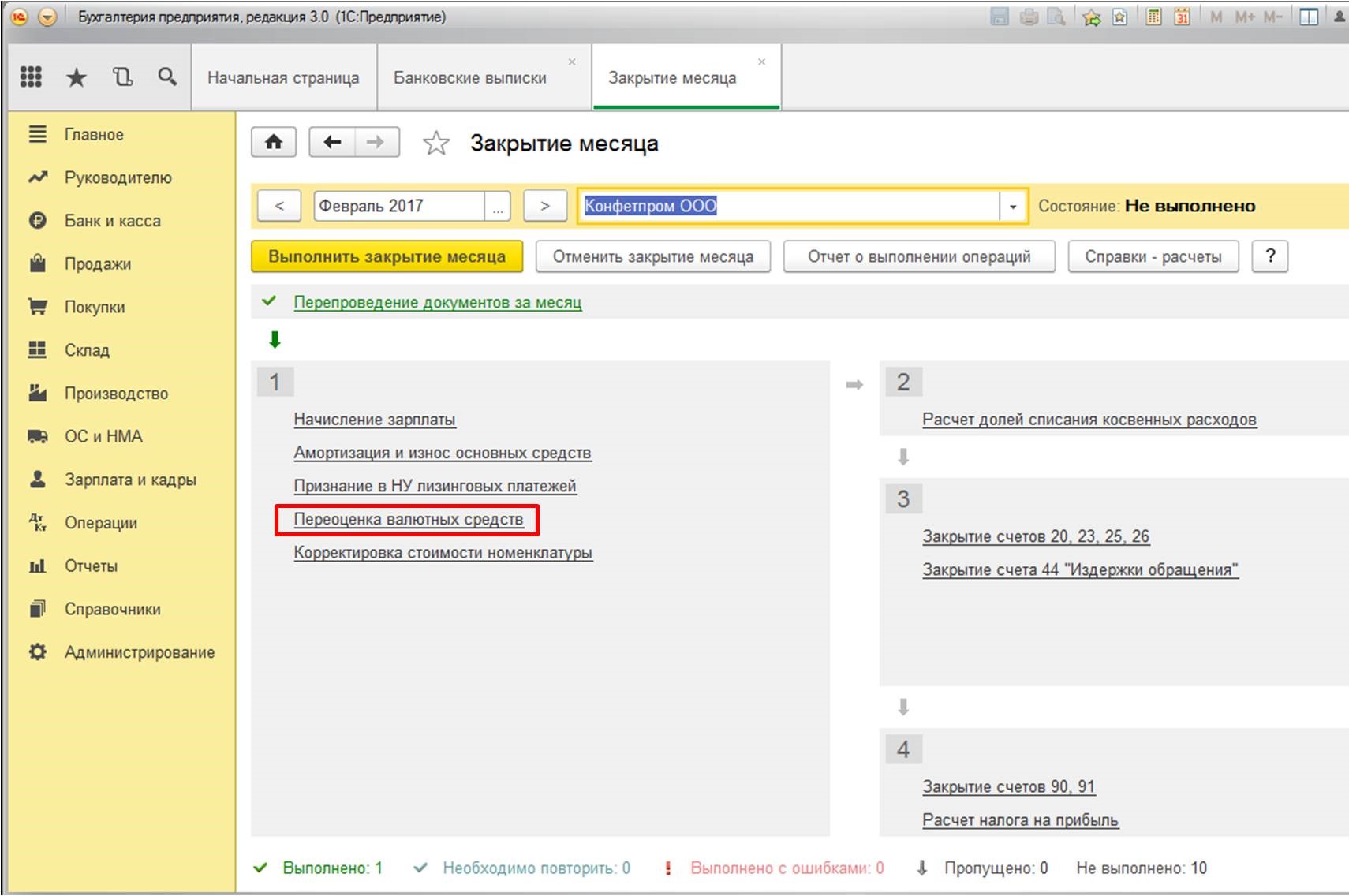
Поскольку перечисление для банка составляло 75 тыс. рублей, а покупка валюты обошлась в 73,75 тыс. рублей, образовавшуюся разницу необходимо возвратить на счет. Для этого нам опять понадобится документ, знакомый по предыдущим шагам, «Поступление на расчетный счет»:
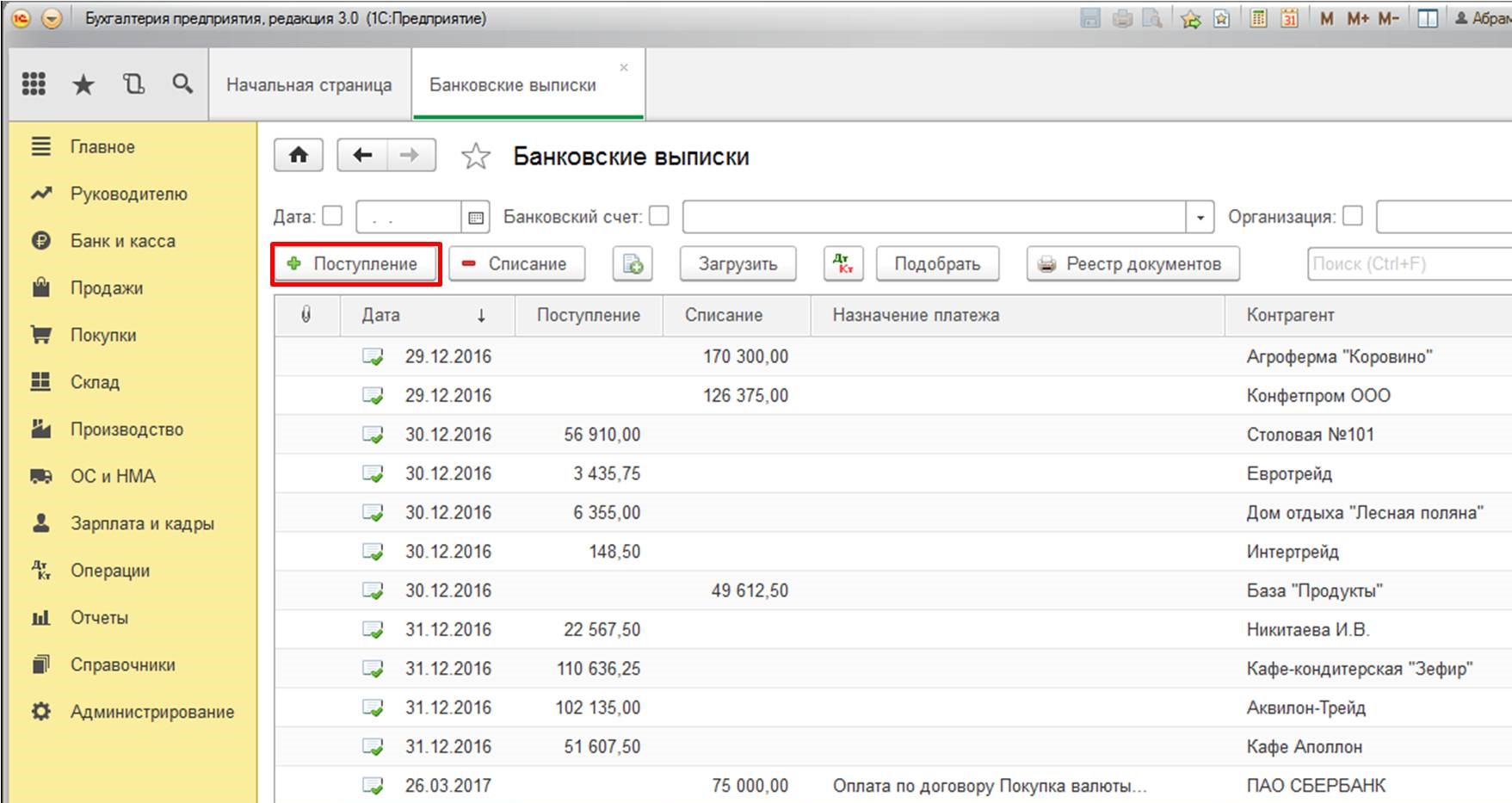
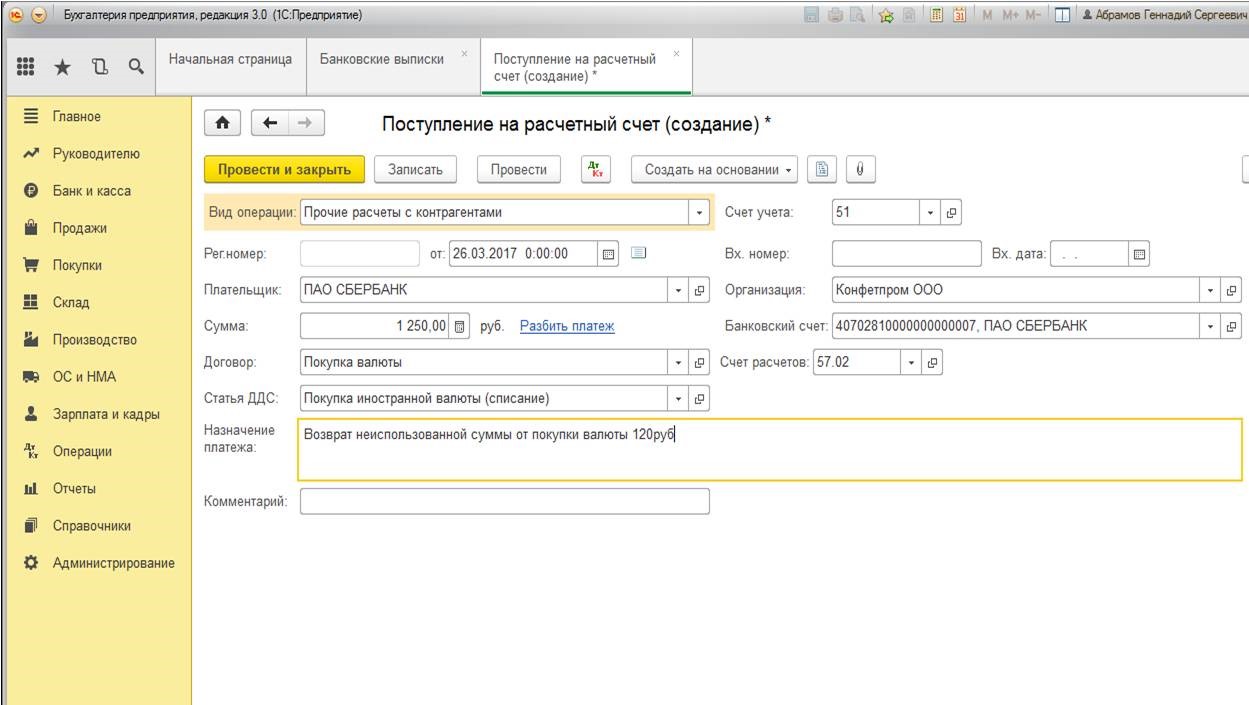
Окончив работу с документом, получаем следующие проводки:
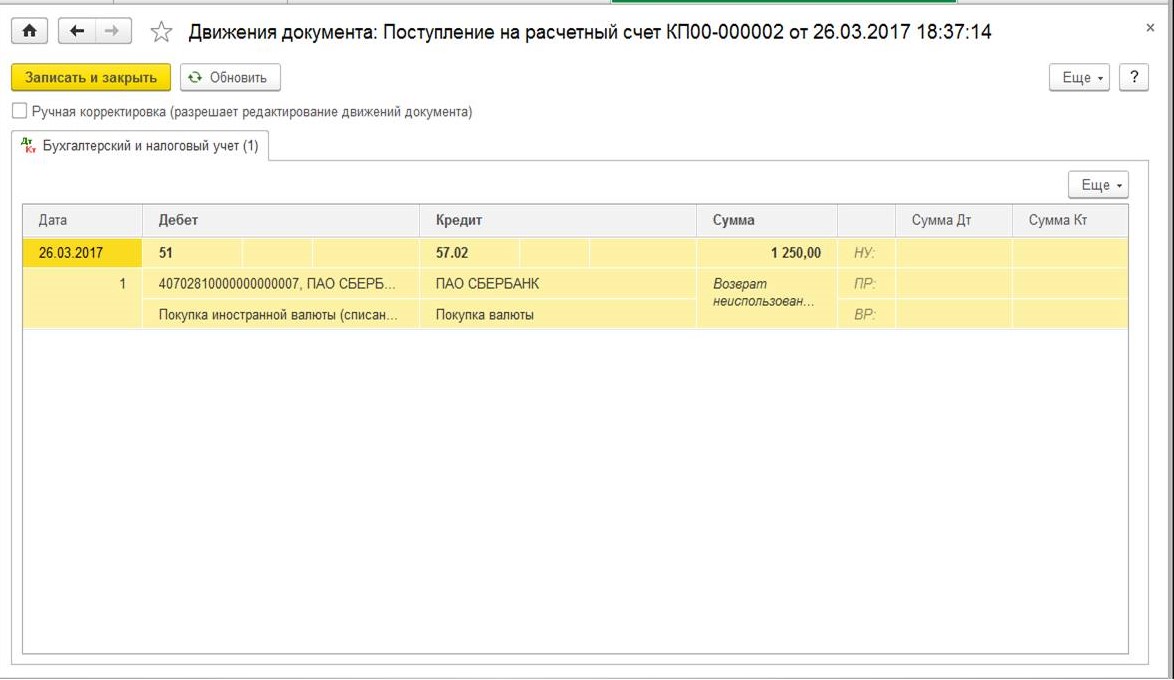
Теперь приобретение валюты в 1С можно считать завершенным. А проверить счета позволит отчетная выборка, для этого в меню потребуется открыть «Оборотно-сальдовая ведомость»:
Читайте также:

